Page 1
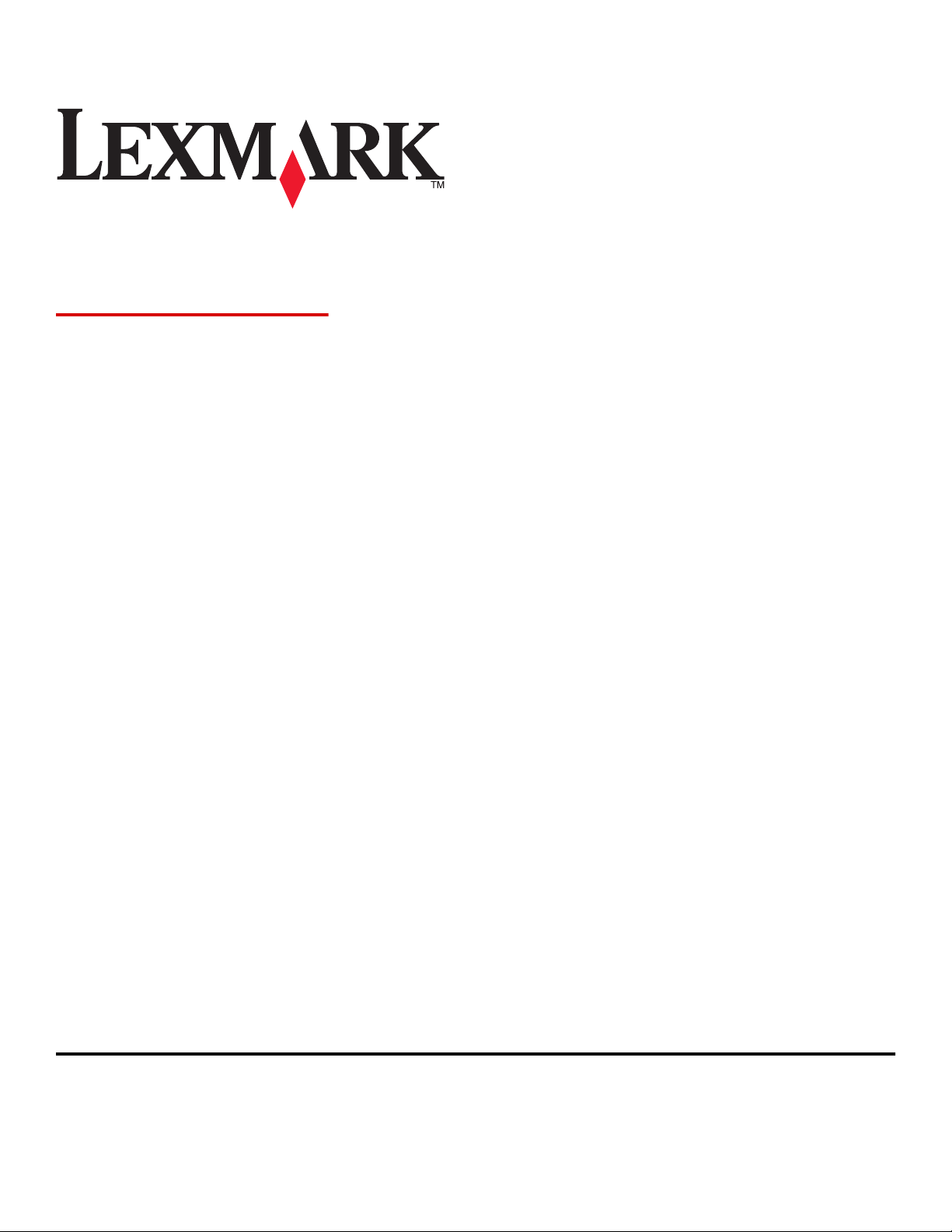
Serie X54x
Guida per l'utente
Agosto 2008 www.lexmark.com
Tipi di stampante:
7525
Numeri di modello:
131, 133, 138, 332, 333, 336, 337, 352, 356, 382, 383, 386, 387
Page 2
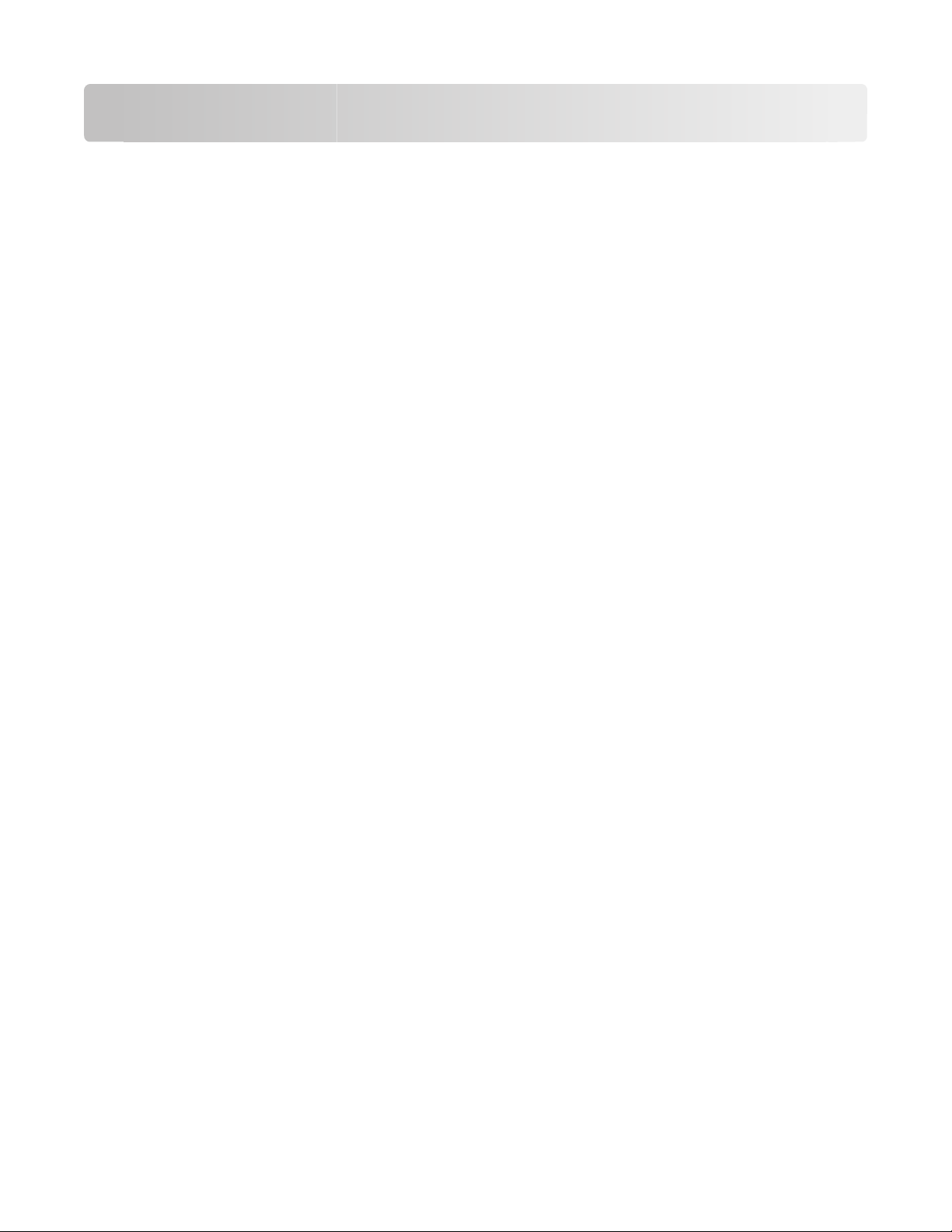
Sommario
Informazioni relative alla sicurezza.............................................11
Informazioni sulla stampante........................................................13
Individuazione delle informazioni sulla stampante................................................................................................13
Scelta della posizione della stampante.......................................................................................................................14
Configurazioni della stampante.....................................................................................................................................16
Funzioni di base dello scanner.......................................................................................................................................16
Informazioni su ADF e vetro dello scanner................................................................................................................17
Informazioni sul pannello di controllo della stampante.......................................................................................18
Configurazione della stampante aggiuntiva..............................23
Installazione delle opzioni interne................................................................................................................................23
Opzioni disponibili ......................................................................................................................................................................... 23
Installazione di una scheda di memoria ................................................................................................................................. 23
Installazione di una scheda di font o di memoria Flash.................................................................................................... 27
Installazione delle opzioni hardware...........................................................................................................................30
Installazione di un cassetto doppio da 650 fogli................................................................................................................. 30
Collegamento dei cavi.......................................................................................................................................................32
Verifica della configurazione della stampante..........................................................................................................33
Stampa delle pagine delle impostazioni dei menu............................................................................................................ 33
Stampa di una pagina delle impostazioni di rete ............................................................................................................... 33
Impostazione del software della stampante.............................................................................................................34
Installazione del software della stampante........................................................................................................................... 34
Aggiornamento delle opzioni disponibili nel driver della stampante. ....................................................................... 34
Caricamento della carta e dei supporti speciali.........................36
Collegamento e scollegamento dei vassoi................................................................................................................36
Collegamento dei vassoi .............................................................................................................................................................. 36
Scollegamento dei vassoi ............................................................................................................................................................ 36
Assegnazione di un nome per l'impostazione Personalizzata Tipo<x> ..................................................................... 36
Impostazione del tipo e delle dimensioni della carta............................................................................................37
Configurazione delle impostazioni di dimensione carta Universale................................................................37
Caricamento del vassoio standard da 250 fogli.......................................................................................................38
Caricamento del cassetto doppio da 650 fogli opzionale....................................................................................41
Uso dell'alimentatore multiuso......................................................................................................................................42
Uso dell'alimentatore manuale......................................................................................................................................44
Sommario
2
Page 3
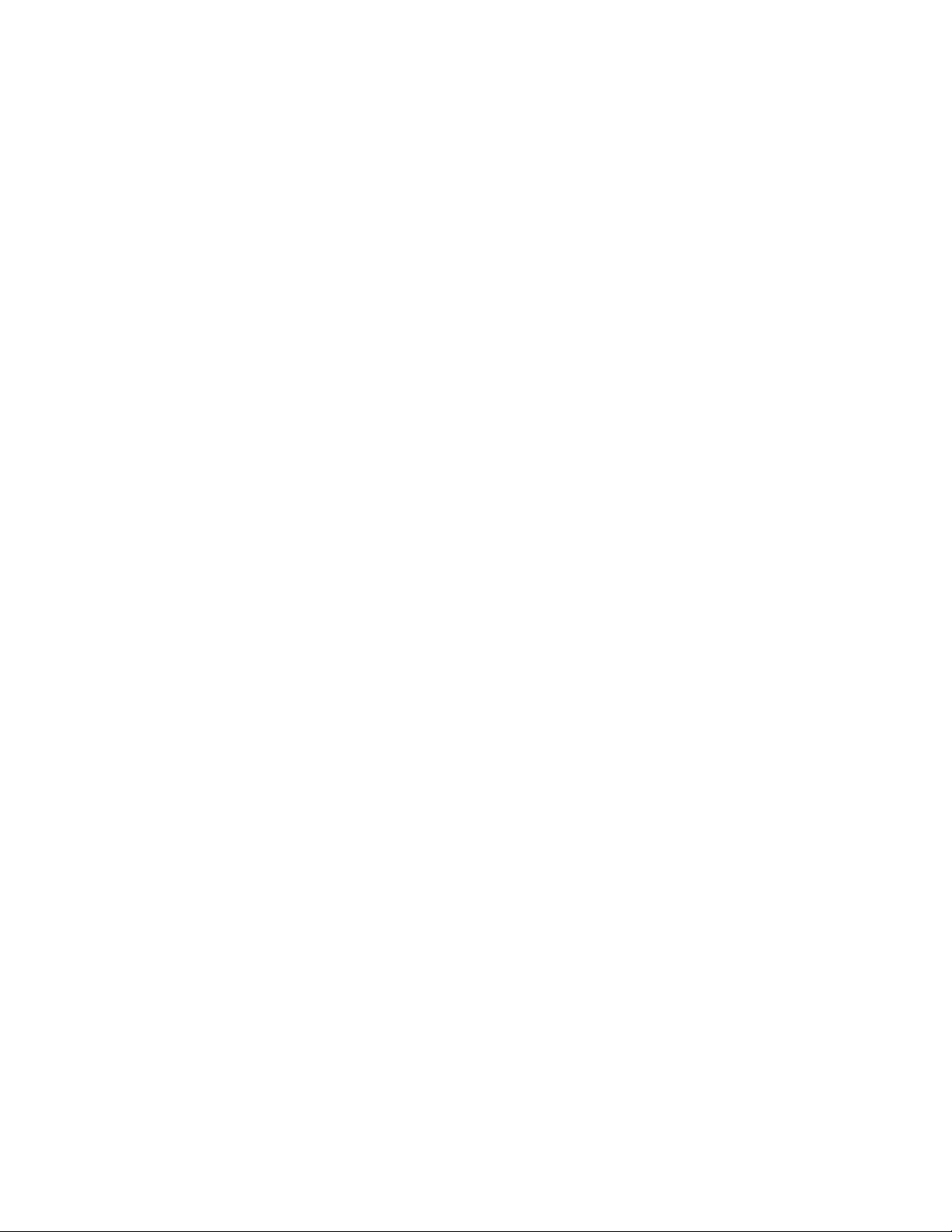
Guida alla carta e ai supporti speciali...........................................46
Istruzioni relative alla carta..............................................................................................................................................46
Caratteristiche della carta ............................................................................................................................................................ 46
Carta non adatta ............................................................................................................................................................................. 47
Scelta della carta ............................................................................................................................................................................. 47
Scelta dei moduli prestampati e della carta intestata ....................................................................................................... 47
Conservazione della carta................................................................................................................................................48
Tipi, formati e pesi supportati.........................................................................................................................................48
Dimensioni carta supportate dalla stampante .................................................................................................................... 48
Tipi di carta supportati dalla stampante ................................................................................................................................ 50
Tipi e pesi di carta supportati dalla stampante.................................................................................................................... 51
Capacità della carta........................................................................................................................................................................ 52
Uso di carta riciclata e di altri tipi di carta da ufficio........................................................................................................... 53
Stampa in corso................................................................................54
Stampa di un documento.................................................................................................................................................54
Stampa su supporti speciali.............................................................................................................................................55
Suggerimenti sull'uso della carta intestata ........................................................................................................................... 55
Suggerimenti sull'uso di lucidi................................................................................................................................................... 56
Suggerimenti sull'uso delle buste ............................................................................................................................................ 57
Suggerimento sull'uso delle etichette di carta .................................................................................................................... 57
Suggerimenti sull'uso dei cartoncini ....................................................................................................................................... 58
Stampa da un'unità Flash.................................................................................................................................................58
Stampa di foto da una fotocamera digitale abilitata PictBridge........................................................................60
Stampa delle pagine di informazione..........................................................................................................................60
Stampa di un elenco di esempi di font ................................................................................................................................... 60
Stampa di un elenco di directory.............................................................................................................................................. 61
Stampa delle pagine di prova della qualità di stampa...................................................................................................... 61
Annullamento di un processo di stampa....................................................................................................................61
Annullamento di un processo di stampa dal pannello di controllo della stampante ........................................... 61
Annullamento di un processo di stampa dal computer ................................................................................................... 61
Copia...................................................................................................63
Esecuzione di copie............................................................................................................................................................63
Esecuzione di una copia rapida ................................................................................................................................................. 63
Copia tramite ADF .......................................................................................................................................................................... 64
Copia tramite vetro dello scanner ............................................................................................................................................ 64
Copia di fotografie..............................................................................................................................................................64
Copia su supporti speciali.................................................................................................................................................65
Copia su lucidi .................................................................................................................................................................................. 65
Copia su carta intestata ................................................................................................................................................................ 65
Sommario
3
Page 4
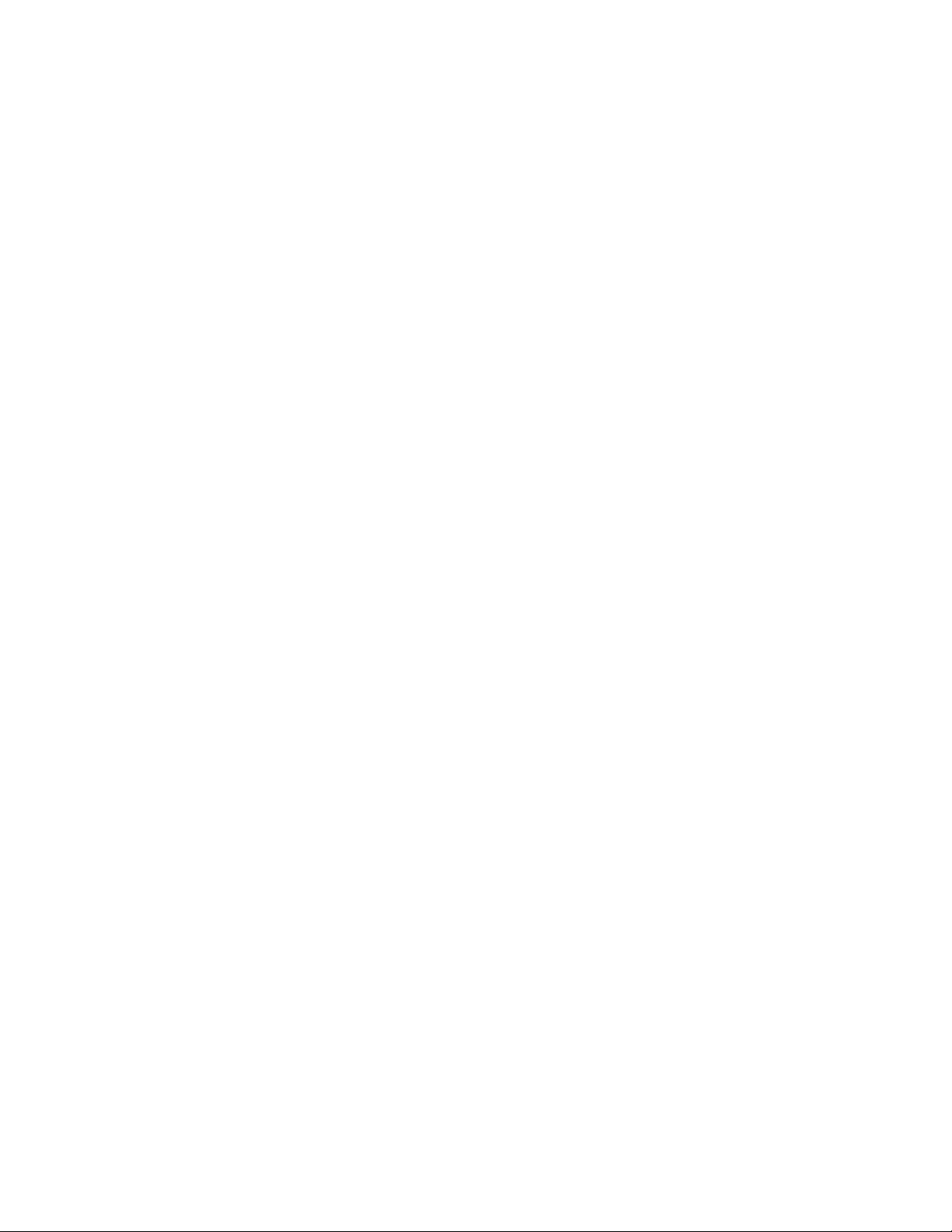
Personalizzazione delle impostazioni di copia.........................................................................................................66
Copia da una dimensione a un'altra ........................................................................................................................................ 66
Esecuzione di copie utilizzando carta proveniente da un vassoio selezionato ....................................................... 66
Copia su entrambi i lati del foglio (fronte/retro) ................................................................................................................. 67
Riduzione o ingrandimento di copie....................................................................................................................................... 67
Come schiarire o scurire una copia .......................................................................................................................................... 68
Regolazione della qualità di copia............................................................................................................................................ 68
Fascicolazione delle copie........................................................................................................................................................... 69
Inserimento di fogli separatori tra copie ................................................................................................................................ 69
Copia di più pagine su un singolo foglio ............................................................................................................................... 70
Annullamento di un processo di copia........................................................................................................................70
Miglioramento della qualità delle copie.....................................................................................................................71
Funzione di e-mail............................................................................72
Approntamento per la funzione di e-mail..................................................................................................................72
Impostazione della funzione e-mail......................................................................................................................................... 72
Impostazione della rubrica.......................................................................................................................................................... 73
Creazione di una scelta rapida e-mail tramite server Web incorporato..........................................................73
Invio di un documento tramite e-mail.........................................................................................................................73
Invio di un'e-mail tramite tastierino......................................................................................................................................... 73
Invio di e-mail tramite numero di scelta rapida................................................................................................................... 74
Invio di un'e-mail tramite rubrica.............................................................................................................................................. 75
Annullamento di un'e-mail..............................................................................................................................................75
Funzione fax......................................................................................76
Approntamento della stampante per la funzione di fax.......................................................................................76
Impostazione del fax iniziale ...................................................................................................................................................... 77
Selezione di una connessione fax............................................................................................................................................. 78
Collegamento a una linea telefonica analogica .................................................................................................................. 79
Connessione a un servizio DSL .................................................................................................................................................. 79
Connessione a un sistema PBX o ISDN ................................................................................................................................... 80
Connessione a un servizio di suoneria differenziata.......................................................................................................... 81
Collegamento di un telefono e della segreteria telefonica alla stessa linea telefonica ........................................ 82
Collegamento a un adattatore per il proprio paese o regione ...................................................................................... 84
Collegamento a un computer con modem........................................................................................................................... 88
Impostazione del nome e del numero del fax in uscita.................................................................................................... 90
Impostazione di data e ora.......................................................................................................................................................... 90
Attivazione o disattivazione dell'ora legale .......................................................................................................................... 91
Invio di un fax........................................................................................................................................................................91
Invio di un fax tramite il pannello di controllo della stampante.................................................................................... 91
Invio di un fax mediante il computer ...................................................................................................................................... 92
Creazione di scelte rapide................................................................................................................................................92
Sommario
4
Page 5
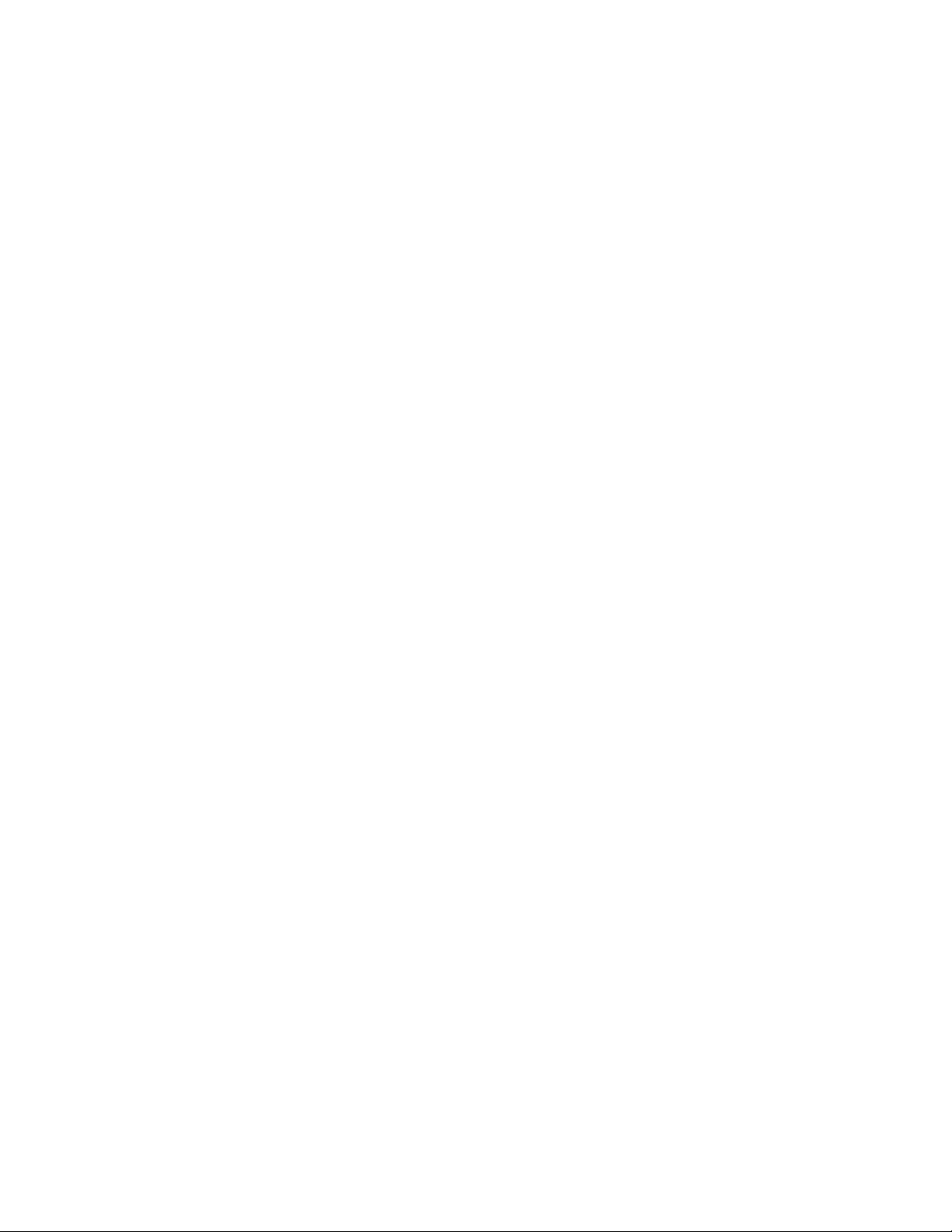
Creazione di una scelta rapida di destinazione fax tramite server Web incorporato ............................................ 92
Creazione di una scelta rapida di destinazione fax tramite il pannello di controllo della stampante............. 93
Utilizzo delle scelte rapide e della rubrica..................................................................................................................94
Utilizzo di scelte rapide di destinazione fax.......................................................................................................................... 94
Uso della rubrica ............................................................................................................................................................................. 94
Personalizzazione delle impostazioni del fax............................................................................................................95
Modifica della risoluzione del fax.............................................................................................................................................. 95
Come schiarire o scurire un fax.................................................................................................................................................. 95
Invio di fax a un'ora programmata ........................................................................................................................................... 95
Visualizzazione di un registro fax.............................................................................................................................................. 96
Annullamento di un fax in uscita...................................................................................................................................96
Descrizione delle opzioni fax...........................................................................................................................................97
Dimensione originale.................................................................................................................................................................... 97
Contenuto ......................................................................................................................................................................................... 97
Lati (fronte/retro) ............................................................................................................................................................................ 97
Risoluzione ........................................................................................................................................................................................ 97
Intensità.............................................................................................................................................................................................. 97
Miglioramento della qualità dei fax..............................................................................................................................98
Messa in attesa e inoltro di fax........................................................................................................................................98
Messa in attesa di fax..................................................................................................................................................................... 98
Inoltro di un fax ............................................................................................................................................................................... 99
Scansione su un computer o su un dispositivo di
memoria Flash USB........................................................................100
Scansione su un computer............................................................................................................................................100
Scansione su un dispositivo di memoria Flash USB.............................................................................................101
Descrizione delle opzioni di invio di un documento acquisito ad un computer.......................................102
Lati (fronte/retro) ..........................................................................................................................................................................102
Intensità............................................................................................................................................................................................102
Miglioramento della qualità di scansione................................................................................................................102
Uso del software Scan Center.......................................................................................................................................102
Informazioni sulle funzioni di Scan Center..........................................................................................................................102
Uso dell'utilità ScanBack.................................................................................................................................................103
Uso dell'utilità ScanBack.............................................................................................................................................................103
Rimozione degli inceppamenti....................................................104
Come evitare gli inceppamenti....................................................................................................................................104
Aree di inceppamento e codici correlati..................................................................................................................105
200 Inceppamento carta................................................................................................................................................106
201 Inceppamento carta................................................................................................................................................106
Sommario
5
Page 6
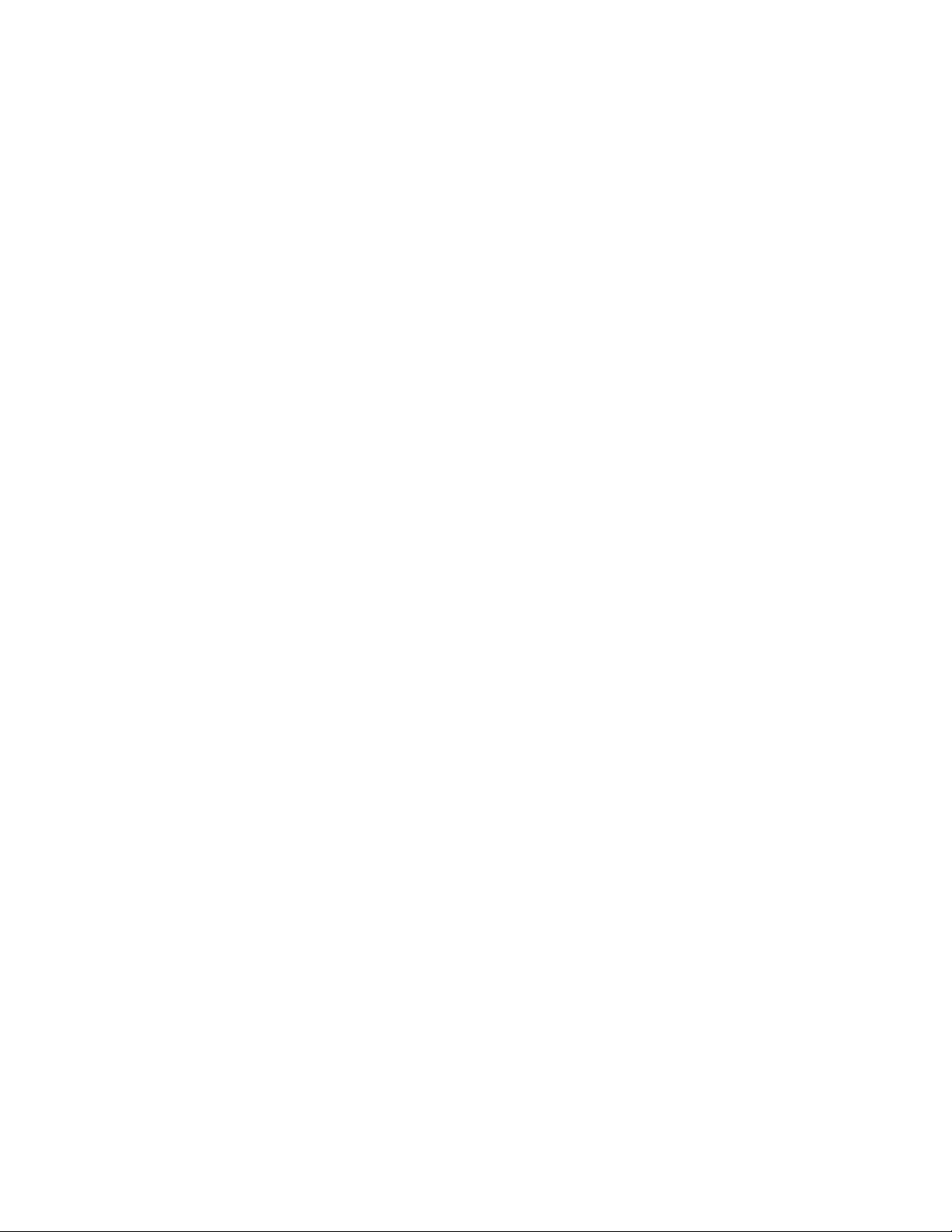
202 Inceppamento carta................................................................................................................................................107
230 Inceppamento carta................................................................................................................................................109
235 Inceppamento carta................................................................................................................................................109
242 Inceppamento carta................................................................................................................................................109
250 Inceppamento carta................................................................................................................................................110
290 Inceppamento carta................................................................................................................................................110
Informazioni sui menu della stampante...................................112
Elenco dei menu................................................................................................................................................................112
Menu Materiali di consumo...........................................................................................................................................113
Menu Carta..........................................................................................................................................................................113
Menu Origine predefinita ..........................................................................................................................................................113
Menu Dimensioni/Tipo...............................................................................................................................................................114
Menu Grana carta .........................................................................................................................................................................116
Menu Peso carta............................................................................................................................................................................118
Menu Caricamento carta............................................................................................................................................................119
Menu Tipi personalizzati ............................................................................................................................................................120
Menu Dimensioni di scansione personalizzate..................................................................................................................121
Menu Impostazione Universale ...............................................................................................................................................122
Menu Report.......................................................................................................................................................................122
Menu Report...................................................................................................................................................................................122
Rete/Porte............................................................................................................................................................................123
Menu NIC attivo.............................................................................................................................................................................123
Menu Rete .......................................................................................................................................................................................124
Menu Wireless................................................................................................................................................................................125
Menu USB ........................................................................................................................................................................................126
Menu Impostazioni...........................................................................................................................................................127
Menu Impostazioni generali .....................................................................................................................................................127
Menu Impostazioni copia ..........................................................................................................................................................131
Menu Impostazioni fax ...............................................................................................................................................................133
Menu Unità Flash ..........................................................................................................................................................................139
Impostazioni stampa ...................................................................................................................................................................142
Imposta data e ora........................................................................................................................................................................152
Informazioni sui messaggi della stampante.............................154
Elenco dei messaggi di stato e di errore...................................................................................................................154
Manutenzione della stampante..................................................169
Conservazione dei materiali di consumo.................................................................................................................169
Verifica dello stato dei materiali di consumo..........................................................................................................169
Verifica dello stato dei materiali di consumo dal pannello di controllo della stampante..................................169
Sommario
6
Page 7
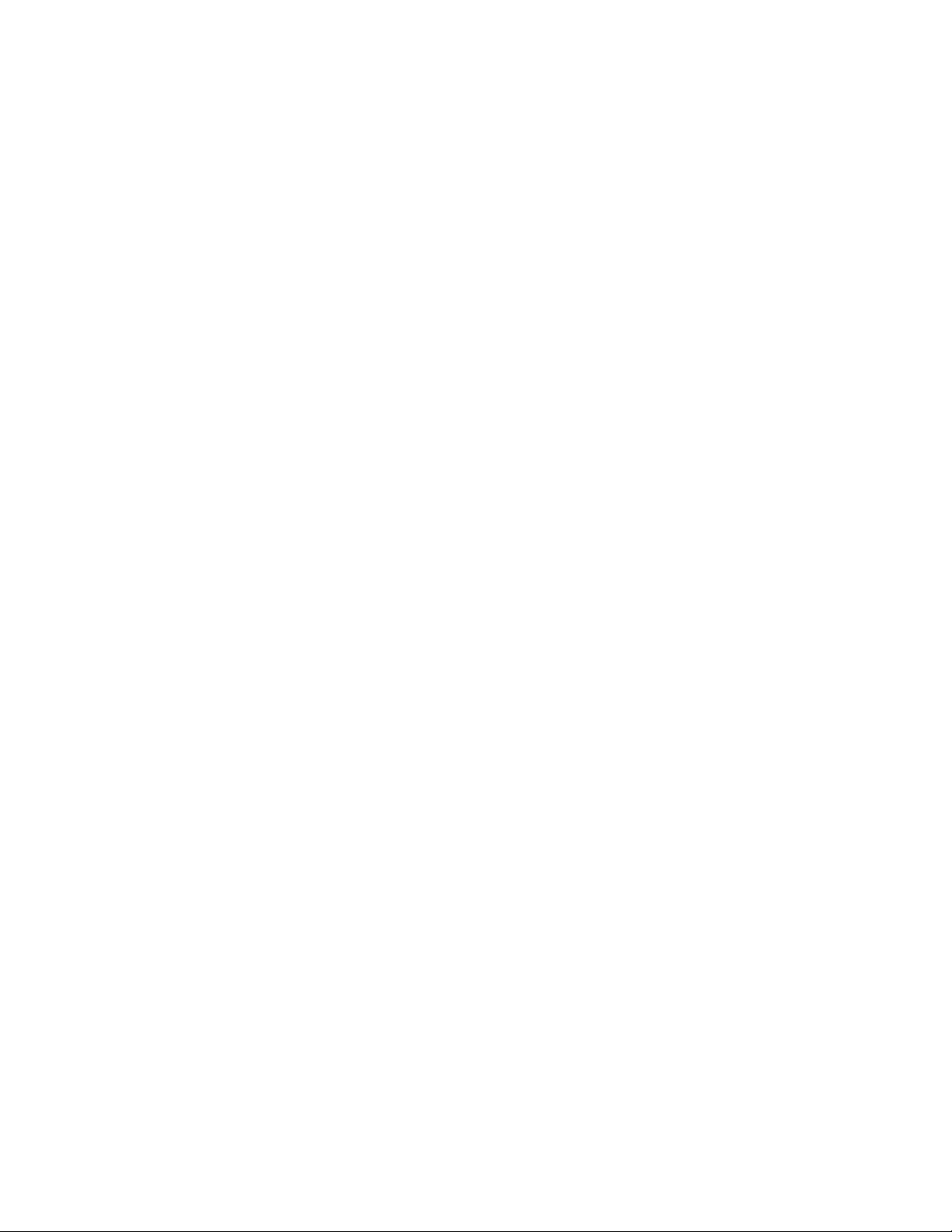
Verifica dello stato dei materiali di consumo da un computer di rete ......................................................................169
Conservazione dei materiali di consumo.................................................................................................................170
Ordinazione di materiali di consumo........................................................................................................................170
Richiesta delle cartucce di toner .............................................................................................................................................170
Ordinazione dei kit imaging .....................................................................................................................................................171
Ordinazione di un contenitore toner di scarto ..................................................................................................................171
Sostituzione dei materiali di consumo......................................................................................................................171
Sostituzione del contenitore del toner di scarto...............................................................................................................171
Sostituzione di un kit imaging nero.......................................................................................................................................174
Sostituzione di un kit imaging nero e a colori....................................................................................................................180
Sostituzione della cartuccia di toner .....................................................................................................................................185
Sostituzione di un'unità sviluppatore ...................................................................................................................................187
Riciclaggio dei prodotti Lexmark............................................................................................................................................193
Pulizia della parte esterna della stampante............................................................................................................193
Pulizia del vetro dello scanner......................................................................................................................................194
Spostamento della stampante.....................................................................................................................................195
Prima di spostare la stampante ...............................................................................................................................................195
Spostamento della stampante.................................................................................................................................................195
Trasporto della stampante ........................................................................................................................................................195
Supporto amministrativo.............................................................196
Ricerca di informazioni sull'amministratore e sulle operazioni di rete avanzate.......................................196
Ripristino delle impostazioni predefinite di fabbrica...........................................................................................196
Regolazione dell'opzione Risparmio energia.........................................................................................................196
Uso del server Web incorporato..................................................................................................................................197
Impostazione degli avvisi e-mail.................................................................................................................................197
Visualizzazione di report.................................................................................................................................................198
Risoluzione dei problemi..............................................................199
Risoluzione dei problemi della stampante di base...............................................................................................199
Risoluzione dei problemi di stampa...........................................................................................................................199
Non è possibile stampare i PDF multilingua.......................................................................................................................199
Il display del pannello di controllo della stampante è vuoto o contiene solo simboli di diamanti ................199
Viene visualizzato un messaggio di errore relativo alla lettura dell'unità USB.......................................................200
I processi non vengono stampati............................................................................................................................................200
La stampa richiede più tempo del previsto.........................................................................................................................200
La carta o il vassoio utilizzato per la stampa del processo non è corretto...............................................................201
Stampa di caratteri errati ...........................................................................................................................................................201
Collegamento dei vassoi non funzionante..........................................................................................................................201
I processi di grandi dimensioni non vengono fascicolati...............................................................................................202
Vengono visualizzate interruzioni di pagina errate .........................................................................................................202
Sommario
7
Page 8
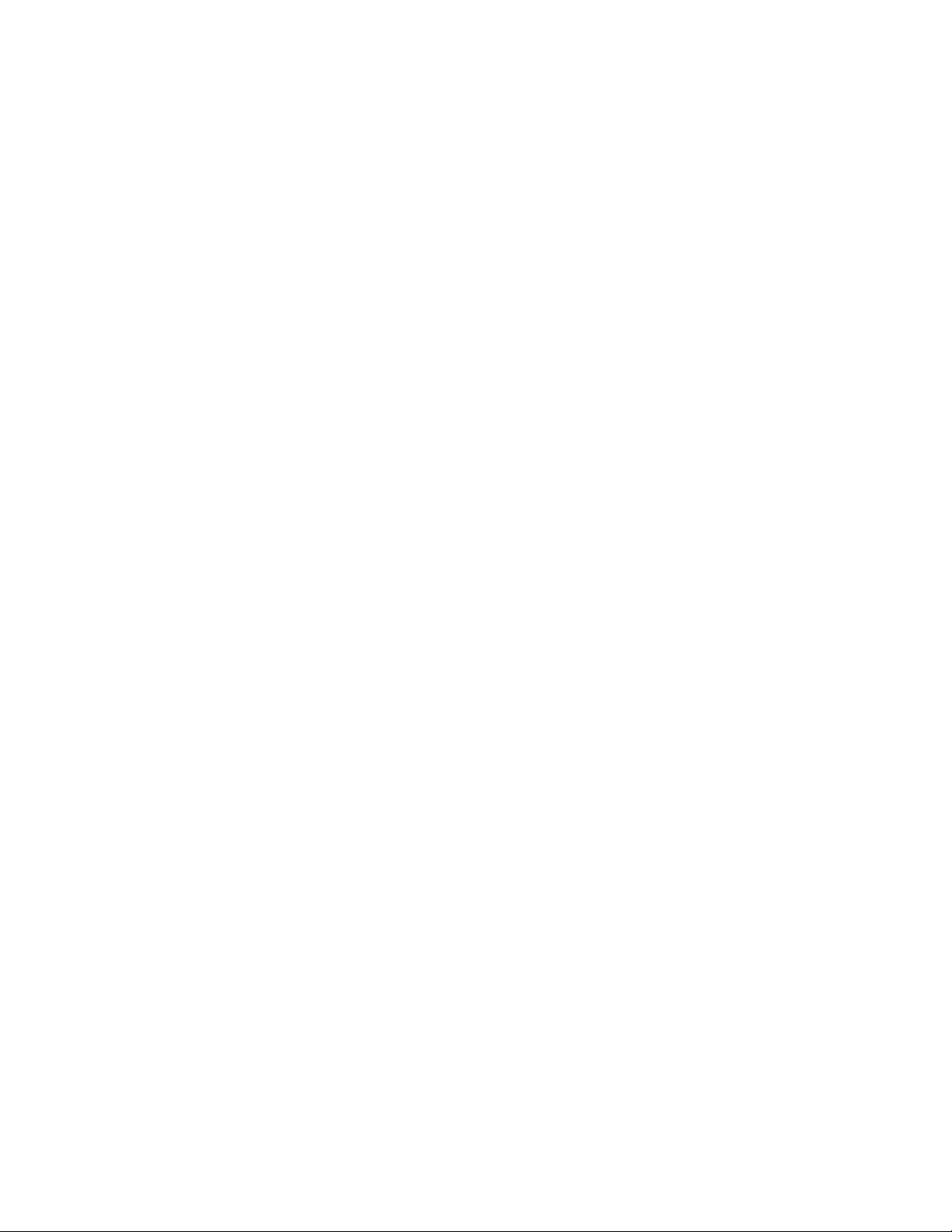
Risoluzione dei problemi di copia...............................................................................................................................202
La fotocopiatrice non risponde ...............................................................................................................................................202
L'unità scanner non si chiude...................................................................................................................................................203
Scarsa qualità di copia.................................................................................................................................................................203
Copie di documenti o di foto parziali ....................................................................................................................................204
Risoluzione dei problemi dello scanner....................................................................................................................205
Controllo di uno scanner che non risponde .......................................................................................................................205
Scansione non riuscita ................................................................................................................................................................205
La scansione richiede troppo tempo o causa il blocco del computer.......................................................................205
Scarsa qualità dell'immagine sottoposta a scansione.....................................................................................................205
Scansioni di documenti o di foto parziali.............................................................................................................................206
Impossibile eseguire la scansione da un computer .........................................................................................................206
Risoluzione dei problemi del fax.................................................................................................................................207
Mancata visualizzazione dell'ID chiamante.........................................................................................................................207
Impossibile inviare o ricevere fax............................................................................................................................................207
È possibile effettuare l'invio ma non la ricezione di fax ..................................................................................................209
È possibile effettuare la ricezione ma non l'invio di fax..................................................................................................209
I fax ricevuti presentano una scarsa qualità di stampa ...................................................................................................210
Blocco dei fax indesiderati.........................................................................................................................................................210
Risoluzione dei problemi delle opzioni.....................................................................................................................211
L'opzione non funziona correttamente o smette di funzionare dopo l'installazione..........................................211
Cassetti .............................................................................................................................................................................................211
Alimentatore multiuso................................................................................................................................................................212
Scheda di memoria ......................................................................................................................................................................212
Risoluzione dei problemi di alimentazione della carta.......................................................................................212
Si verificano numerosi inceppamenti carta.........................................................................................................................212
Il messaggio Inceppamento carta resta visualizzato anche dopo l'eliminazione dell'inceppamento ..........213
La pagina inceppata non viene ristampata dopo la rimozione dell'inceppamento ............................................213
Problemi di qualità di stampa......................................................................................................................................214
Pagine bianche ..............................................................................................................................................................................214
I caratteri presentano bordi irregolari ...................................................................................................................................214
Le immagini sono tagliate .........................................................................................................................................................215
Righe scure......................................................................................................................................................................................215
Sfondo grigio..................................................................................................................................................................................215
I margini sono errati.....................................................................................................................................................................216
Riga chiara, bianca o di colore errato ....................................................................................................................................216
Arricciamento della carta...........................................................................................................................................................217
Irregolarità nella stampa ............................................................................................................................................................217
Difetti ricorrenti .............................................................................................................................................................................218
Stampa obliqua .............................................................................................................................................................................218
La stampa è troppo chiara.........................................................................................................................................................218
La stampa è troppo scura ..........................................................................................................................................................220
Le pagine sono interamente colorate ...................................................................................................................................221
Sommario
8
Page 9
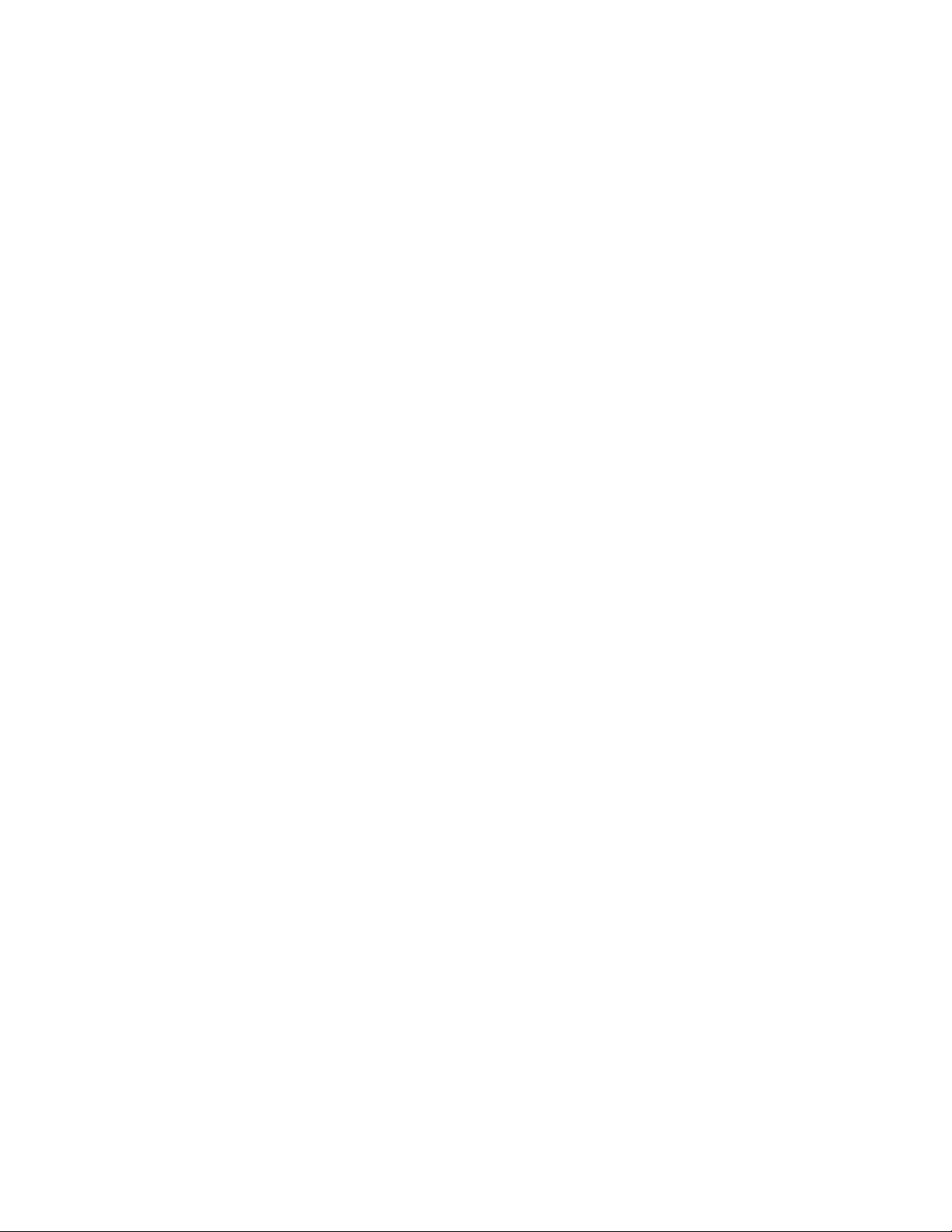
Sulla pagina sono presenti ombreggiature dovute al toner.........................................................................................221
Aderenza difettosa del toner....................................................................................................................................................221
Puntini di toner..............................................................................................................................................................................222
La qualità di stampa sul lucido è scarsa................................................................................................................................222
La densità di stampa non è uniforme....................................................................................................................................223
Risoluzione dei problemi di qualità del colore.......................................................................................................223
Errata registrazione dei colori ..................................................................................................................................................223
Domande frequenti sulla stampa a colori............................................................................................................................224
Il server Web incorporato non si apre........................................................................................................................227
Verificare i collegamenti di rete...............................................................................................................................................227
Verificare le impostazioni della rete.......................................................................................................................................227
Come contattare il servizio di assistenza..................................................................................................................227
Avvertenze.......................................................................................228
Informazioni sul prodotto..............................................................................................................................................228
Nota all'edizione................................................................................................................................................................228
Consumo di energia.........................................................................................................................................................234
Indice.................................................................................................241
Sommario
9 10
Page 10
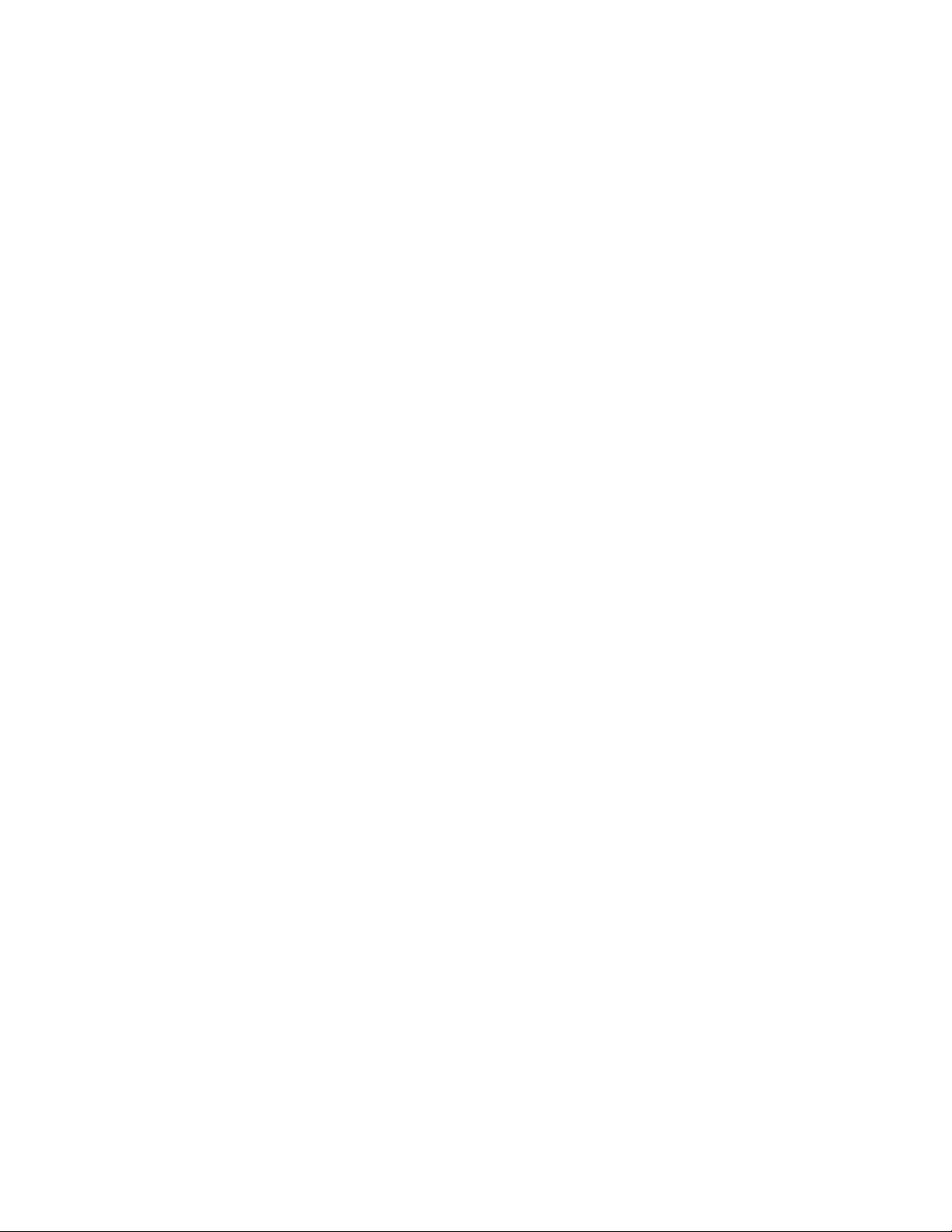
Page 11
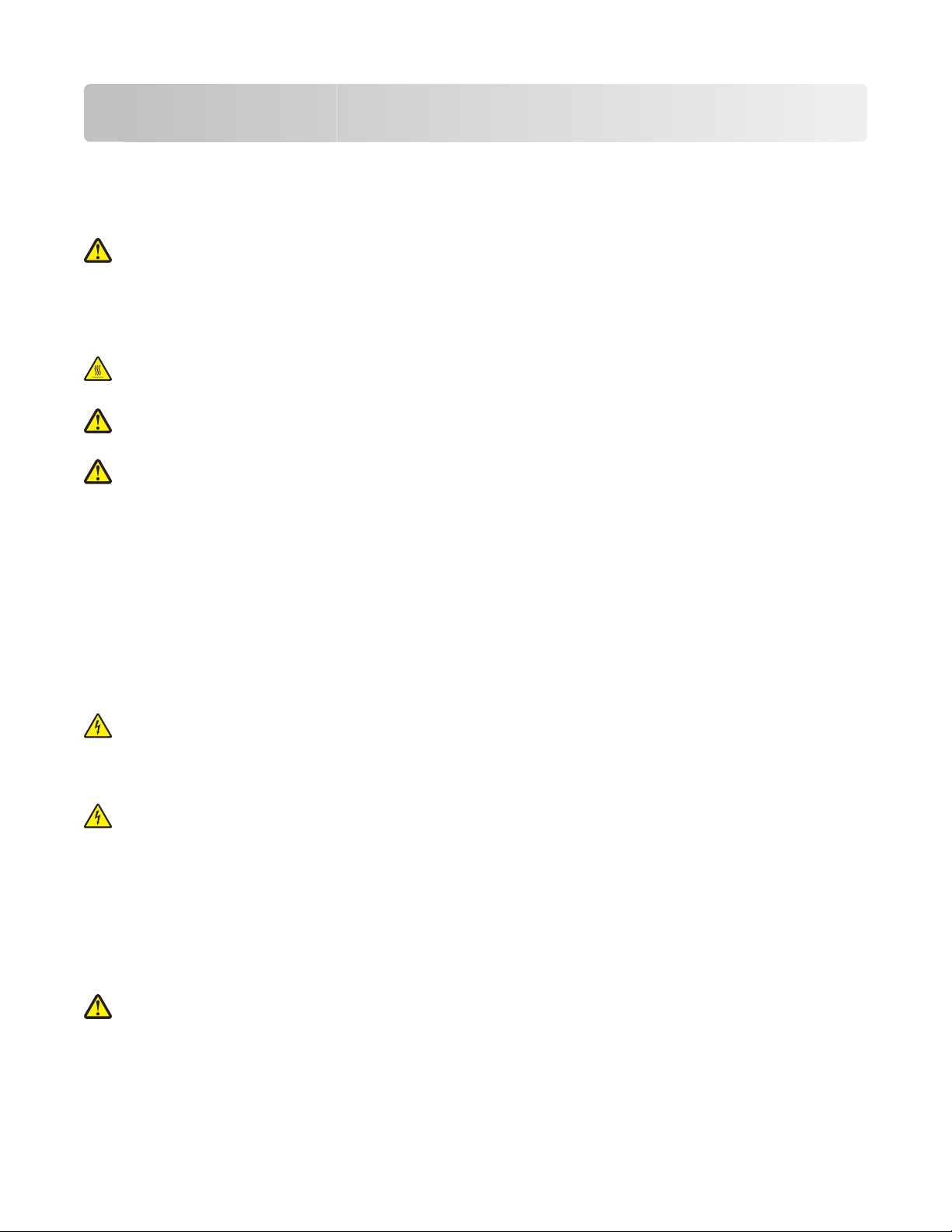
Informazioni relative alla sicurezza
Collegare il cavo di alimentazione a una presa elettrica dotata di messa a terra posta nelle vicinanze del prodotto e
facilmente raggiungibile.
Non posizionare o utilizzare questo prodotto in prossimità di acqua o superfici bagnate.
ATTENZIONE — PERICOLO DI LESIONI: questo prodotto utilizza un laser. L'uso di regolazioni, procedure o
controlli diversi da quelli specificati può causare l’esposizione a radiazioni pericolose.
Questo prodotto utilizza un processo che sottopone a riscaldamento i supporti di stampa; il calore generato può
causare l'emissione di sostanze nocive da parte dei supporti. Leggere attentamente la sezione delle istruzioni
operative riguardante la scelta dei supporti di stampa in modo da evitare il rischio di emissioni nocive.
ATTENZIONE — SUPERFICIE MOLTO CALDA: l'area interna della stampante può surriscaldarsi. Per evitare
infortuni, lasciare raffreddare la superficie prima di toccarla.
ATTENZIONE — PERICOLO DI LESIONI: la stampante pesa oltre 18 kg (40 libbre) e deve essere sollevata da
due o più persone allenate.
ATTENZIONE — PERICOLO DI LESIONI: prima di spostare la stampante, per evitare di ferirsi o danneggiare la
stampante stessa, attenersi alle seguenti istruzioni:
• Spegnere la stampante con l'interruttore e scollegare il cavo di alimentazione dalla presa a muro.
• Scollegare tutti i cavi della stampante prima di spostarla.
• Sollevare la stampante dal cassetto opzionale e metterla da parte anziché tentare di sollevare il cassetto e la
stampante contemporaneamente.
Nota: utilizzare i punti di presa ai lati della stampante per sollevarla e separarla dal cassetto opzionale.
Utilizzare solo il cavo di alimentazione fornito con il prodotto o componenti sostitutivi autorizzati dal produttore.
Quando si collega il prodotto alla rete telefonica pubblica commutata, utilizzare solo il cavo per telecomunicazioni
(RJ-11) fornito con il prodotto oppure un cavo 26 AWG o un cavo sostitutivo più grande.
ATTENZIONE — PERICOLO DI SCOSSA: se si accede alla scheda di sistema o si installano dispositivi di memoria
o hardware opzionali dopo aver configurato la stampante, prima di continuare, spegnere la stampante e
scollegare il cavo di alimentazione dalla presa a muro. Spegnere gli eventuali dispositivi collegati alla stampante
e scollegare tutti i cavi della stampante.
ATTENZIONE — PERICOLO DI SCOSSA: accertarsi che tutte le connessioni esterne (quali connessioni Ethernet
e a sistemi telefonici) siano installate in modo corretto nelle relative porte contrassegnate.
La lampada all'interno del presente prodotto contiene una percentuale di mercurio (<5 mg hg). Lo smaltimento del
mercurio potrebbe essere regolato da norme per la tutela dell'ambiente. Per informazioni sullo smaltimento e il
riciclaggio, contattare gli enti locali o l'EIA (Electronic Industries Alliance) all'indirizzo www.eiae.org.
Questo prodotto è stato progettato, testato e approvato per essere utilizzato con componenti di uno specifico
produttore, conformemente ai rigidi standard globali per la sicurezza. Le caratteristiche legate alla sicurezza di alcune
parti potrebbero non essere ovvie. Il produttore non è da ritenere responsabile in caso di uso di altre parti di ricambio.
ATTENZIONE — PERICOLO DI LESIONI: non attorcigliare, legare, schiacciare o posizionare oggetti pesanti sul
cavo di alimentazione. Evitare abrasioni o tensioni. Non stringere il cavo di alimentazione tra oggetti quali mobili
o pareti. Se il cavo di alimentazione non viene utilizzato correttamente, potrebbero verificarsi incendi o corto
circuiti. Ispezionare regolarmente il cavo di alimentazione per verificare eventuali segni di usi non corretti.
Rimuovere il cavo di alimentazione dalla presa elettrica prima di ispezionarlo.
Informazioni relative alla sicurezza
11
Page 12
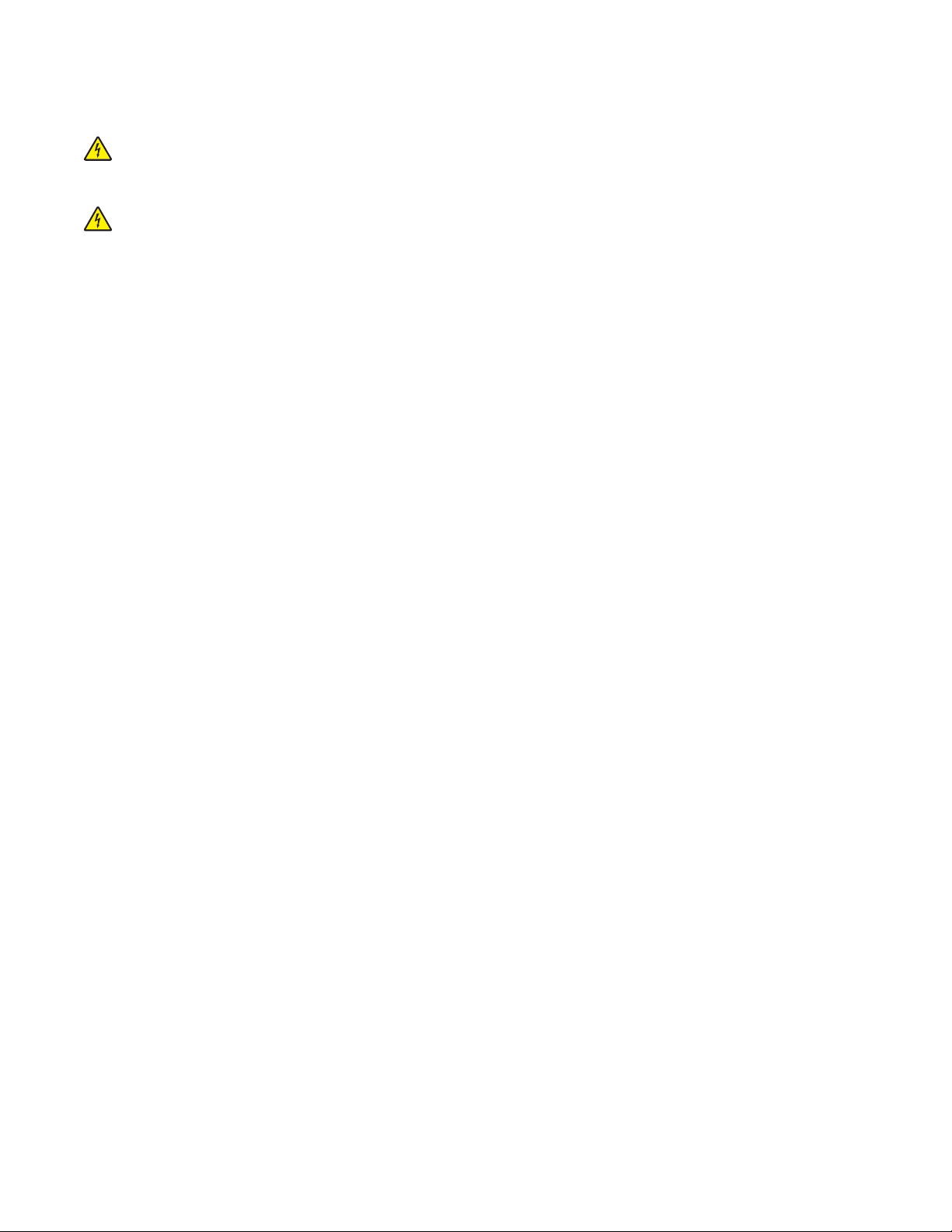
Per riparazioni di tipo diverso dagli interventi descritti nella documentazione per l'utente, rivolgersi a un tecnico
specializzato.
ATTENZIONE — PERICOLO DI SCOSSA: per evitare il rischio di scosse elettriche quando si pulisce la parte
esterna della stampante, prima di continuare scollegare il cavo di alimentazione dalla presa a muro e scollegare
tutti i cavi dalla stampante.
ATTENZIONE — PERICOLO DI SCOSSA: in caso di temporali non utilizzare la funzione fax, non installare questo
prodotto né effettuare i collegamenti elettrici o dei cavi, ad esempio la funzione fax, il cavo di alimentazione o
del telefono, durante un temporale.
SALVARE QUESTE ISTRUZIONI.
Informazioni relative alla sicurezza
12
Page 13
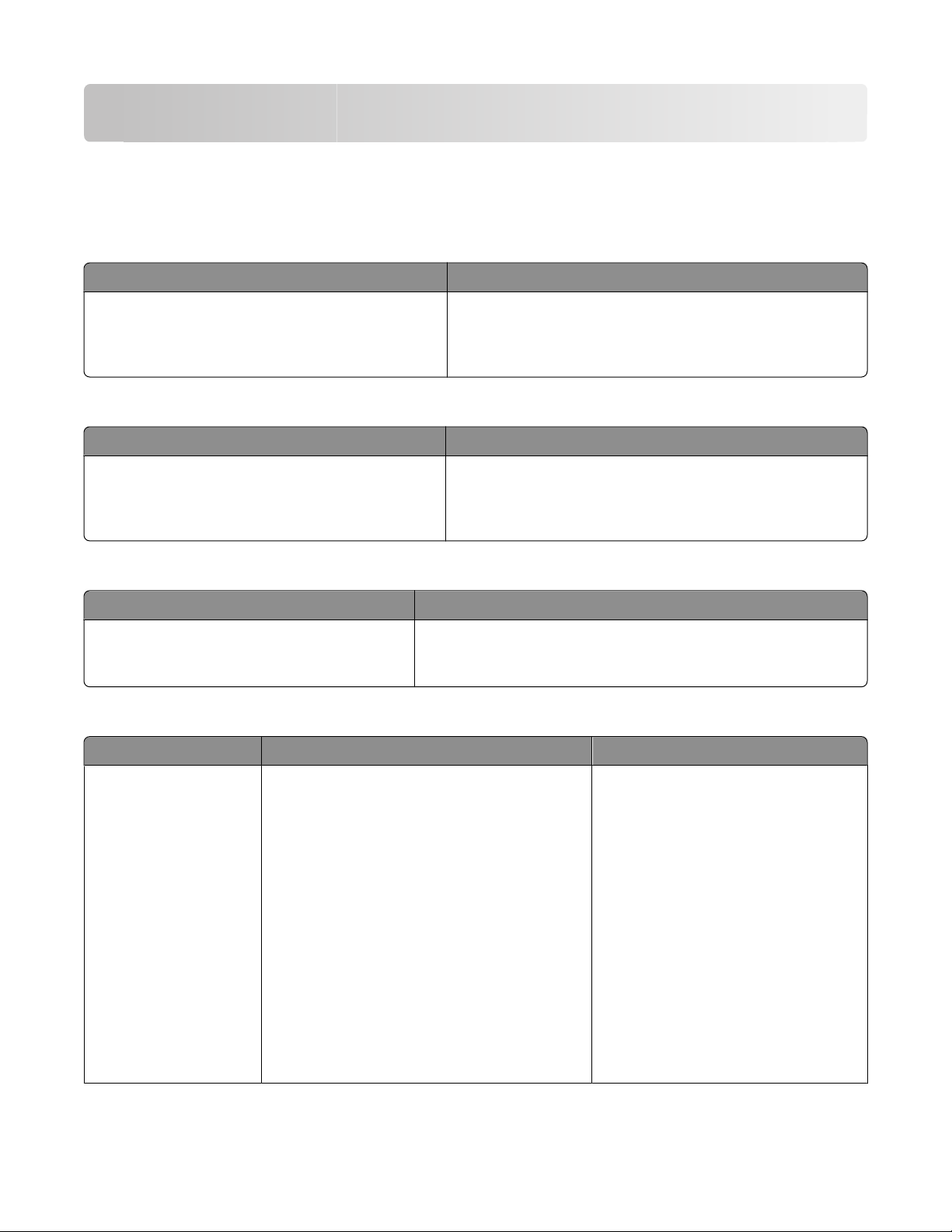
Informazioni sulla stampante
Individuazione delle informazioni sulla stampante
Informazioni sull'
Descrizione Riferimenti
Le informazioni sull'impostazione includono le istruzioni per la configurazione della stampante. Attenersi
alla serie di istruzioni per la rete locale o wireless, a
seconda delle proprie esigenze.
impostazione
È possibile trovare le informazioni sull'impostazione sulla confe-
zione della stampante o sul sito Web Lexmark all'indirizzo
www.lexmark.com.
Guida alla configurazione wireless
Descrizione Riferimenti
Se la stampante dispone di funzionalità wireless incorporate, la Guida alla configurazione wireless fornisce le
istruzioni per collegare la stampante in modalità
wireless.
È possibile trovare la Guida alla configurazione wireless sulla
confezione della stampante o sul sito Web Lexmark all'indirizzo
www.lexmark.com.
Guida
Descrizione Riferimenti
La Guida fornisce istruzioni per l'uso del software.
In qualsiasi programma software Lexmark, fare clic su ?, Suggeri-
menti Guida in linea o su Guida in linea Argomenti della
Guida.
Assistenza clienti
Descrizione Riferimenti (Nord America): Riferimenti (resto del mondo)
Supporto telefonico
Chiamare i seguenti numeri:
• Stati Uniti: 1-800-332-4120
Lunedì-Venerdì (8.00 -23.00 fuso orientale)
Sabato (Mezzogiorno-18.00 fuso orientale)
• Canada: 1-800-539-6275
Lunedì-Venerdì (8.00 -23.00 fuso orientale)
Sabato (Mezzogiorno-18.00 fuso orientale)
• Messico: 001-888-377-0063
Lunedì-Venerdì (8.00 -20.00 fuso orientale)
Nota: i numeri di telefono e gli orari dell'assistenza
sono soggetti a modifica senza preavviso. Per
informazioni sui numeri di telefono più recenti
disponibili, vedere la dichiarazione di garanzia
stampata fornita con la stampante.
Informazioni sulla stampante
I numeri di telefono e gli orari dell'assistenza variano in base al paese o alla
regione.
Visitare il sito Web Lexmark all'indirizzo
www.lexmark.com. Selezionare un
paese o una regione, quindi il collegamento relativo all'assistenza clienti.
Nota: per ulteriori informazioni su come
contattare Lexmark, vedere la garanzia
stampata fornita con la stampante.
13
Page 14
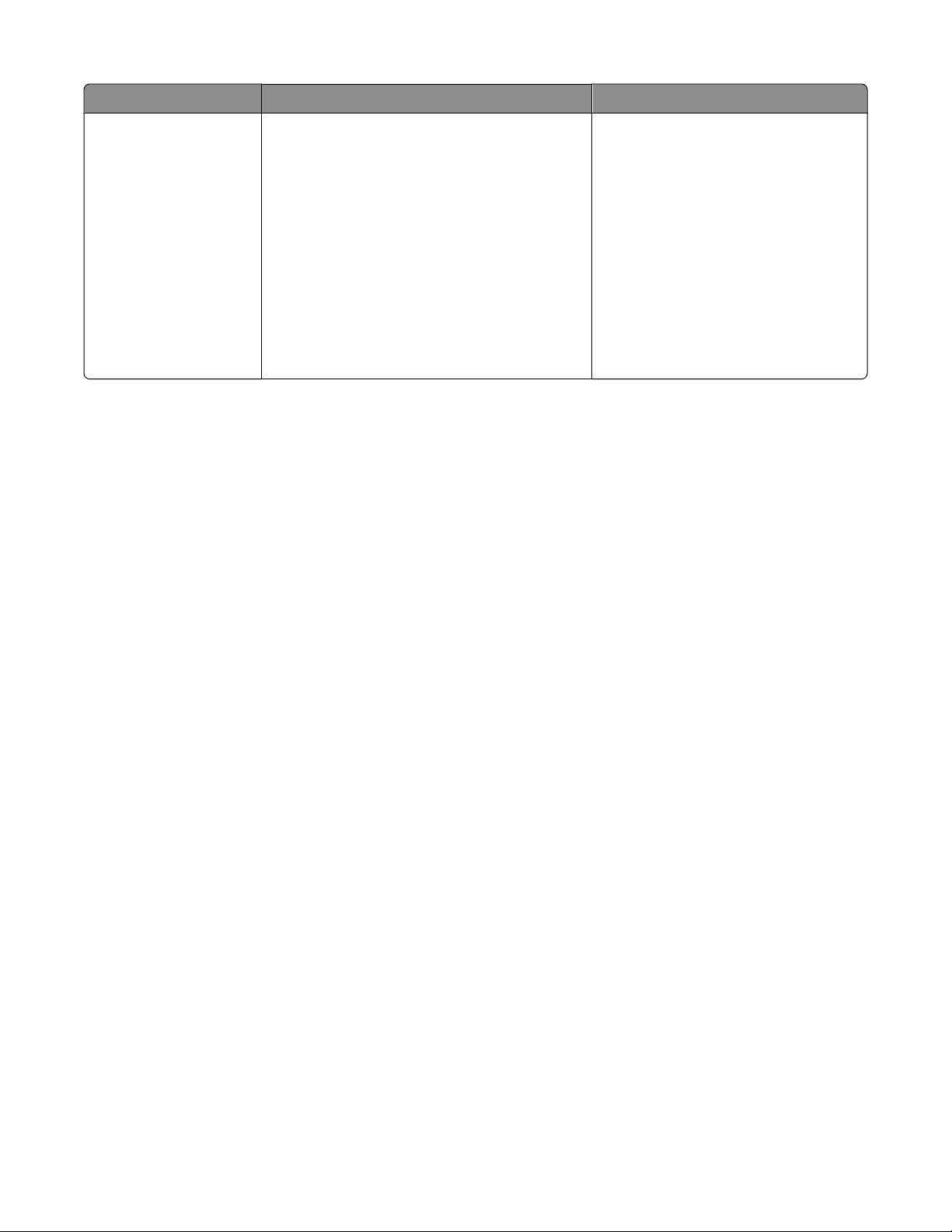
Descrizione Riferimenti (Nord America): Riferimenti (resto del mondo)
Supporto tramite e-mail
Per il supporto tramite e-mail, visitare il sito Web
Lexmark all'indirizzo www.lexmark.com.
1 Fare clic su SUPPORTO.
2 Fare clic su Supporto tecnico.
3 Selezionare il tipo di stampante.
4 Selezionare il modello della stampante
utilizzata.
5 Nella sezione relativa agli strumenti del
supporto, fare clic sul collegamento relativo al
supporto tramite e-mail.
Il supporto tramite e-mail varia in base al
paese o alla regione e potrebbe non
essere disponibile in alcuni casi.
Visitare il sito Web Lexmark all'indirizzo
www.lexmark.com. Selezionare un
paese o una regione, quindi il collegamento relativo all'assistenza clienti.
Nota: per ulteriori informazioni su come
contattare Lexmark, vedere la garanzia
stampata fornita con la stampante.
6 Completare il modulo, quindi fare clic su
Inoltra richiesta.
Scelta della posizione della stampante
Quando si sceglie una posizione per la stampante, lasciare spazio sufficiente per aprire vassoi, coperchi e sportelli.
Se si prevede di installare opzioni, lasciare spazio sufficiente anche per questi componenti. Importante:
• Accertarsi che il flusso d'aria nella stanza sia conforme all'ultima revisione dello standard ASHRAE 62.
• Scegliere una superficie piana, solida e stabile.
• Posizionare la stampante:
– Lontano dal flusso diretto di eventuali condizionatori d'aria, riscaldatori o ventilatori
– Al riparo dalla luce solare diretta, da livelli estremi di umidità o da escursioni termiche
– Al riparo da polvere e sporcizia
• Consentire la seguente quantità di spazio consigliata intorno alla stampante per una corretta ventilazione:
Informazioni sulla stampante
14
Page 15

1 100 mm (3,9 poll.)
482,6 mm (19 poll.)
2
3 100 mm (3,9 poll.)
100 mm (3,9 poll.)
4
360 mm (14 poll.)
5
Quando la stampante viene installata, rispettare le distanze riportate nell'illustrazione.
Informazioni sulla stampante
15
Page 16
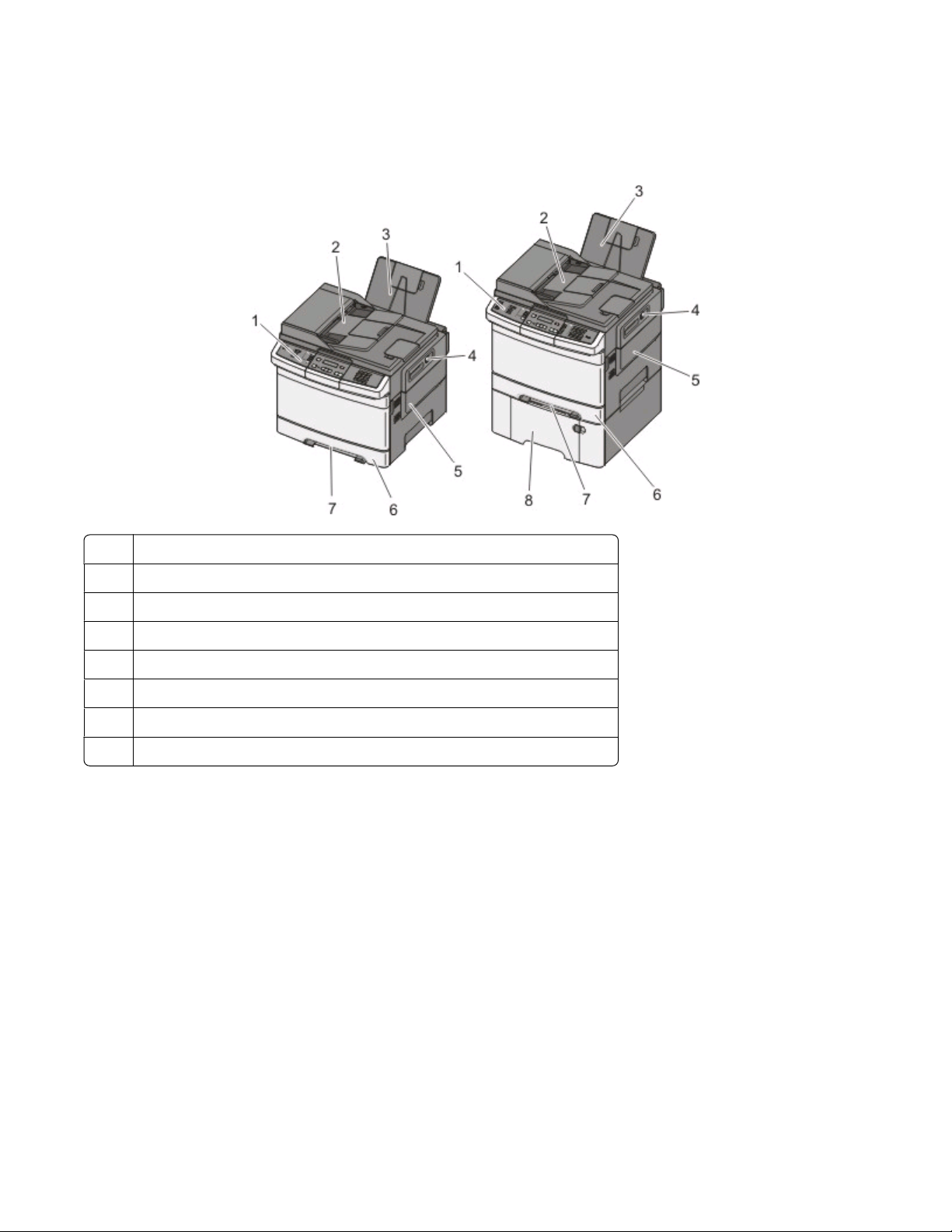
Configurazioni della stampante
Modelli di base
Pannello di controllo della stampante
1
Alimentatore automatico documenti (ADF, Automatic Document Feeder)
2
3 Raccoglitore di uscita standard
Fermo dello sportello superiore
4
5 Coperchio laterale destro
Vassoio standard da 250 fogli (Vassoio 1)
6
7 Alimentatore manuale
Cassetto doppio opzionale da 650 fogli (Vassoio 2)
8
Funzioni di base dello scanner
Lo scanner consente di effettuare operazioni quali l'esecuzione di copie, l'invio di fax e la scansione in rete per gruppi
di lavoro. È possibile:
• Eseguire rapidamente copie e modificare le impostazioni del pannello di controllo della stampante per eseguire
specifici processi di copia.
• Inviare un fax tramite il pannello di controllo della stampante.
• Inviare fax a più destinatari contemporaneamente.
• Eseguire la scansione di documenti e inviarli al computer, a un indirizzo e-mail o salvarli su un dispositivo di
memoria Flash USB.
Informazioni sulla stampante
16
Page 17
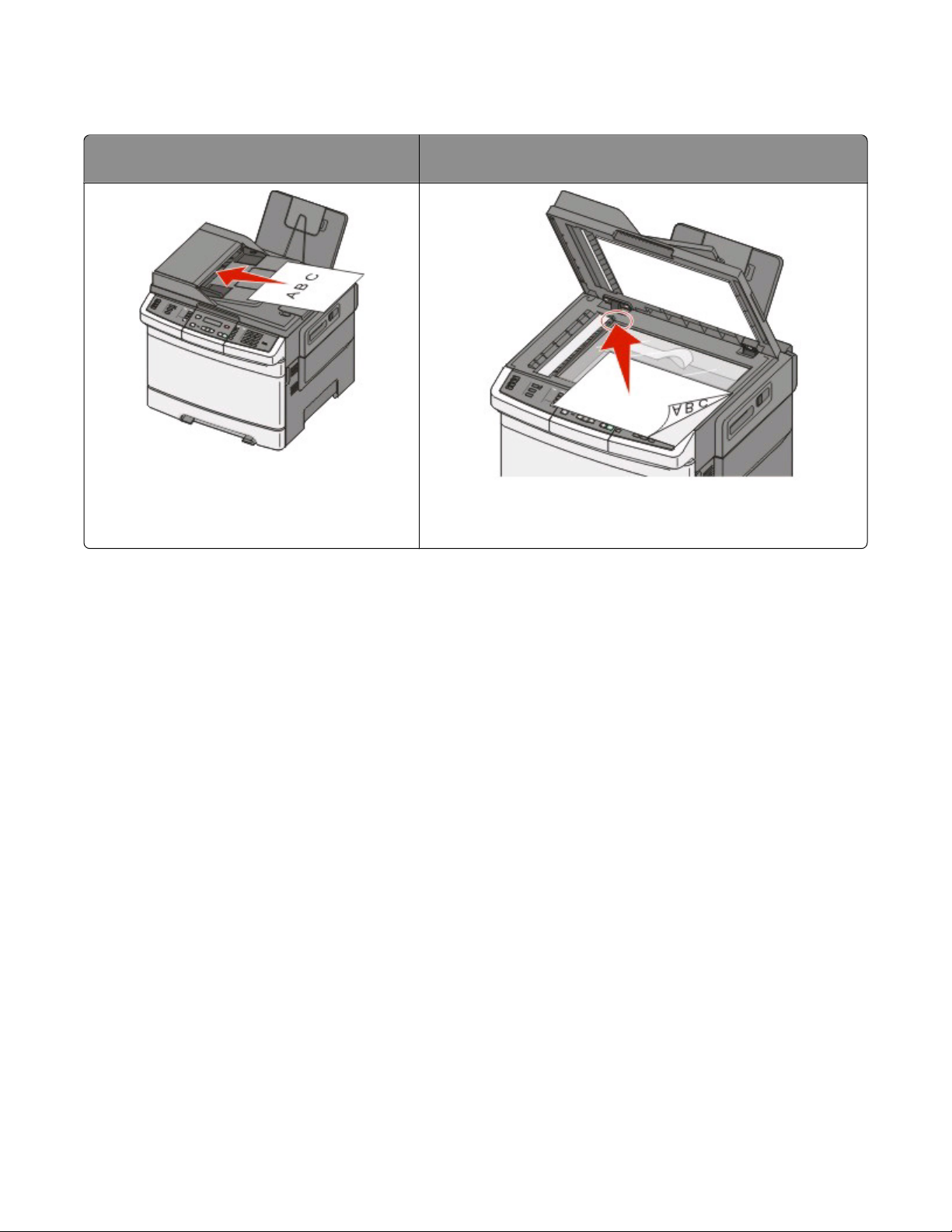
Informazioni su ADF e vetro dello scanner
Alimentatore automatico documenti (ADF,
Automatic Document Feeder)
Utilizzare l'ADF per documenti in formato multipagina.
È possibile utilizzare l'ADF o il vetro dello scanner per eseguire la scansione dei documenti.
Vetro dello scanner
Utilizzare il vetro dello scanner per pagine singole, supporti di piccole
dimensioni (come cartoline o foto), lucidi, carta fotografica o altri
supporti di spessore limitato (ritagli di riviste).
Uso di ADF
L'ADF è in grado di eseguire la scansione di più pagine, comprese le pagine fronte/retro (su due lati). Quando si
utilizza l'ADF:
Nota: la scansione fronte/retro non è disponibile su alcuni modelli di stampante.
• Caricare il documento rivolto verso l'alto, inserendo per primo il bordo corto nell'ADF.
• Caricare fino a 50 fogli di carta normale nell'ADF.
• Eseguire la scansione di dimensioni comprese tra 125 x 216 mm (4,9 x 8,5 poll.) di larghezza e 127 x 356 mm (5 x 14
poll.) di lunghezza.
• Eseguire la scansione di supporti con peso compreso tra 52 e 120 g/m
2
(14 - 32 lb).
• Non caricare nell'ADF cartoline, foto, supporti di piccole dimensioni, lucidi, carta fotografica o altri supporti di
spessore limitato, quali ritagli di riviste. Posizionare questi elementi sul vetro dello scanner.
Uso del vetro dello scanner
Il vetro dello scanner può essere utilizzato per eseguire la scansione o la copia di singole pagine o pagine di un libro.
Quando si utilizza il vetro dello scanner:
• Posizionare il documento con il lato di stampa rivolto verso il basso sul vetro dello scanner nell'angolo con la
freccia verde.
• Eseguire la scansione o la copia di documenti con dimensioni massime di 215,9 x 355,6 mm (8,5 x 14 poll.).
• Copiare i libri con spessore massimo di 12,7 mm (0,5 poll.).
Informazioni sulla stampante
17
Page 18
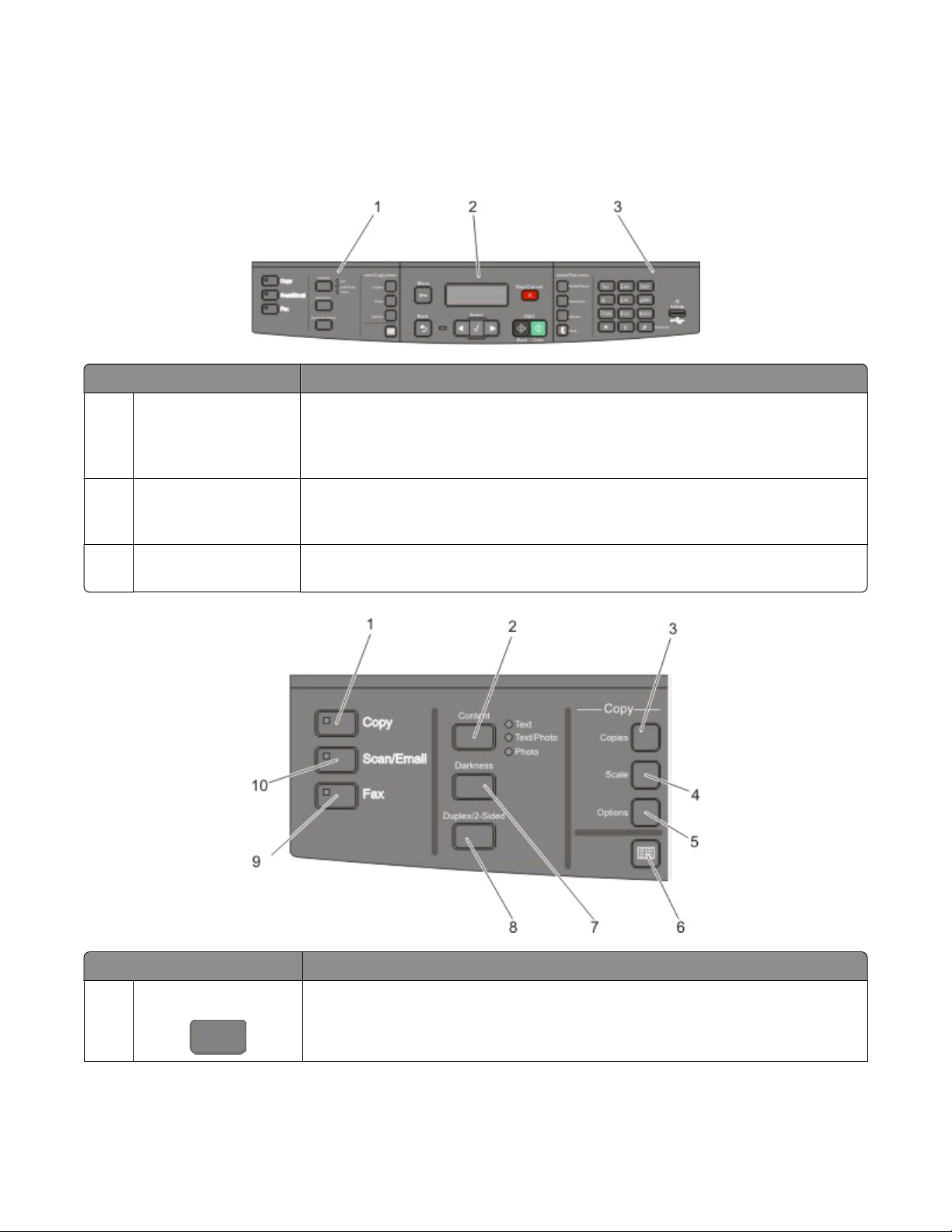
Informazioni sul pannello di controllo della stampante
Nota: alcune funzioni non sono disponibili su alcuni modelli di stampante.
Voce Descrizione
1 Selezioni e impostazioni Consentono di selezionare una funzione, ad esempio Copia, Scansione, E-mail o Fax.
Consentono di modificare le impostazioni di copia e di scansione predefinite, ad
esempio il numero di copie, la stampa fronte/retro, le opzioni di copia e le proporzioni.
Consente di utilizzare la rubrica durante la scansione tramite e-mail.
Area di visualizzazione Consente di visualizzare le opzioni di scansione, copia, fax e stampa, oltre che i messaggi
2
di stato e di errore. Consente di accedere ai menu di amministrazione, di avviare,
arrestare o annullare un processo di stampa.
Area della tastiera Consente di immettere numeri, lettere o simboli sullo schermo, di stampare utilizzando
3
il dispositivo di memoria Flash USB o di modificare le impostazioni del fax predefinite.
Voce Descrizione
Copia
1
Premere il pulsante Copia per accedere alla funzione di copia.
Informazioni sulla stampante
18
Page 19

Voce Descrizione
Contenuto
2
Copie
3
Scala
4
5 Opzioni Premere il pulsante Opzioni per modificare le impostazioni di Dimensione originale,
Rubrica
6
Premere il pulsante Contenuto per migliorare la qualità di copia, scansione, e-mail o
fax. Scegliere tra Testo, Testo/Foto o Foto.
Premere il pulsante Copie per immettere il numero di copie da stampare.
Premere il pulsante Scala per modificare le dimensioni del documento copiato in modo
da adattarlo alle dimensioni della carta attualmente selezionate.
Origine carta, Risparmio carta e Fascicola.
Premere per accedere alla rubrica.
Intensità
7
Fronte/retro (su due lati)
8
9 Fax Premere il pulsante Fax per accedere alla funzione fax.
Scansione/E-mail
10
Premere il pulsante Intensità per regolare le impostazioni dell'intensità correnti.
Premere il pulsante Fronte/retro (su due lati) per eseguire la scansione o la stampa su
entrambi i lati della carta.
Nota: la funzione fronte/retro non è disponibile su alcuni modelli di stampante.
Nota: la modalità Fax non è disponibile su alcuni modelli di stampante.
Premere il pulsante Scansione/E-mail per accedere alla funzione di scansione o
scansione tramite e-mail.
Informazioni sulla stampante
19
Page 20
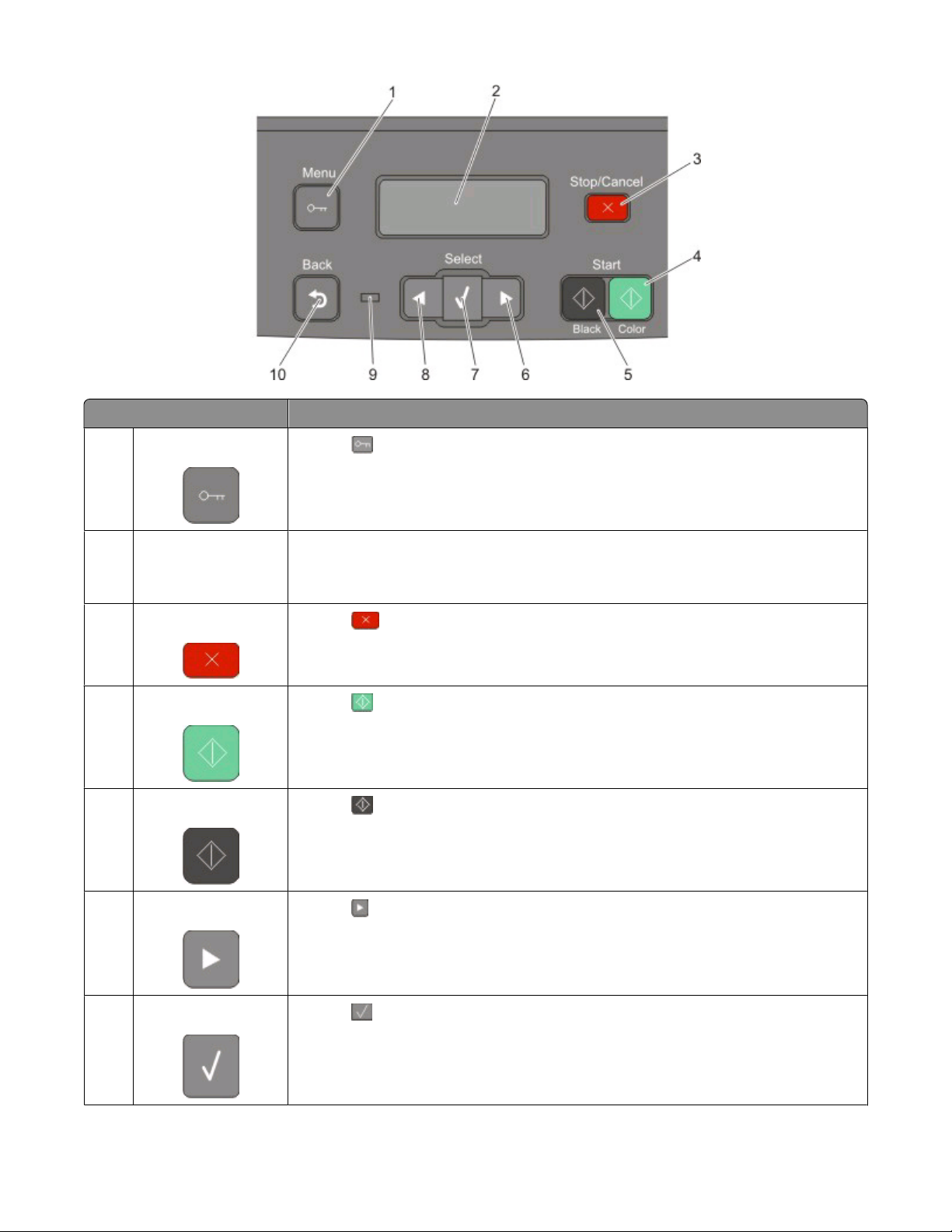
Voce Descrizione
1 Menu
Visualizza Consente di visualizzare le opzioni di scansione, copia, fax e stampa, oltre che i messaggi
2
Stop/Annulla
3
Avvio a colori
4
Avvio in bianco e nero
5
Premere per accedere ai menu di amministrazione.
di stato e di errore.
Nota: la funzione fax non è disponibile su alcuni modelli di stampante.
Premere per interrompere tutta le attività della stampante.
Premere per eseguire la copia o la scansione a colori.
Premere per eseguire la copia o la scansione in bianco e nero.
6 Freccia destra
Seleziona
7
Premere per scorrere verso destra.
Premere per confermare le selezioni dei menu e le impostazioni.
Informazioni sulla stampante
20
Page 21
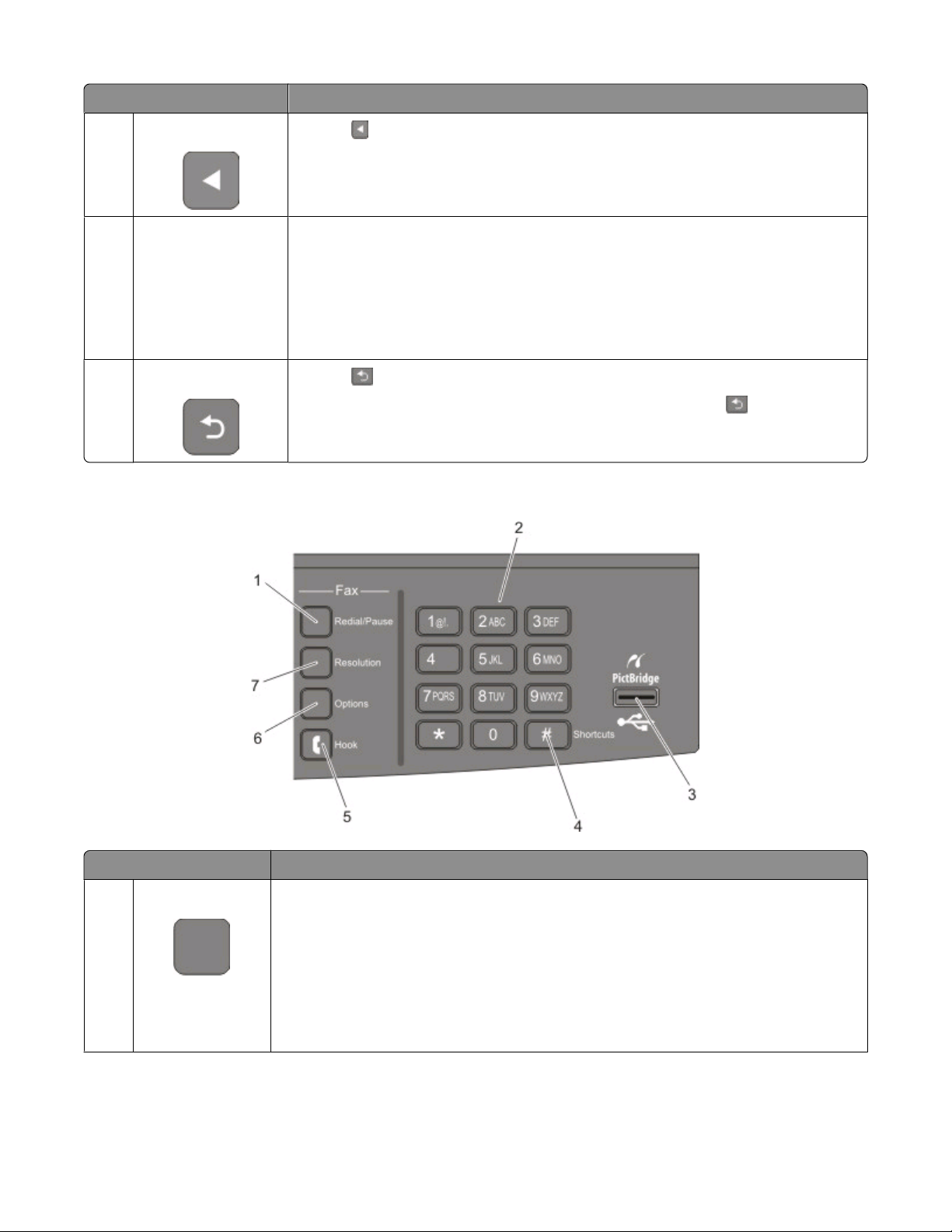
Voce Descrizione
Freccia sinistra
8
Spia luminosa Indica lo stato della stampante:
9
Premere per scorrere verso sinistra.
• Spenta: la stampante è spenta.
• Verde lampeggiante: la stampante è in fase di riscaldamento, elaborazione dei dati
o stampa.
• Verde fisso: la stampante è accesa ma inattiva.
• Rosso lampeggiante: è necessario l'intervento dell'operatore.
Indietro
10
Premere per tornare alla schermata Pronta visualizzando una schermata alla volta.
Nota: viene emesso un segnale acustico di errore quando si premere
un'unità Flash e viene visualizzato un menu USB.
Nota: i pulsanti fax, il tastierino e la porta USB non sono disponibili su alcuni modelli di stampante.
se viene collegata
Voce Descrizione
Ricomponi/Pausa
1
• Premere il pulsante Ricomponi/Pausa per inserire una pausa di selezione di due o tre
secondi durante l'esecuzione del numero di fax. Nel campo Invia fax a:, una pausa di
composizione è rappresentata da una virgola (,).
• Dalla schermata iniziale, premere il pulsante Ricomponi/Pausa per ricomporre un
numero di fax.
• Il pulsante funziona solo nel menu Fax o con funzioni fax. Se si preme il pulsante
Ricomponi/Pausa fuori dal menu Fax, dalla funzione fax o dalla schermata iniziale, verrà
emesso un segnale acustico di errore.
Informazioni sulla stampante
21
Page 22
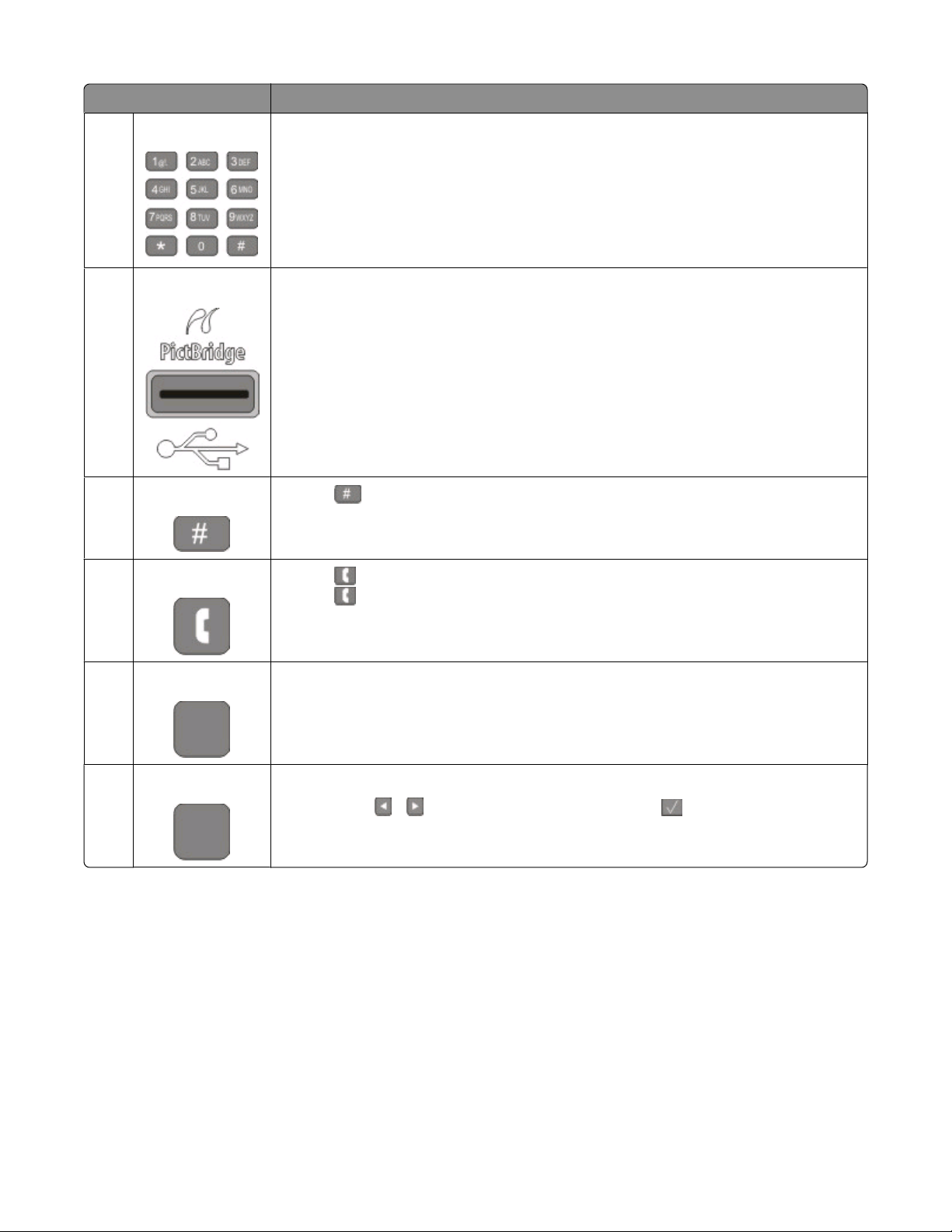
Voce Descrizione
Tastierino Consente di immettere numeri, lettere o simboli sul display.
2
Porta USB anteriore Consente di eseguire la scansione su un'unità Flash o di stampare i tipi di file supportati.
3
Nota: quando viene inserito un dispositivo di memoria Flash USB nella stampante, la
stampante è in grado di eseguire la scansione solo sul dispositivo USB o di stampare file dal
dispositivo USB. Tutte le altre funzioni della stampante non sono disponibili.
Scelte rapide
4
Premere per accedere alla schermata delle scelte rapide.
5 Riaggancia
Opzioni
6
Risoluzione
7
Premere per attivare il segnale di linea (come sollevare il ricevitore di un telefono).
Premere
Premere il pulsante Opzioni per modificare le impostazioni di Dimensione originale,
Trasmissione, Invio differito e Annulla.
Premere il pulsante Risoluzione per selezionare un valore di dpi per la scansione.
Nota: Premere
una seconda volta per riagganciare.
o per scorrere i valori, quindi premere per immettere un valore.
Informazioni sulla stampante
22
Page 23
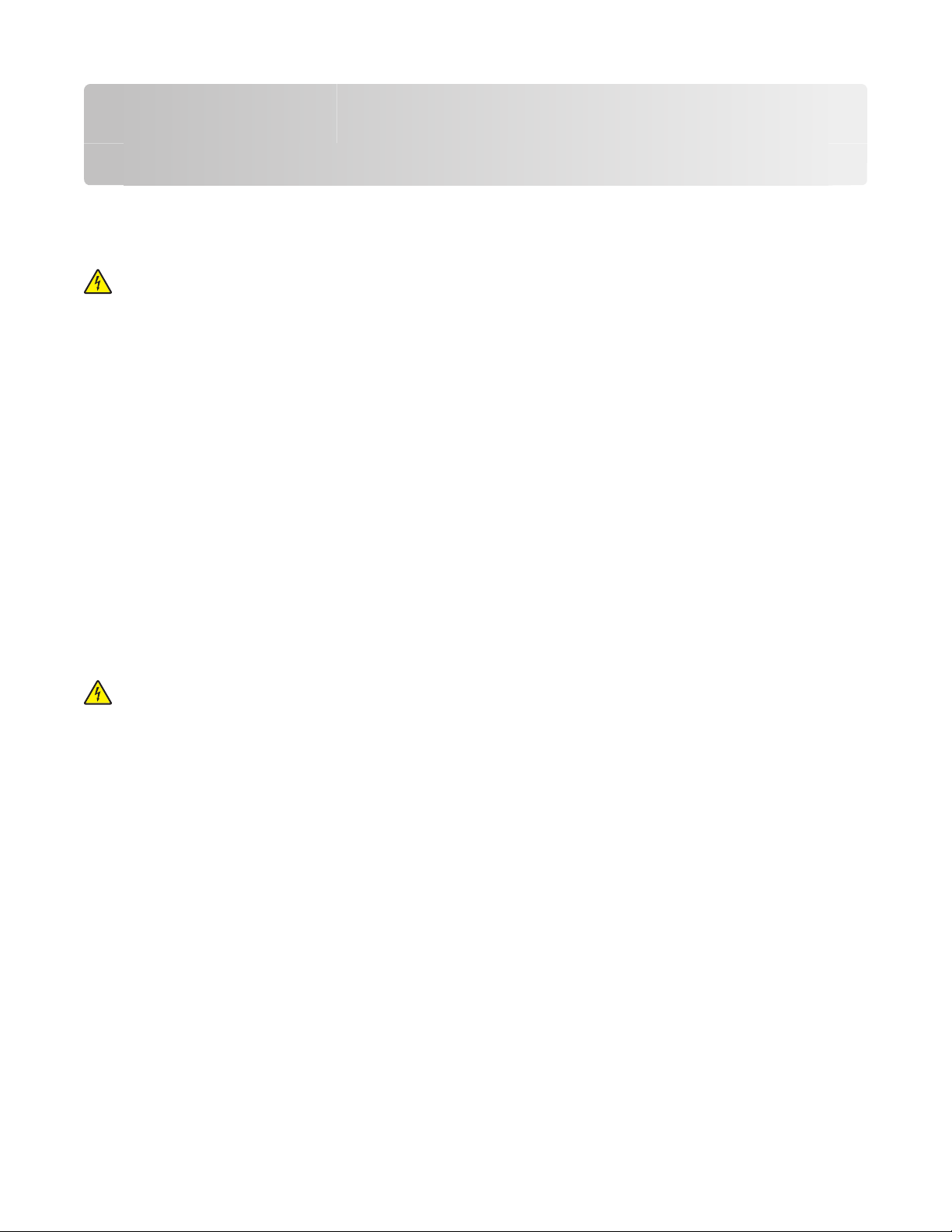
Configurazione della stampante aggiuntiva
Installazione delle opzioni interne
ATTENZIONE — PERICOLO DI SCOSSA: se si accede alla scheda di sistema o si installano dispositivi di memoria
o hardware opzionali dopo aver configurato la stampante, prima di continuare, spegnere la stampante e
scollegare il cavo di alimentazione dalla presa a muro. Spegnere gli eventuali dispositivi collegati alla stampante
e scollegare tutti i cavi della stampante.
È possibile personalizzare la connettività e la capacità di memoria della stampante aggiungendo delle schede
opzionali. Le istruzioni riportate in questa sezione descrivono come installare le schede disponibili e individuare una
scheda che si desidera rimuovere.
Opzioni disponibili
Nota: determinate opzioni non sono disponibili in alcuni modelli di stampante.
Schede di memoria
• Memoria della stampante
• Memoria Flash
• Scheda font
Installazione di una scheda di memoria
ATTENZIONE — PERICOLO DI SCOSSA: se si accede alla scheda di sistema o si installano dispositivi di memoria
o hardware opzionali dopo aver configurato la stampante, prima di continuare, spegnere la stampante e
scollegare il cavo di alimentazione dalla presa a muro. Spegnere gli eventuali dispositivi collegati alla stampante
e scollegare tutti i cavi della stampante.
Nota: questa attività richiede l'utilizzo di un cacciavite Phillips numero 2.
1 Accedere alla scheda di sistema sul retro della stampante.
a Svitare le viti sul coperchio in senso orario, quindi rimuoverle.
b Estrarre con delicatezza il coperchio dalla stampante, quindi rimuoverlo.
Configurazione della stampante aggiuntiva
23
Page 24
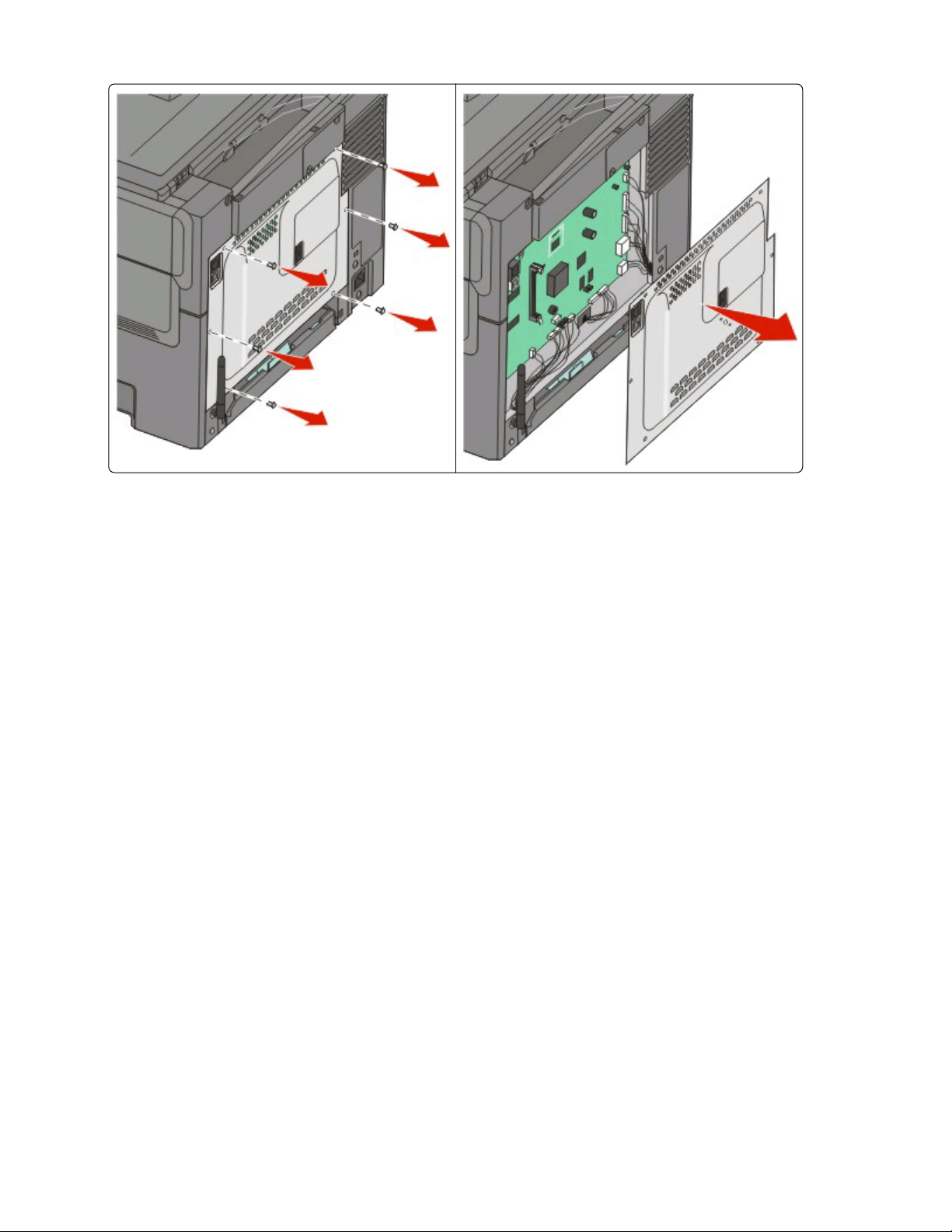
Avvertenza — Danno potenziale: i componenti elettrici della scheda di sistema possono essere facilmente
danneggiati dall'elettricità statica. Prima di toccare un componente o connettore elettronico della scheda di
sistema, toccare un oggetto metallico.
2 Per individuare il connettore, fare riferimento alla figura riportata di seguito.
Avvertenza — Danno potenziale: i componenti elettrici della scheda di sistema possono essere facilmente
danneggiati dall'elettricità statica. Prima di toccare un componente o connettore elettronico della scheda di
sistema, toccare un oggetto metallico.
Configurazione della stampante aggiuntiva
24
Page 25
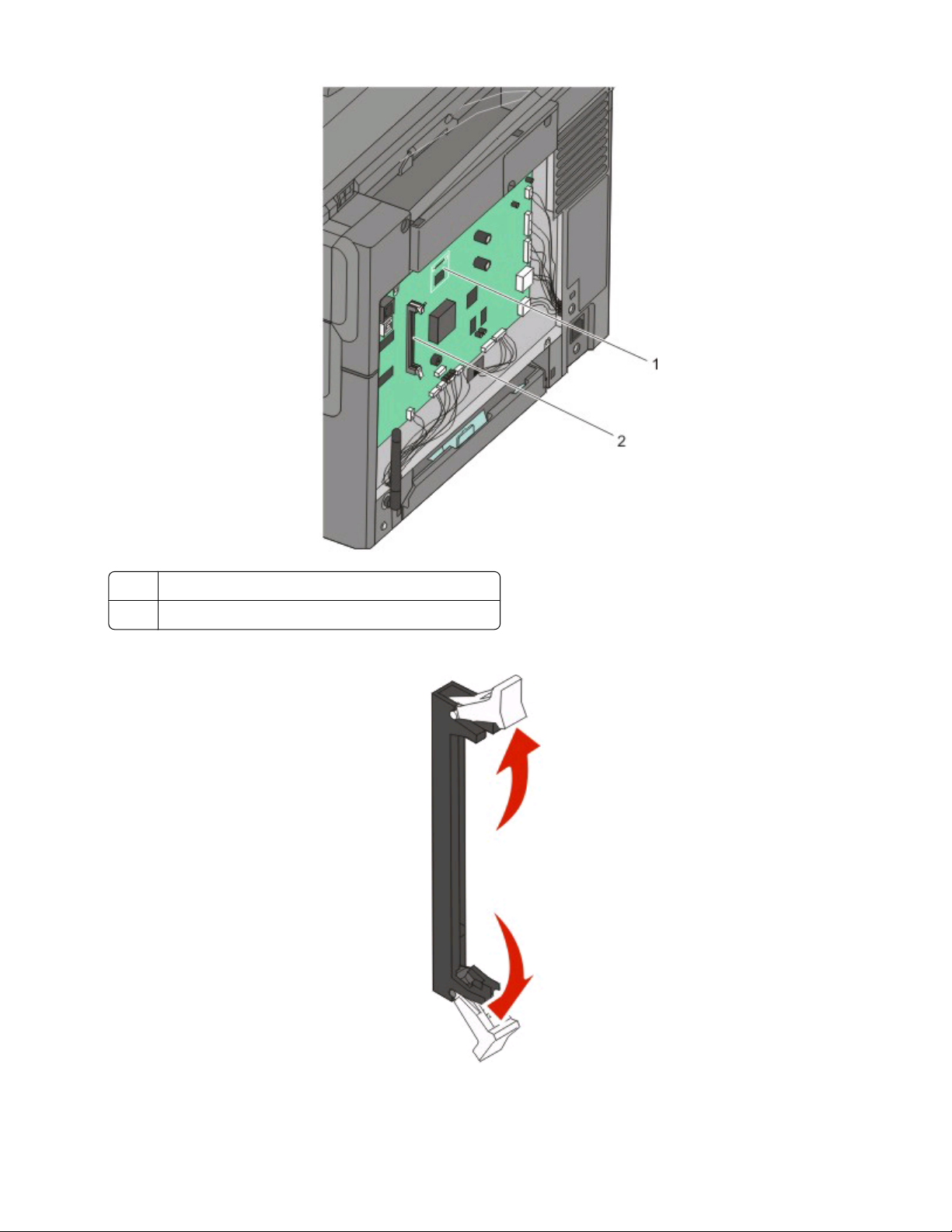
1 Connettore della scheda di font o di memoria Flash
Connettore della scheda di memoria
2
3 Aprire i fermi del connettore della scheda di memoria.
Configurazione della stampante aggiuntiva
25
Page 26
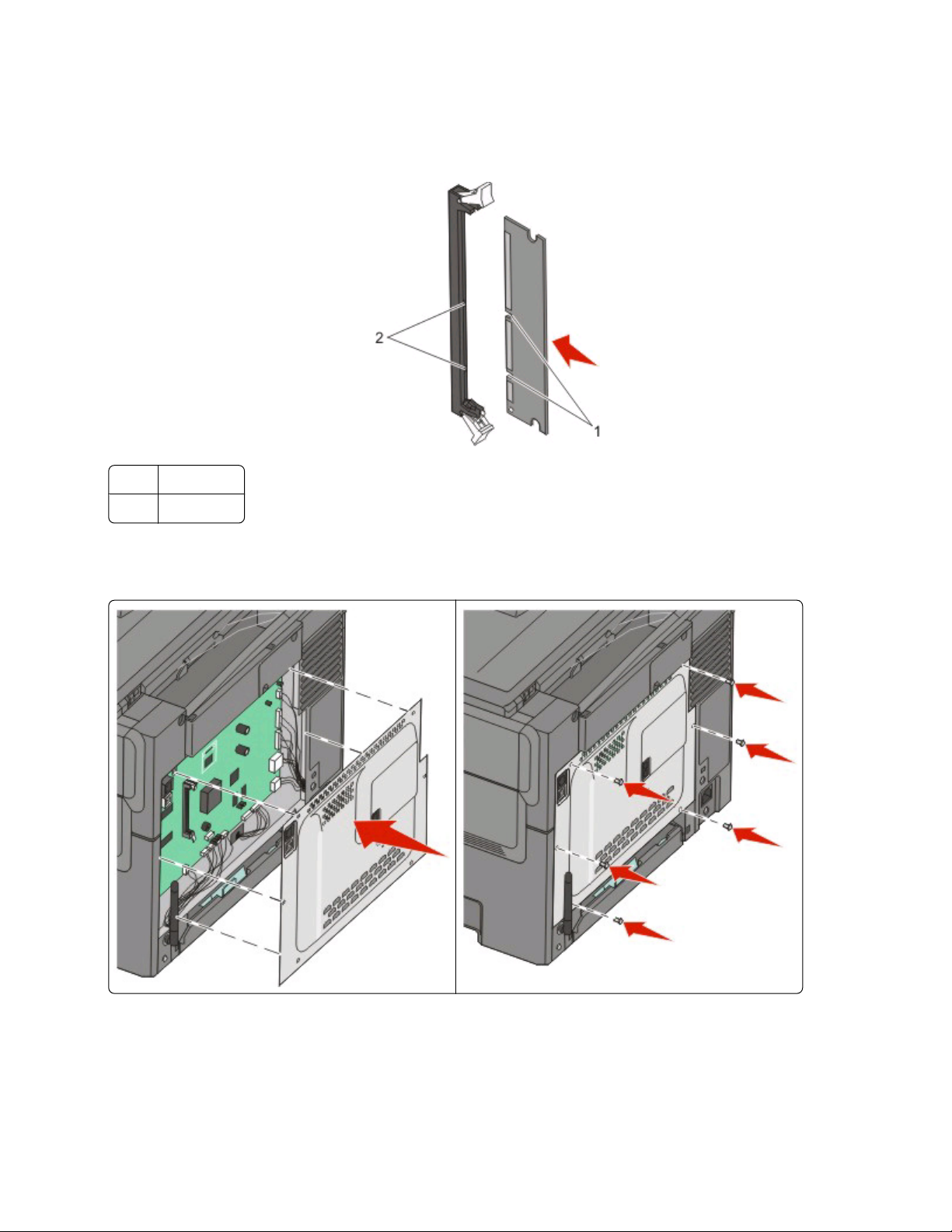
4 Estrarre la scheda di memoria dalla confezione.
Nota: evitare di toccare i punti di connessione lungo il bordo della scheda.
5 Allineare le tacche presenti sulla scheda alle scanalature del connettore.
1 Tacche
Scanalature
2
6 Inserire la scheda di memoria nel connettore fino a farla scattare in posizione.
7 Reinstallare il coperchio della scheda di sistema.
Configurazione della stampante aggiuntiva
26
Page 27
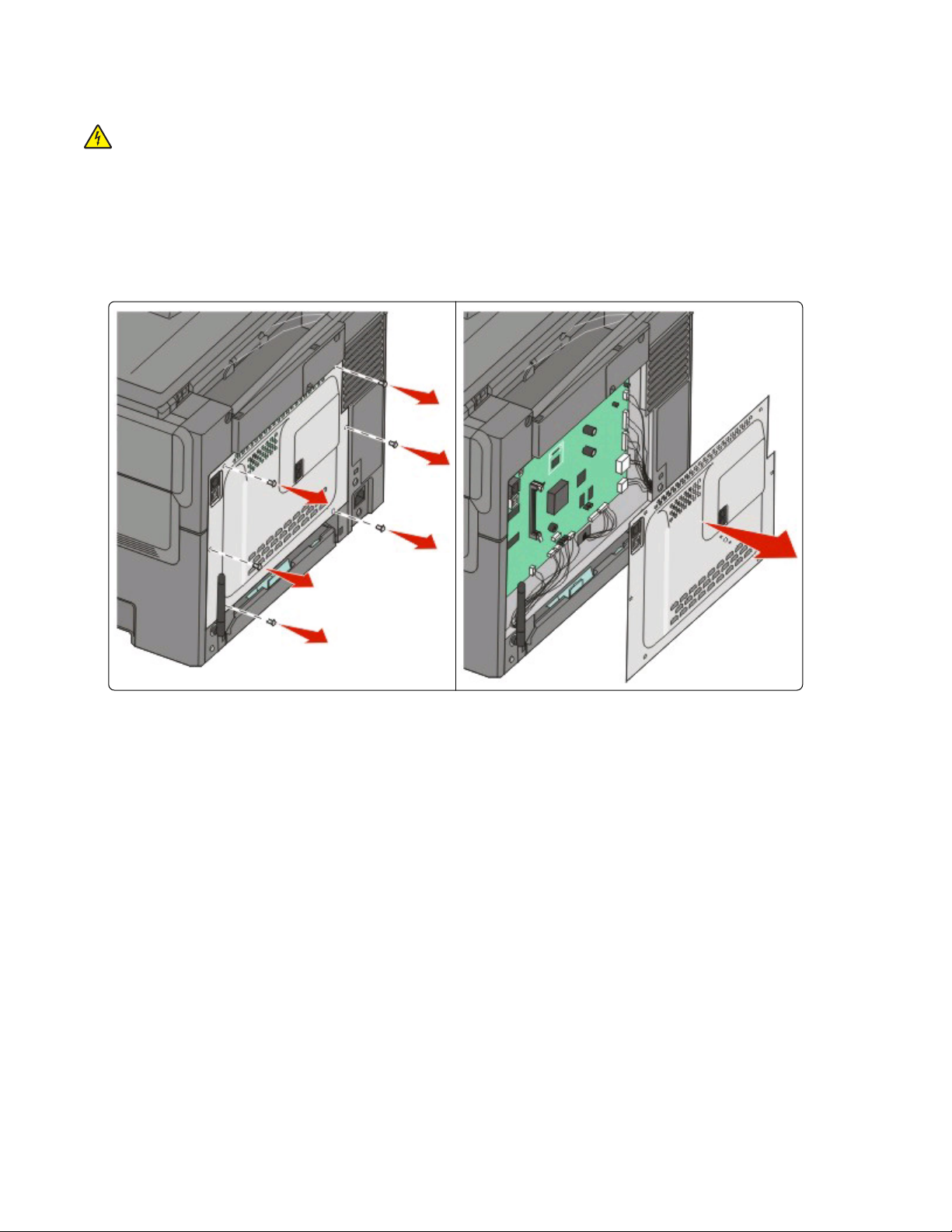
Installazione di una scheda di font o di memoria Flash
ATTENZIONE — PERICOLO DI SCOSSA: se si accede alla scheda di sistema o si installano dispositivi di memoria
o hardware opzionali dopo aver configurato la stampante, prima di continuare, spegnere la stampante e
scollegare il cavo di alimentazione dalla presa a muro. Spegnere gli eventuali dispositivi collegati alla stampante
e scollegare tutti i cavi della stampante.
1 Accedere alla scheda di sistema sul retro della stampante.
a Svitare le viti sul coperchio in senso orario, quindi rimuoverle.
b Estrarre con delicatezza il coperchio dalla stampante, quindi rimuoverlo.
Avvertenza — Danno potenziale: i componenti elettrici della scheda di sistema possono essere facilmente
danneggiati dall'elettricità statica. Prima di toccare un componente o connettore elettronico della scheda di
sistema, toccare un oggetto metallico.
2 Per individuare il connettore, fare riferimento alla figura riportata di seguito.
Avvertenza — Danno potenziale: i componenti elettrici della scheda di sistema possono essere facilmente
danneggiati dall'elettricità statica. Prima di toccare un componente o connettore elettronico della scheda di
sistema, toccare un oggetto metallico.
Configurazione della stampante aggiuntiva
27
Page 28
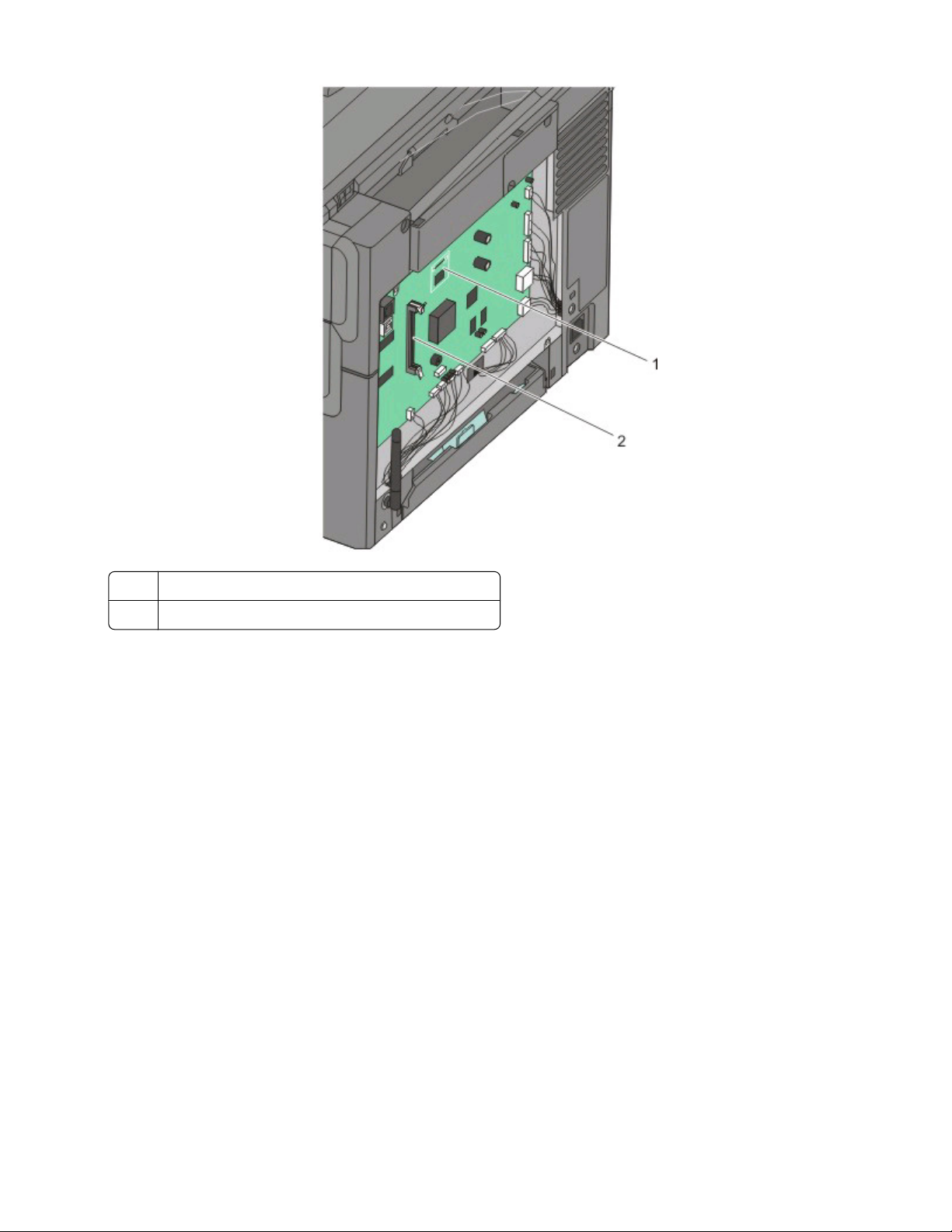
1 Connettore della scheda di font o di memoria Flash
Connettore della scheda di memoria
2
3 Estrarre la scheda di font o di memoria Flash dalla confezione.
Nota: evitare di toccare i punti di connessione lungo il bordo della scheda.
Configurazione della stampante aggiuntiva
28
Page 29
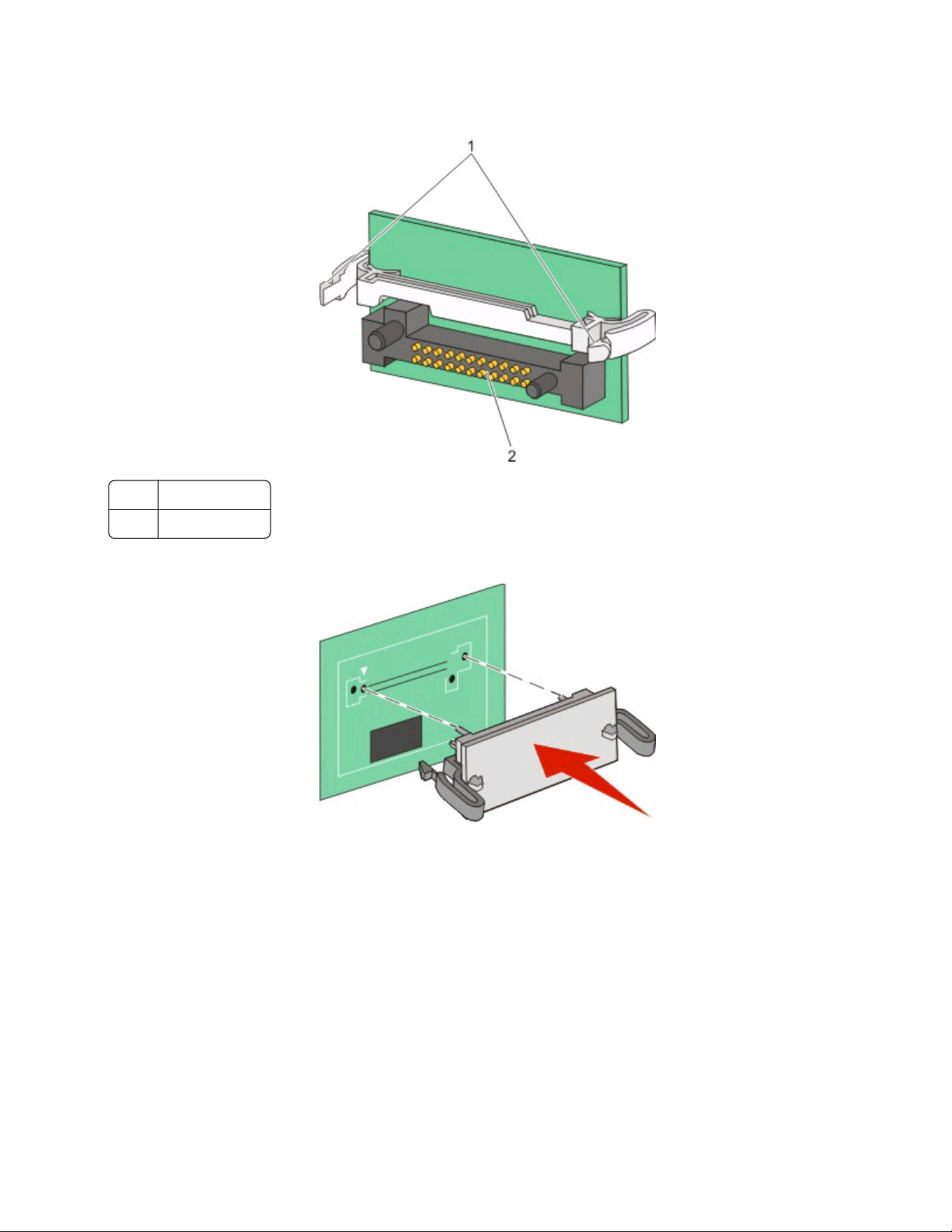
4 Tenendo la scheda dai lati, allineare i perni di plastica sulla scheda ai fori sulla scheda di sistema. Ciò garantisce
un corretto allineamento dei perni metallici.
1 Perni di plastica
Perni metallici
2
5 Inserire la scheda fino a bloccarla in posizione.
Note:
• Il connettore sulla scheda deve aderire per tutta la sua lunghezza alla scheda di sistema.
• Fare attenzione a non danneggiare i connettori.
Configurazione della stampante aggiuntiva
29
Page 30
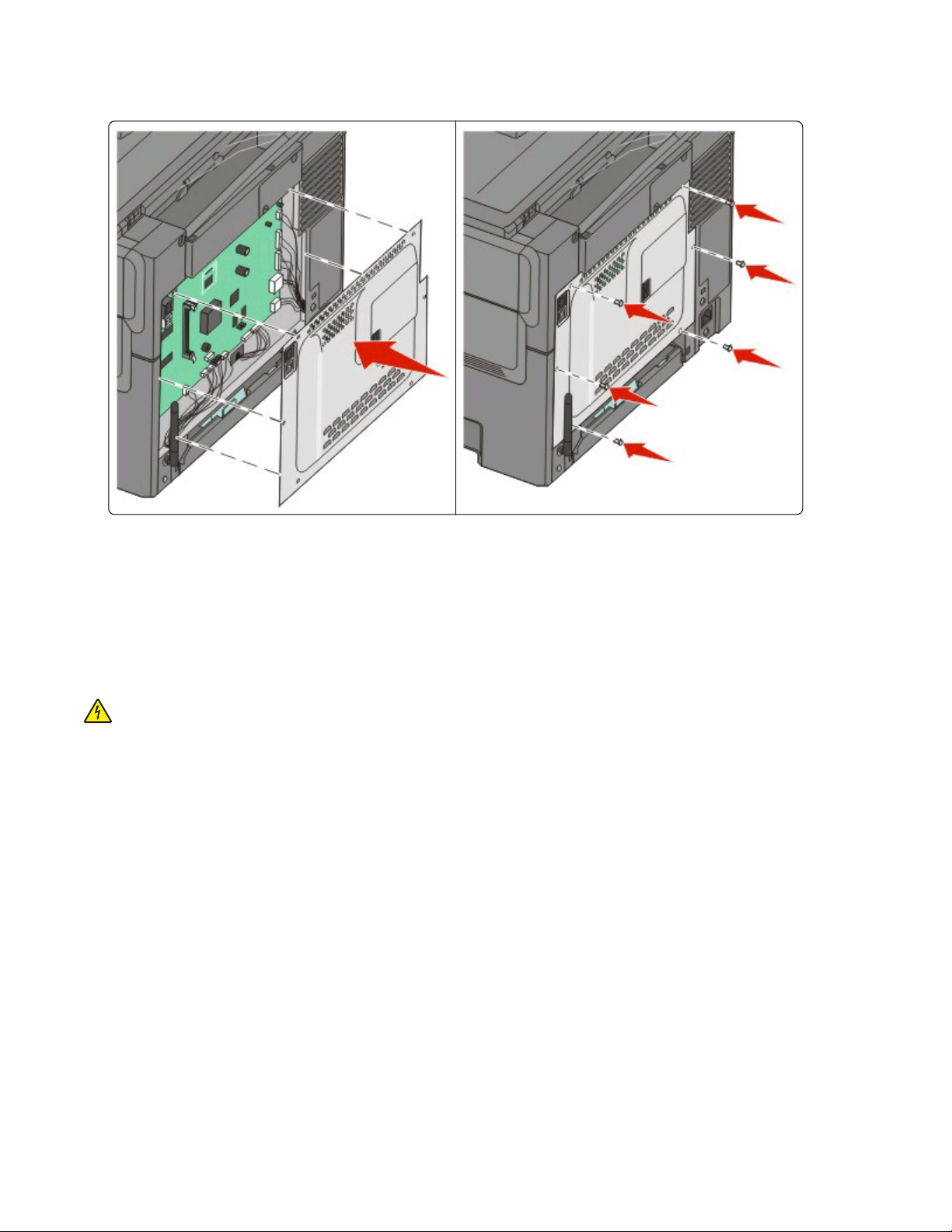
6 Reinstallare il coperchio della scheda di sistema.
Installazione delle opzioni hardware
Installazione di un cassetto doppio da 650 fogli
La stampante supporta un cassetto opzionale che consente di caricare altri 650 fogli di carta. Il cassetto include un
alimentatore multiuso.
ATTENZIONE — PERICOLO DI SCOSSA: se si accede alla scheda di sistema o si installano dispositivi di memoria
o hardware opzionali dopo aver configurato la stampante, prima di continuare, spegnere la stampante e
scollegare il cavo di alimentazione dalla presa a muro. Spegnere gli eventuali dispositivi collegati alla stampante
e scollegare tutti i cavi della stampante.
1 Estrarre il cassetto doppio da 650 fogli dalla confezione e rimuovere il materiale di imballaggio e la copertura
antipolvere.
2 Posizionare il cassetto nell'area prescelta per l'installazione della stampante.
Configurazione della stampante aggiuntiva
30
Page 31

3 Installare il coperchio sul retro del cassetto doppio da 650 fogli.
4 Allineare la stampante al vassoio doppio da 650 fogli e abbassare la stampante fino a bloccarla in posizione.
ATTENZIONE — P ERICOLO DI LESIONI: la stampante pesa oltre 27,22 kg (60 libbre) e deve essere sollevata
da due o più persone allenate.
Configurazione della stampante aggiuntiva
31
Page 32

Collegamento dei cavi
1 Collegare la stampante a un computer o a una rete.
• Per una connessione locale, utilizzare un cavo USB.
• Per una connessione di rete, utilizzare un cavo Ethernet.
Note:
• Per le connessioni fax, vedere "Impostazione del fax iniziale" a pagina 77.
• Verificare che sia installato il software prima di accendere la stampante. Per ulteriori informazioni, vedere la
Guida all'installazione.
2 Collegare il cavo di alimentazione prima alla stampante e poi alla presa a muro.
1 Socket del cavo di alimentazione
Porta Ethernet
2
Nota: la porta Ethernet è una caratteristica presente solo in alcuni modelli di rete.
Porta USB
3
Configurazione della stampante aggiuntiva
32
Page 33

Verifica della configurazione della stampante
Quando tutte le opzioni hardware e software sono installate e la stampante è accesa, verificare che la stampante sia
configurata correttamente stampando i seguenti elementi:
• Pagina delle impostazioni dei menu: utilizzare questa pagina per verificare che tutte le opzioni della stampante
siano installate correttamente. Viene visualizzato un elenco delle opzioni installate nella parte inferiore della
pagina. Se un'opzione installata non è elencata, non è installata correttamente. Rimuovere l'opzione e installarla
di nuovo.
• Pagina delle impostazioni di rete: se la stampante è un modello di rete ed è collegata a una rete, stampare una
pagina delle impostazioni di rete per verificare la connessione di rete. In questa pagina sono contenute anche
importanti informazioni relative alla configurazione per la stampa di rete.
Stampa delle pagine delle impostazioni dei menu
Stampare le pagine delle impostazioni dei menu per controllare le impostazioni dei menu correnti e verificare che
le opzioni della stampante siano installate correttamente.
Nota: se non sono state ancora apportate modifiche alle impostazioni delle voci di menu, nelle pagine delle
impostazioni dei menu sono elencate tutte le impostazioni predefinite di fabbrica. Una volta selezionate e salvate
altre impostazioni dai menu, queste sostituiscono le impostazioni predefinite di fabbrica come impostazioni
predefinite dell'utente. Un'impostazione predefinita dell'utente resta attiva fino a quando non si accede di nuovo al
menu, non si sceglie un altro valore e questo non viene salv ato. Per ripristinare le impostazioni predefinite di fabbrica,
vedere "Ripristino delle impostazioni predefinite di fabbrica" a pagina 196.
1 Accertarsi che la stampante sia accesa e che venga visualizzato il messaggio Pronta.
2 Sul pannello di controllo, premere .
3 Premere i pulsanti freccia fino a visualizzare Report, quindi premere .
4 Premere i pulsanti freccia fino a visualizzare Pagina impostazioni menu, quindi premere il pulsante .
Al termine della stampa delle pagine delle impostazioni dei menu, viene visualizzato il messaggio Pronta.
Stampa di una pagina delle impostazioni di rete
Se la stampante è collegata a una rete, stampare la pagina delle impostazioni di rete per verificare la connessione.
In questa pagina sono contenute anche importanti informazioni relative alla configurazione per la stampa di rete.
1 Accertarsi che la stampante sia accesa e che venga visualizzato il messaggio Pronta.
2 Sul pannello di controllo, premere .
3 Premere i pulsanti freccia fino a visualizzare Report, quindi premere .
4 Premere i pulsanti freccia fino a visualizzare Pagina impostazioni rete, quindi premere .
Al termine della stampa delle impostazioni di rete, viene visualizzato il messaggio Pronta.
5 Nella prima sezione della pagina delle impostazioni di rete, verificare che lo stato della stampante sia "Collegata".
Se lo stato è "Non collegata", è possibile che il connettore LAN non sia attivo o che il cavo di rete non funzioni
correttamente. Rivolgersi a un tecnico del supporto di sistema , quindi stampare un'altra pagina delle impostazioni
di rete.
Configurazione della stampante aggiuntiva
33
Page 34

Impostazione del software della stampante
Installazione del software della stampante
Il driver per stampante è un software che consente al computer di comunicare con la stampante. Il software della
stampant e viene gener almente instal lato durante la configurazion e iniziale de lla stampante. Se è necessario i nstallare
il software dopo la configurazione, attenersi a queste istruzioni:
Per gli utenti di Windows
1 Chiudere tutti i programmi software aperti.
2 Inserire il CD Software e documentazione.
3 Dalla finestra di dialogo principale dell'installazione, fare clic su Installa.
4 Seguire le istruzioni visualizzate sullo schermo.
Per gli utenti di Macintosh
1 Chiudere tutte le applicazioni software aperte.
2 Inserire il CD Software e documentazione.
3 Dalla scrivania del Finder, fare doppio clic sull'icona del CD della stampante che viene visualizzata
automaticamente.
4 Fare doppio sull'icona Installa.
5 Seguire le istruzioni visualizzate sullo schermo.
Uso del World Wide Web
1 Visitare il sito Web Lexmark all'indirizzo www.lexmark.com.
2 Dal menu Driver e Download, fare clic su Trova driver.
3 Selezionare la stampante, quindi il sistema operativo in uso.
4 Trasferire il driver e installare il software della stampante.
Aggiornamento delle opzioni disponibili nel driver della stampante.
Dopo aver installato il software della stampante ed eventuali opzioni, potrebbe essere necessario aggiungere
manualmente le opzioni nel driver della stampante per renderle disponibili per i processi di stampa.
Per gli utenti Windows
1 Effettuare una delle operazioni indicate di seguito:
In Windows Vista
a
Fare clic su .
b Fare clic su Pannello di controllo.
c Fare clic su Hardware e audio.
d Fare clic su Stampanti.
Configurazione della stampante aggiuntiva
34
Page 35

In Windows XP
a
Fare clic su Start.
b Fare clic su Stampanti e fax.
In Windows 2000
a
Fare clic su Start.
b Fare clic su Impostazioni Stampanti.
2 Selezionare la stampante.
3 Fare clic con il pulsante destro del mouse sulla stampante, quindi selezionare Proprietà.
4 Fare clic sulla scheda Opzioni di installazione.
5 In Opzioni disponibili, aggiungere le eventuali opzioni hardware installate.
6 Fare clic su Applica.
Per gli utenti Macintosh
In Mac OS X versione 10.5
1
Dal menu Apple, scegliere Preferenze di Sistema.
2 Fare clic su Stampa e Fax.
3 Selezionare la stampante, quindi fare clic su Opzioni e Forniture.
4 Fare clic su Driver, aggiungere le eventuali opzioni hardware installate.
5 Fare clic su OK.
In Mac OS X 10.4 e versioni successive
1
Dal menu Vai, scegliere Applicazioni.
2 Fare doppio clic su Utility, quindi su Centro stampa o Utilità di configurazione della stampante.
3 Selezionare la stampante, quindi dal menu Stampanti scegliere Mostra Info.
4 Dal menu a comparsa, scegliere Opzioni installabili.
5 Aggiungere le eventuali opzioni hardware installate, quindi fare clic su Applica modifiche.
Configurazione della stampante aggiuntiva
35
Page 36

Caricamento della carta e dei supporti speciali
In questa sezione viene illustrata la modalità di caricamento dei vassoi da 250 e 550 fogli, dell'alimentatore multiuso
e dello slot manuale. Comprende inoltre informazioni sull'orientamento della carta, sull'impostazione di Dimensioni
carta e Tipo di carta e sul collegamento e lo scollegamento dei vassoi.
Collegamento e scollegamento dei vassoi
Collegamento dei vassoi
Il collegamento dei vassoi è utile per i processi di stampa di grandi dimensioni o per la stampa di più copie. Quando
uno dei vassoi collegati è vuoto, la carta viene prelevata dal successivo vassoio collegato. Quando le impostazioni di
Dimensioni carta e Tipo di carta sono le stesse per tutti i vassoi, essi vengono collegati automaticamente. È necessario
impostare manualmente l'impostazione Dimensioni carta per tutti i vassoi nel menu Dimensioni carta. È necessario
impostare l'impostazione Tipo di carta per tutti i vassoio nel menu Tipo di carta. Il menu Tipo di carta e Dimensioni
carta sono disponibili nel menu Dimensioni carte/Tipo di carta.
Scollegamento dei vassoi
I vassoi scollegati prevedono impostazioni diverse rispetto a quelle di qualsiasi altro vassoio.
Per scollegare un vassoio, modificare le seguenti impostazioni del vassoio in modo che non corrispondano alle
impostazioni di alcun altro vassoio:
• Tipo di carta (ad esempio: Carta normale, Carta intestata, Personalizzata tipo <x>)
I nomi del tipo di carta indicano le caratteristiche della carta stessa. Se il nome che descrive meglio la carta in uso
viene utilizzato per i vassoi collegati, assegnare un nome di tipo di carta diverso per il vassoio, ad esempio
Personalizzata tipo <x>, o definire un proprio nome personalizzato.
• Dimensioni carta (ad esempio: Letter, A4, Statement)
Caricare un formato di carta diverso per modificare l'impostazione Dimensioni carta di un vassoio. le impostazioni
di Dimensioni carta non sono automatiche. È necessario impostarle manualmente nel menu Dimensioni carta.
Avvertenza — Danno potenziale: non assegnare un nome di tipo di carta che non descriva accuratamente il tipo
di carta caricato nel vassoio. La temperatura dell'unità di fusione varia in base al tipo di carta specificato. Se viene
selezionato un tipo di carta non appropriato, la carta potrebbe non essere elaborata correttamente.
Assegnazione di un nome per l'impostazione Personalizzata Tipo<x>
Assegnare un nome per l'impostazione Personalizzata tipo<x> a un vassoio da collegare o scollegare. Associare lo
stesso nome dell'impostazione Personalizzata tipo <x> a ogni vassoio che si desidera collegare. Vengono collegati
solo i vassoi a cui è stato assegnato lo stesso nome.
1 Accertarsi che la stampante sia accesa e che venga visualizzato il messaggio Pronta.
2 Sul pannello di controllo, premere .
3 Premere i pulsanti freccia fino a visualizzare Menu Carta, quindi premere .
Caricamento della carta e dei supporti speciali
36
Page 37

4 Premere i pulsanti freccia fino a visualizzare Dimensioni/tipo carta, quindi premere .
5 Premere i pulsanti freccia, quindi premere per selezionare il vassoio.
Viene visualizzato il menu Dimensioni carta.
6 Premere i pulsanti freccia fino a visualizzare il menu Tipo di carta.
7 Premere .
8 Premere i pulsanti freccia fino a visualizzare Personalizzata tipo <x> o viene visualizzato un altro nome
personalizzato, quindi premere
Viene visualizzato il messaggio Inoltro modifiche in corso, seguito da Menu Carta.
9 Premere , quindi per tornare allo stato Pronta.
.
Impostazione del tipo e delle dimensioni della carta
Nota: i vassoi contenenti carta dello stesso tipo e delle stesse dimensioni vengono collegati automaticamente dalla
stampante. Se un vassoio collegato esaurisce la carta, questa viene prelevata da un altro vassoio.
Per modificare l'impostazione del tipo e dimensioni della carta:
1 Accertarsi che la stampante sia accesa e che venga visualizzato il messaggio Pronta.
2 Sul pannello di controllo, premere .
3 Premere i pulsanti freccia fino a visualizzare Menu Carta, quindi premere .
4 Premere i pulsanti freccia fino a visualizzare Dimensioni/tipo carta, quindi premere .
5 Premere i pulsanti freccia finché non viene visualizzato il vassoio corretto, quindi premere .
6 Premere fino a visualizzare Dimensioni.
7 Premere i pulsanti freccia finché non vengono visualizzate le dimensioni corrette, quindi premere .
Viene visualizzato il messaggio Inoltro modifiche in corso, seguito da Dimensioni.
8 Premere i pulsanti freccia fino a visualizzare Tipo, quindi premere .
9 Premere i pulsanti freccia finché non viene visualizzato il tipo corretto, quindi premere .
Viene visualizzato il messaggio Inoltro modifiche in corso, seguito da Tipo.
10 Premere , quindi per tornare allo stato Pronta.
Configurazione delle impostazioni di dimensione carta Universale
L'impostazione di dimensione carta Universale viene definita dall'utente e consente di stampare con dimensioni
carta non preimpostate nei menu della stampante. Impostare le Dimensioni carta per il vassoio specificato su
Universale quando le dimensioni desiderate non sono disponibili nel menu Dimensioni carta. Quindi, specificare le
seguenti impostazioni di dimensione carta Universale per la carta in uso:
• Unità di misura (pollici o millimetri)
• Altezza verticale e larghezza verticale
Caricamento della carta e dei supporti speciali
37
Page 38

• Direzione alimentaz.
Nota: le dimensioni Universale più ridotte corrispondono a 76,2 x 127 mm (3 x 5 pollici); le più ampie corrispondono
a 215,9 x 355,6 mm (8,5 x 14 pollici).
Specificare un'unità di misura
1 Accertarsi che la stampante sia accesa e che venga visualizzato il messaggio Pronta.
2 Sul pannello di controllo, premere .
3 Premere i pulsanti freccia fino a visualizzare Menu Carta, quindi premere .
4 Premere i pulsanti freccia fino a visualizzare Impostazione Universale, quindi premere .
5 Premere i pulsanti freccia fino a visualizzare Unità di misura, quindi premere .
6 Premere i pulsanti freccia finché non viene visualizzata l'unità di misura corretta, quindi premere .
Viene visualizzato il messaggio Inoltro modifiche in corso, seguito dal menu Impostazione
Universale.
Specificare l'altezza e la larghezza della carta
La definizione di altezza e larghezza specifiche per la carta Universale (con orientamento verticale) consente alla
stampante di supportare le dimensioni e le funzioni standard quali la stampa fronte/retro e la stampa di più pagine
su un unico foglio.
1 Dal menu Impostazione Universale, premere i pulsanti freccia fino a visualizzare Larghezza verticale o
Altezza verticale, quindi premere
Nota: selezionare Altezza verticale per regolare l'impostazione dell'altezza della carta o Larghezza
verticale per regolare l'impostazione della larghezza della carta.
.
2 Premere i pulsanti freccia per ridurre o aumentare l'impostazione, quindi premere .
Viene visualizzato il messaggio Inoltro modifiche in corso, seguito dal menu Impostazione
Universale.
Caricamento del vassoio standard da 250 fogli
La stampante dispone di un vassoio standard da 250 fogli (Vassoio 1) ed è predisposta per il collegamento di un
cassetto doppio da 650 fogli opzionale. Il vassoio da 250 fogli e il cassetto doppio da 650 fogli supportano gli stessi
tipi e le stesse dimensioni della carta.
1 Estrarre completamente
Nota: non rimuovere i vassoi durante la stampa o quando sul display viene visualizzato il messaggio
Occupata. Questa operazione potrebbe provocare inceppamenti.
Caricamento della carta e dei supporti speciali
38
Page 39

2 Premere contemporaneamente le linguette della guida della lunghezza verso l'interno come mostrato in figura
e spostare la guida nella posizione adeguata alle dimensioni delle carta caricata.
Nota: utilizzare gli indicatori delle dimensioni sul fondo del vassoio per posizionare la guida.
Caricamento della carta e dei supporti speciali
39
Page 40

3 Se la carta è più lunga del formato Letter, spingere la linguetta verde nel retro del vassoio per allungarlo.
4 Flettere i fogli avanti e indietro in modo da separarli, quindi aprirli a ventaglio. Non piegare o sgualcire la carta.
Allineare i bordi su una superficie piana.
5 Caricare la risma con il lato di stampa consigliato rivolto verso l'alto.
6 Verificare che le guide della carta siano allineate rispetto ai bordi dei fogli.
Nota: verificare che le guide laterali aderiscano ai bordi della carta in modo che l'immagine venga registrata
correttamente sulla pagina.
Caricamento della carta e dei supporti speciali
40
Page 41

7 Inserire il vassoio.
8 Se è stato caricato un tipo o delle dimensioni di carta diverse da quelle caricate in precedenza nel vassoio,
modific are l'impostazione Tipo di carta o Dimensioni ca rta per il vassoio dal pannel lo di controllo della stampante.
Nota: se si carica carta di tipi o dimensioni diverse in un vassoio carta si potrebbero verificare inceppamenti.
Caricamento del cassetto doppio da 650 fogli opzionale
Il cassetto doppio da 650 fogli opzionale è composto da un vassoio da 550 fogli e un alimentatore multiuso da 100
fogli. La modalità di caricamento di questo cassetto e del vassoio standard è la stessa. Le uniche differenze sono la
forma delle linguette della guida e la posizione degli indicatori del formato della carta, come illustrato di seguito.
1 Linguette della guida della lunghezza
Indicatori del formato
2
Linguette della guida della larghezza
3
Caricamento della carta e dei supporti speciali
41
Page 42

Uso dell'alimentatore multiuso
1 Spingere il fermo dell'alimentatore multiuso verso sinistra.
2 Aprire l'alimentatore multiuso.
3 Afferrare l'estensione e tirarla fino a estrarla completamente.
4 Preparare il supporto che si desidera caricare.
• Flettere i fogli avanti e indietro in modo da separarli, quindi aprirli a ventaglio. Non piegare o sgualcire la carta.
Allineare i bordi su una superficie piana.
• Tenere i lucidi dai bordi e aprirli a ventaglio. Allineare i bordi su una superficie piana.
Nota: non toccare il lato di stampa dei lucidi e fare attenzione a non graffiarli.
Caricamento della carta e dei supporti speciali
42
Page 43

• Flettere la risma di buste avanti e indietro in modo da separarle, quindi aprirle a ventaglio. Allineare i bordi
su una superficie piana.
5 Individuare il limite massimo di caricamento della risma e la linguetta.
Nota: non superare il limite massimo di caricamento forzando la carta sotto l'indicatore.
1 Tabulazione
Indicatore di caricamento massimo della risma
2
Guida della larghezza
3
Indicatori del formato
4
6 Caricare la carta, quindi regolare la guida della larghezza finché non aderisce al bordo della risma.
• Caricare la carta, il cartoncino e i lucidi con il lato di stampa consigliato rivolto verso il basso e inserendo il
bordo superiore per primo.
• Caricare le buste con l'aletta rivolta verso l'alto.
Avvertenza — Danno potenziale: non utilizzare buste preaffrancate e con graffette, ganci, finestre,
rivestimenti patinati o autoadesivi. Tali buste possono danneggiare gravemente la stampante.
Note:
• Non caricare né chiudere l'alimentatore multiuso durante un processo di stampa.
• Caricare un formato e un tipo di carta alla volta.
Caricamento della carta e dei supporti speciali
43
Page 44

7 Verificare che il supporto sia inserito nell'alimentatore multiuso fino al punto di arresto e che La carta deve essere
ben distesa nell'alimentatore multiuso. Accertarsi che il supporto venga prelevato senza problemi
dall'alimentatore multiuso e che non sia piegato o arricciato.
8 Dal pannello di controllo della stampante, impostare Dimensioni carta e Tipo di carta.
Uso dell'alimentatore manuale
1 Inviare un processo di stampa manuale:
Per gli utenti Windows:
a Con un documento aperto, fare clic su File Stampa.
b Fare clic su Proprietà, Preferenze, Opzioni o Imposta.
c Selezionare Carta manuale.
d Fare clic su OK.
e Fare clic su OK o su Stampa.
Per gli utenti Macintosh:
a Con un documento aperto, fare clic su File > Stampa.
b Nel menu a comparsa Generale o Copie e Pagine, scegliere Carta manuale.
c Fare clic su OK o su Stampa.
2 Quando viene visualizzato il messaggio Caricamento manuale <tipo> <formato>, caricare la carta
nell'alimentatore manuale con il lato di stampa rivolto verso il basso. Caricare le buste con l'aletta rivolta verso
l'alto.
Note:
• Allineare il bordo di lunghezza maggiore della carta al lato destro dell'alimentatore manuale.
• Per ottenere la migliore qualità di stampa, utilizzare solo carta di alta qualità per stampanti laser.
Caricamento della carta e dei supporti speciali
44
Page 45

3 Spostare la guida della larghezza finché non aderisce al foglio. Non forzare la guida della larghezza contro la carta
per evitare di danneggiarla.
4 Inserire la carta finché non si arresta. La carta viene prelevata dalla stampante.
5 Dal pannello di controllo della stampante, impostare Dimensioni carta e Tipo di carta.
Caricamento della carta e dei supporti speciali
45
Page 46

Guida alla carta e ai supporti speciali
Per ulteriori informazioni sulla stampa su supporti speciali, consultare la Cardstock and Label Guide (solo in inglese)
disponibile sul sito Web Lexmark.com/publications.
Istruzioni relative alla carta
Caratteristiche della carta
Le caratteristiche della carta descritte di seguito determinano la qualità e la riuscita della stampa; si consiglia di
prenderle in considerazione prima di acquistare nuove risme.
Peso
La stampante alimenta automaticamente supporti con peso compreso tra 60 e 176 g/m2 (16 - 47 libbre) a grana
lunga. La carta con un peso inferiore a 75 g/m
alimentata correttamente e può causare inceppamenti. Per ottenere prestazioni ottimali, utilizzare carta a grana
2
lunga da 80 g/m
di utilizzare carta da almeno 90 g/m
(21 libbre). Per utilizzare carta con dimensioni inferiori a 182 x 257 mm (7,2 x 10,1 pollici), si consiglia
2
.
Arricciamento
2
(20 libbre) non presenta lo spessore necessario per poter essere
L'arricciamento è la tendenza della carta a curvarsi ai bordi. Un arricciamento eccessivo può causare problemi di
alimentazione. La carta può arricciarsi dopo il passaggio nella stampante a causa delle temperature elevate. La
conservazione della carta fuori dalla confezione in condizioni di calore, freddo, umidità o assenza di umidità, anche
sul vassoio, può favorirne l'arricciamento prima della stampa e causare problemi di alimentazione.
Levigatezza
La levigatezza della carta influisce direttamente sulla qualità di stampa. Se la carta è troppo ruvida, il toner non si
fonde correttamente con la car ta. Se la carta è troppo lev igata, è possibi le che si verifichino problemi di alimentazione
o di qualità di stampa. Si consiglia di utilizzare sempre carta i cui valori di levigatezza sono compresi tra 100 e 300
punti Sheffield; tuttavia, un valore di levigatezza compreso tra 150 e 200 punti Sheffield produce la qualità di stampa
migliore.
Contenuto di umidità
La quantità di umidità presente nella carta influisce sia sulla qualità di stampa che sulla corretta alimentazione.
Lasciare la carta nella confezione originale finché non viene utilizzata. In questo modo, si limita l'esposizione della
carta a variazioni di umidità che possono comprometterne le prestazioni.
Condizionare la carta conservandola nella confezione originale nello stesso ambiente della stampante per 24 - 48
ore prima di eseguire delle stampe. Prolungare il periodo di tempo di alcuni giorni se l'ambiente di conservazione o
di trasporto è molto differente da quello della stampante. La carta spessa può richiedere un periodo di
condizionamento più lungo.
Direzione della grana
La grana è l'allineamento delle fibre di carta sul foglio. La grana può essere lunga, se segue la lunghezza del foglio,
o corta, se segue la larghezza.
Guida alla carta e ai supporti speciali
46
Page 47

Per la carta con peso compreso tra 60 e 176 g/m2 (16 - 47 libbre) utilizzare fibre a grana lunga.
Contenuto di fibre
Generalmente, la carta xerografica di qualità è interamente composta di pasta di legno sottoposta a trattamenti
chimici. Ciò le conferisce un elevato livello di stabilità che comporta un minor numero di problemi di alimentazione
e offre una migliore qualità della stampa. La carta che contiene fibre come il cotone possiede caratteristiche che
possono causare problemi di gestione della carta stessa.
Carta non adatta
Si consiglia di non utilizzare i seguenti tipi di carta con la stampante:
• Carte sottoposte a trattamenti chimici utilizzate per eseguire copie senza carta carbone (dette anche carte
autocopianti), carta CCP (carbonless copy paper) o NCR (no carbon required)
• Carta prestampata con sostanze chimiche che potrebbero contaminare la stampante
• Carta prestampata che può alterarsi a causa della temperatura nell'unità di fusione della stampante
• Carta prestampata che richiede una registrazione (l'esatta indicazione dell'area di stampa sulla pagina) superiore
a ± 2,3 mm (± 0,09 pollici), ad esempio i moduli OCR (optical character recognition)
In alcuni casi, per stampare correttamente su questi moduli, è possibile regolare la registrazione mediante
l'applicazione software.
• Carta patinata (di qualità cancellabile), carta sintetica, carta termica
• Carta con bordi irregolari, ruvida, arricciata o con superficie lavorata
• Carta riciclata non conforme allo standard europeo EN12281:2002
• Carta di grammatura inferiore a 60 g/m
• Moduli o documenti composti da più parti
2
(16 libbre)
Scelta della carta
L'uso della carta appropriata consente di prevenire gli inceppamenti e assicura una stampa senza problemi.
Per evitare inceppamenti e una scarsa qualità di stampa:
• Utilizzare sempre carta nuova, senza difetti.
• Prima di caricare la carta, identificare il lato di stampa consigliato. In genere, questa informazione è riportata sulla
confezione della carta.
• Non utilizzare carta tagliata o rifilata a mano.
• Non utilizzare contemporaneamente supporti di formato, tipo o peso diverso nella stessa origine; ciò potrebbe
causare inceppamenti.
• Non utilizzare carta patinata, a meno che non sia appositamente concepita per la stampa elettrofotografica.
Scelta dei moduli prestampati e della carta intestata
Quando si scelgono i moduli prestampati e la carta intestata, attenersi alle seguenti istruzioni:
• Utilizzare fibre a grana lunga per carta di peso compreso tra 60 e 176 g/m
• Utilizzare esclusivamente moduli e carta intestata ottenuti con un processo di fotolitografia o di stampa a rilievo.
• Evitare tipi di carta con superfici ruvide o lavorate.
2
.
Guida alla carta e ai supporti speciali
47
Page 48

Utilizzare carta stampata con inchiostri resistenti alle alte temperature, specifici per fotocopiatrici xerografiche. È
necessario che l'inchiostro sia in grado di sopportare temperature di 200°C senza sciogliersi o emettere sostanze
nocive. Utilizzare inchiostro che non risenta della presenza di resina nel toner. Tra gli inchiostri che soddisfano tali
requisiti sono solitamente compresi gli inchiostri stabilizzati per ossidazione od oleosi ma non quelli al lattice. In caso
di dubbi, contattare il fornitore della carta.
La carta prestampata, ad esempio la carta intestata, deve essere in grado di resistere a temperature fino a 200 (392F)
senza sciogliersi o emettere sostanze nocive.
Conservazione della carta
Le seguenti istruzioni per la conservazione della carta consentono di evitare eventuali inceppamenti e di mantenere
la qualità di stampa a un livello elevato:
• Per ottenere risultati ottimali, conservare la carta in un ambiente con temperatura di 21°C (70°F) e con umidità
relativa del 40%. La maggior parte dei produttori di etichette consiglia di stampare in un ambiente con
temperatura compresa tra 18 e 24°C (tra 65 e 75°F) e con umidità relativa compresa tra il 40 e il 60%.
• Ove possibile, conservare la carta nelle apposite confezioni, su uno scaffale o un ripiano anziché sul pavimento.
• Conservare le singole confezioni su una superficie piana.
• Non poggiare nulla sopra le confezioni della carta.
Tipi, formati e pesi supportati
Le tabelle riportate di seguito forniscono informazioni sulle origini standard e opzionali e sui tipi di carta da esse
supportati.
Nota: per i formati carta non in elenco, selezionare il formato più grande successivo disponibile nell'elenco.
Dimensioni carta supportate dalla stampante
Dimensioni
carta
A4
A5
JIS B5 182 x 257 mm
A6
Dimensioni Vassoio da
250 fogli
(standard)
210 x 297 mm
(8,3 x 11,7 poll.)
148 x 210 mm
(5,83 x 8,3 poll.)
(7,2 x 10,1 poll.)
105 x 148 mm
(4,1 x 5,8 poll.)
X X X
Vassoio da
550 fogli
(opzionale)
Alimentatore
multiuso
opzionale
Alimentatore
manuale
Unità
fronte/retro
X
X
Vassoio di
uscita
standard
Statement
*
Se è selezionato Universale, si ottiene un formato di pagina pari a 216 x 356 mm (8,5 x 14 poll.) a meno che le dimensioni
non vengano specificate dal programma software.
140 x 216 mm
(5,5 x 8,5 poll.)
X X X
Guida alla carta e ai supporti speciali
48
Page 49

Dimensioni
carta
Dimensioni Vassoio da
250 fogli
(standard)
Vassoio da
550 fogli
(opzionale)
Alimentatore
multiuso
opzionale
Alimentatore
manuale
Unità
fronte/retro
Vassoio di
uscita
standard
Letter
Folio
Oficio
(Messico)
Legal
Executive
Universale
216 x 279 mm
(8,5 x 11 poll.)
216 x 330 mm
(8,5 x 13 poll.)
216 x 340 mm
(8,5 x 13 poll.)
216 x 356 mm
(8,5 x 14 poll.)
184 x 267 mm
(7,3 x 10,5 poll.)
*
Da 148 x 210 mm
(5,8 x 8,3 poll.)
fino a
216 x 356 mm
(8,5 x 14 poll.)
Da 76 x 127 mm
(3 x 5 poll.) fino a
216 x 356 mm
(8,5 x 14 poll.)
Da 210 x 279 mm
(8,3 x 11 poll.) fino
a 216 x 356 mm
(8,5 x 14 poll.)
X
X
X X X
Busta 7 3/4
(Monarch)
Busta 9 98 x 225 mm
98 x 191 mm
(3,9 x 7,5 poll.)
X X X
X X X
(3,9 x 8,9 poll.)
Busta 10 105 x 241 mm
X X X
(4,1 x 9,5 poll.)
Busta DL
110 x 220 mm
X X X
(4,3 x 8,7 poll.)
Busta B5
176 x 250 mm
X X X
(6,9 x 9,8 poll.)
Busta C5 162 x 229 mm
X X X
(6,4 x 9 poll.)
Monarch 105 x 241 mm
X X X
(4,1 x 9,5 poll.)
*
Se è selezionato Universale, si ottiene un formato di pagina pari a 216 x 356 mm (8,5 x 14 poll.) a meno che le dimensioni
non vengano specificate dal programma software.
Guida alla carta e ai supporti speciali
49
Page 50

Dimensioni
carta
Dimensioni Vassoio da
250 fogli
(standard)
Vassoio da
550 fogli
(opzionale)
Alimentatore
multiuso
opzionale
Alimentatore
manuale
Unità
fronte/retro
Vassoio di
uscita
standard
Altra busta
*
Se è selezionato Universale, si ottiene un formato di pagina pari a 216 x 356 mm (8,5 x 14 poll.) a meno che le dimensioni
non vengano specificate dal programma software.
Da 98 x 162 mm
(3,9 x 6,3 poll.)
fino a
176 x 250 mm
(6,9 x 9,8 poll.)
X X X
Tipi di carta supportati dalla stampante
Tipo di carta Vassoio
standard da
250 fogli
(Vassoio 1)
Carta
Cartoncino X
Lucidi* X X
Buste X X X
Etichette di
carta
Vassoio
opzionale da
500 fogli
(Vassoio 2)
Alimentatore
multiuso
opzionale
Alimentatore
manuale
Unità
fronte/retro
X
Raccoglitore
di uscita
standard
* I codici dei lucidi Lexmark 12A8240 e 12A8241 sono supportati dal vassoio standard, dall'alimentatore manuale e dall'alimentatore multiuso opzionale.
Guida alla carta e ai supporti speciali
50
Page 51

Tipi e pesi di carta supportati dalla stampante
Tipo di carta Vassoio standard da
250 fogli (Vassoio 1)
Leggera
1, 2
Da 60 a 74,9 g/m2 a
grana lunga (da 16 a
19,9 libbre)
Normale
1, 2
Da 75 a 89,9 g/m2 a
grana lunga (da 20 a
23,8 libbre)
Pesante
1, 2
Da 90 a 104,9 g/m2 a
grana lunga (da 23,9 a
27,8 libbre)
Cartoncino
1, 2
Da 105 a 176 g/m2 a
grana lunga (da 27,8 a
47 libbre)
Carta lucida Libro: da 88 a
2
176 g/m
a grana
lunga (da 60 a
120 libbre)
Copertina: da 162 a
2
176 g/m
a grana
lunga (da 60 a
65 libbre)
Vassoio opzionale
da 500 fogli
(Vassoio 2)
Da 60 a 74,9 g/m2 a
grana lunga (da 16 a
19,9 libbre)
Da 75 a 89,9 g/m2 a
grana lunga (da 20 a
23,8 libbre)
Da 90 a 104,9 g/m2 a
grana lunga (da 23,9
a 27,8 libbre)
Da 105 a 176 g/m2 a
grana lunga (da 27,8
a 47 libbre)
Libro: da 88 a
2
176 g/m
a grana
lunga (da 60 a
120 libbre)
Copertina: da 162 a
2
176 g/m
a grana
lunga (da 60 a
65 libbre)
Alimentatore
multiuso opzionale
Da 60 a 74,9 g/m2 a
grana lunga (da 16 a
19,9 libbre)
Da 75 a 89,9 g/m2 a
grana lunga (da 20 a
23,8 libbre)
Da 90 a 104,9 g/m2 a
grana lunga (da 23,9 a
27,8 libbre)
Da 105 a 176 g/m2 a
grana lunga (da 27,8 a
47 libbre)
Libro: da 88 a
2
176 g/m
a grana
lunga (da 60 a
120 libbre)
Copertina: da 162 a
2
176 g/m
a grana
lunga (da 60 a
65 libbre)
Alimentatore
manuale
Da 60 a 74,9 g/m2 a
grana lunga (da 16 a
19,9 libbre)
Da 75 a 89,9 g/m2 a
grana lunga (da 20 a
23,8 libbre)
Da 90 a 104,9 g/m2 a
grana lunga (da 23,9 a
27,8 libbre)
Da 105 a 176 g/m2 a
grana lunga (da 27,8 a
47 libbre)
Libro: da 88 a
2
176 g/m
a grana
lunga (da 60 a
120 libbre)
Copertina: da 162 a
2
176 g/m
a grana
lunga (da 60 a
65 libbre)
Cartoncino - limite
massimo (grana lunga)
1
I tipi di carta devono essere impostati in modo da corrispondere ai pesi della carta.
2
L'unità fronte/retro supporta carta di qualità con peso compreso tra 60 e 105 g/m2 (tra 16 e 28 libbre) a grana lunga.
Bristol per schede:
3
120 g/m
2
(67 libbre)
Etichette: 120 g/m
(74 libbre)
Copertina: 135 g/m
(50 libbre)
Bristol per schede:
120 g/m
2
Etichette: 120 g/m
2
(74 libbre)
2
Copertina:
135 g/m
2
(67 libbre)
(50 libbre)
Bristol per schede:
120 g/m
2
Etichette: 120 g/m
2
(67 libbre)
(74 libbre)
Copertina: 135 g/m
(50 libbre)
Bristol per schede:
120 g/m
2
Etichette: 120 g/m
2
(74 libbre)
2
Copertina: 135 g/m
(50 libbre)
(67 libbre)
L'unità fronte/retro non supporta cartoncini, lucidi, buste ed etichette.
3
Per la carta di peso compreso tra 60 e 176 g/m2 (tra 16 e 47 libbre), si consigliano fibre a grana lunga.
4
I codici dei lucidi Lexmark 12A8240 e 12A8241 sono supportati dal vassoio standard, dall'alimentatore manuale e dall'a-
limentatore multiuso opzionale.
5
L'area sensibile alla pressione deve essere inserita per prima nella stampante.
6
Il peso massimo del cotone al 100% è 90 g/m2 (24 libbre).
7
Le buste con un peso pari a 105 g/m2 (28 libbre) possono contenere massimo il 25% di cotone.
2
2
Guida alla carta e ai supporti speciali
51
Page 52

Tipo di carta Vassoio standard da
250 fogli (Vassoio 1)
Vassoio opzionale
da 500 fogli
(Vassoio 2)
Alimentatore
multiuso opzionale
Alimentatore
manuale
Cartoncino - limite
massimo (grana corta)
4
Lucidi
Etichette - massimo
6,7
Buste
1
I tipi di carta devono essere impostati in modo da corrispondere ai pesi della carta.
2
L'unità fronte/retro supporta carta di qualità con peso compreso tra 60 e 105 g/m2 (tra 16 e 28 libbre) a grana lunga.
Bristol per schede:
1
163 g/m
2
Etichette: 163 g/m
(100 libbre)
Copertina: 176 g/m
(65 libbre)
170-180 g/m2 (da 45 a
48 libbre)
5
Carta - 131 g/m
(35 libbre)
X X
(90 libbre)
2
Bristol per schede:
2
163 g/m
2
Etichette: 163 g/m
(90 libbre)
(100 libbre)
2
Copertina: 176
2
g/m
(65 libbre)
N/D
Carta - 131 g/m
(35 libbre)
Bristol per schede:
163 g/m
2
Etichette: 163 g/m
(100 libbre)
Copertina: 176 g/m
(65 libbre)
170-180 g/m2 (da 45 a
48 libbre)
2
Carta - 131 g/m
(35 libbre)
Da 60 a 105 g/m2 (da
16 a 28 libbre)
2
(90 libbre)
2
Bristol per schede:
2
163 g/m
2
Etichette: 163 g/m
(90 libbre)
(100 libbre)
2
Copertina: 176 g/m
(65 libbre)
170-180 g/m2 (da 45 a
48 libbre)
Carta - 131 g/m
(35 libbre)
Da 60 a 105 g/m2 (da
16 a 28 libbre)
2
L'unità fronte/retro non supporta cartoncini, lucidi, buste ed etichette.
3
Per la carta di peso compreso tra 60 e 176 g/m2 (tra 16 e 47 libbre), si consigliano fibre a grana lunga.
4
I codici dei lucidi Lexmark 12A8240 e 12A8241 sono supportati dal vassoio standard, dall'alimentatore manuale e dall'a-
limentatore multiuso opzionale.
5
L'area sensibile alla pressione deve essere inserita per prima nella stampante.
6
Il peso massimo del cotone al 100% è 90 g/m2 (24 libbre).
7
Le buste con un peso pari a 105 g/m2 (28 libbre) possono contenere massimo il 25% di cotone.
2
2
Capacità della carta
Capacità di alimentazione
Tipo di carta Vassoio standard da 250 fogli
(Vassoio 1)
Carta
Etichette
Lucidi
250 fogli
100
50
1
2
Buste X X
Altro X X
1
Con carta da 75 g/m2 (20 libbre).
2
La capacità varia a seconda della costruzione del materiale delle etichette.
3
La capacità varia a seconda del peso e del tipo di supporto.
Vassoio opzionale da 550 fogli
(Vassoio 2)
550 fogli
200
1
2
X
Vassoio multiuso opzionale
100 fogli
50
1
2
50
10
Diverse quantità
3
Guida alla carta e ai supporti speciali
52
Page 53

Capacità di uscita
Tipo di carta
Carta
1
Con carta da 75 g/m2 (20 libbre).
2
La capacità può variare a seconda delle specifiche dei supporti e dell'ambiente operativo della stampante.
Raccoglitore di uscita da 150 fogli standard
150 fogli
1
2
Uso di carta riciclata e di altri tipi di carta da ufficio
Come azienda sensibile ai problemi ambientali, Lexmark supporta l'uso di carta da ufficio riciclata prodotta
appositamente per l'uso con stampanti laser (elettrofotografiche). Nel 1998, Lexmark ha presentato al governo USA
uno studio in cui si dimostra che la carta riciclata dai principali stabilimenti statunitensi viene alimentata allo stesso
modo della carta non riciclata. Tuttavia, non è possibile affermare che tutta la carta riciclata viene alimentata in modo
adeguato.
Lexmark esegue regolari test sulle stampanti per verificarne l'uso con la carta riciclata (20–100% dei rifiuti di consumo)
e con tipi di carta di prova provenienti da tutto il mondo, utili zzando camere di prova per ricreare le diverse condizioni
di temperatura e umidità. Lexmark non ha riscontrato motivi che possano sconsigliare l'uso dell'odierna carta da
ufficio riciclata, ma in linea generale è necessario che la carta sia conforme alle seguenti specifiche.
• Basso tasso di umidità (4–5%)
• Levigatezza idonea (100–200 unità Sheffield o 140–350 unità Bendtsen, in Europa)
Nota: alcuni tipi di carta più levigata (ad esempio la carta per stampanti laser premium da 24 libbre, 50–90 unità
Sheffield) e tipi di carta più ruvida (ad esempio la carta di cotone premium, 200–300 unità Sheffield) sono state
progettati per funzionare molto bene in stampanti laser, nonostante la superficie lavorata. Prima di utilizzare
questi tipi di carta, consultare il fornitore della carta.
• Coefficiente di attrito tra fogli idoneo (0,4–0,6)
• Sufficiente resistenza alla flessione nel verso di alimentazione
2
La carta riciclata, la carta meno pesante (<60 gm
grana corta per le stampanti con alimentazione verticale (o bordo corto) potrebbero disporre di una resistenza alla
flessione minore di quanto richiesto per un'alimentazione affidabile. Prima di utilizzare questi tipi di carta per la
stampa laser (elettrofotografica), consultare il fornitore della carta. Tenere presente che le presenti linee guida sono
esclusivamente di carattere generale e che, anche nel caso in cui il tipo di carta usato sia conforme a tali specifiche,
potrebbero comunque verificarsi problemi nelle stampanti laser (ad esempio, se la carta si arriccia eccessivamente
nelle normali condizioni di stampa).
/16 libbre) e/o di minore spessore (<3,8 mils/0,1 mm) e la carta a
Guida alla carta e ai supporti speciali
53
Page 54

Stampa in corso
In questo capitolo vengono fornite indicazioni sulle operazioni di stampa, i report della stampante e l'annullamento
dei processi di stampa. La s elezione e la gestione della carta e dei supporti s peciali determina l'affidabilità della stampa
dei documenti. Per ulteriori informazioni, vedere "Come evitare gli inceppamenti" e "Conservazione dei supporti di
stampa".
Stampa di un documento
1 Caricare la carta in un vassoio o in un alimentatore.
2 Nel menu Carta del pannello di controllo della stampante, impostare Tipo di carta e Dimensioni carta in modo
che corrispondano alla carta caricata.
3 Effettuare una delle operazioni indicate di seguito:
Per gli utenti Windows
a Con un documento aperto, fare clic su File Stampa.
b Fare clic su Proprietà, Preferenze, Opzioni o Imposta, quindi regolare le impostazioni in base alle esigenze.
Nota: per stampare su carta del tipo e delle dimensioni specifiche, regolare le impostazioni del tipo e delle
dimensioni della carta in modo che corrispondano alla carta caricata oppure selezionare l'alimentatore o il
vassoio appropriato.
c Fare clic su OK, quindi su Stampa.
Per gli utenti Macintosh
a Personalizzare le impostazioni in base alle proprie esigenze nella finestra di dialogo Formato di Stampa:
1 Con un documento aperto, scegliere File > Formato di Stampa.
2 Scegliere le dimensioni della carta o creare delle dimensioni personalizzate che corrispondano alla carta
caricata.
3 Fare clic su OK.
b Personalizzare le impostazioni in base alle proprie esigenze nella finestra di dialogo Stampa:
1 Con un documento aperto, scegliere File > Stampa.
Se necessario, fare clic sul triangolo di apertura per visualizzare altre opzioni.
2 Dalla finestra di dialogo Stampa e dai menu a comparsa, regolare le impostazioni in base alle esigenze.
Nota: per stampare su carta di un tipo specifico, regolare le impostazioni del tipo di carta in modo che
corrispondano alla carta caricata oppure selezionare l'alimentatore o il vassoio appropriato.
3 Fare clic su Stampa.
Avvertenza — Danno potenziale: durante la stampa, non toccare l'asta di metallo nell'area dove la stampante
espelle la carta nel raccoglitore di uscita standard.
Stampa in corso
54
Page 55

Stampa su supporti speciali
Suggerimenti sull'uso della carta intestata
Quando si esegue la stampa su carta intestata, è importante considerare l'orientamento della pagina. Utilizzare la
tabella seguente per stabilire la direzione di caricamento della carta intestata:
Origine o processo Lato di stampa e orientamento della carta
• Vassoio standard da 250 fogli
• Vassoio opzionale da 550 fogli
• Stampa su una sola facciata (su un
solo lato) dai vassoi
Stampa fronte/retro (su due lati) dai
vassoi
Il lato dell'intestazione della carta intestata stampata è rivolto verso l'alto. Il
bordo superiore del foglio con il logo è posizionato verso la parte anteriore del
vassoio.
Il lato dell'intestazione della carta intestata stampata è rivolto verso il basso. Il
bordo superiore del foglio con il logo è posizionato verso la parte posteriore del
vassoio.
Nota: per verificare la compatibilità della carta prestampata con le stampanti laser, rivolgersi al produttore o al rivenditore.
Stampa in corso
55
Page 56

Origine o processo Lato di stampa e orientamento della carta
Alimentatore manuale (stampa su un
solo lato)
Alimentatore multiuso
Alimentatore manuale (stampa
fronte/retro)
Alimentatore multiuso
Il lato dell'intestazione della carta intestata stampata è rivolto verso il basso. Il
bordo superiore del foglio con il logo deve essere inserito per primo nell'alimentatore manuale .
Il lato dell'intestazione della carta intestata stampata è rivolto verso l'alto. Il
bordo superiore del foglio con il logo deve essere inserito per ultimo nell'alimentatore manuale.
Nota: per verificare la compatibilità della carta prestampata con le stampanti laser, rivolgersi al produttore o al rivenditore.
Suggerimenti sull'uso di lucidi
Eseguire una stampa campione con i lucidi che si desidera utilizzare prima di acquistarne grandi quantità.
Per la stampa su lucidi:
• Alimentare i luci dal vassoio da 250 fogli, dall'ali mentatore manuale oppure dall'alimentatore multiuso opzio nale.
• Utilizzare i lucidi destinati esclusivamente all'uso con stampanti laser. Per verificare che i lucidi siano in grado di
resistere a temperature pari a 200 (200,00 ) senza sciogliersi, scolorirsi, separarsi o emettere sostanze nocive,
rivolgersi al produttore o al rivenditore.
• Per evitare problemi di qualità di stampa, non lasciare impronte sui lucidi.
• Prima di caricare i lucidi, aprire la risma a ventaglio per evitare che i fogli aderiscano l'uno all'altro.
• Si consiglia di utilizzare lucidi Lexmark di formato Letter, codice 12A8240 e lucidi Lexmark di formato A4, codice
12A8241.
Stampa in corso
56
Page 57

Suggerimenti sull'uso delle buste
Eseguire una stampa campione con le buste che si desidera utilizzare prima di acquistarne grandi quantità.
Per la stampa su buste:
• Alimentare le buste all'alimentatore manuale o dall'alimentatore multiuso opzionale.
• Impostare Tipo di carta su Busta, quindi selezionare le dimensioni della busta.
• Utilizzare buste destinate esclusivamente all'uso con stampanti laser. Per verificare che le buste siano in grado di
resistere a temperature di riscaldamento pari a 200 (200,00 ) senza incollarsi, piegarsi eccessivamente o emettere
sostanze nocive, rivolgersi al produttore o al rivenditore.
• Per ottenere prestazioni ottimali, utilizzare buste da 90 g/m
105 g/m
al 100% non devono avere un peso superiore a 90 g/m
2
(28 libbre ) il cui contenuto di cotone è pari o inferiore al 25%. Le buste con contenuto di cotone pari
• Utilizzare solo buste nuove.
• Per ottimizzare le prestazioni della stampante e limitare il numero degli inceppamenti, non utilizzare buste:
– Eccessivamente curvate o piegate
– Incollate o danneggiate
– Con finestre, fori, perforazioni, ritagli o stampe in rilievo
– Con graffette, spago o barrette pieghevoli
– Ripiegate in modo complesso
– Con francobolli applicati
– Con parti adesive esposte quando l'aletta è chiusa
– Con gli angoli ripiegati
– Con rifiniture ruvide o arricciature
• Regolare le guide della larghezza in base alla larghezza delle buste.
2
(24 libbre ). Utilizzare buste con peso fino a
2
(24 libbre ).
Nota: un alto tasso di umidità (oltre il 60%) in combinazione con le alte temperature raggiunte in fase di stampa
potrebbe arricciare o sigillare le buste.
Suggerimento sull'uso delle etichette di carta
Eseguire una stampa campione con le etichette che si desidera utilizzare prima di acquistarne grandi quantità.
Nota: utilizzare solo fogli di etichette di carta.
Durante la stampa su etichette:
• Da MarkVision Professional, il software della stampante, o sul pannello di controllo della stampante, impostare il
tipo di carta su Etichette.
• Utilizzare solo etichette con il formato Letter, A4 e Legal.
• Utilizza re le etichette dest inate esclusiva mente all'uso con stam panti laser. Rivo lgersi al produttor e o al rivenditore
per verificare che:
– Le etichette sono in grado di resistere a temperature di 210°C (410°F) senza incollarsi, piegarsi eccessiva mente,
incresparsi o emettere sostanze nocive.
– Le etichette adesive, i fogli di supporto (stampabili) e le pellicole protettive sono in grado di resistere a una
pressione di 25 psi (172 kilopascal) senza sfaldarsi, trasudare acqua di condensazione sui bordi o emettere
sostanze nocive.
• Non utilizzare etichette contenenti protezioni lucide.
Stampa in corso
57
Page 58

• Utilizzare fogli senza etichette mancanti. Se si utilizzano fogli non completi, le etichette restanti potrebbero
sollevarsi durante la stampa e provocare inceppament i. I fogli non completi pot rebbero contaminare l a stampante
e la cartuccia con l'adesivo e invalidare la garanzia di stampante e cartuccia.
• Non utilizzare etichette con la parte adesiva esposta.
• Non stampare a meno di 1 mm (0,04 pollici) dal bordo dell'etichetta e delle perforazioni o tra i bordi delle etichette.
• Accertarsi che la pellicola adesiva non venga a contatto con i bordi del foglio. Si consiglia la patinatura della zona
dell'adesivo ad almeno 1 mm (0,04 pollici) di distanza dai bordi. Il materiale adesivo potrebbe contaminare la
stampante e invalidare la garanzia.
• Se la patinatura della zona dell'adesivo non è possibile, è necessario rimuovere una striscia di 1,6 mm (0,06 pollici)
sul bordo superiore e inferiore e utilizzare un adesivo che non trasudi.
• È preferibile utilizzare l'orientamento verticale, in particolar modo per la stampa di codici a barre.
Suggerimenti sull'uso dei cartoncini
I cartoncini sono supporti speciali pesanti costituiti da un unico strato. Presentano diverse caratteristiche variabili,
quali il contenuto di umidità, lo spessore e la grana, che possono influire notevolmente sulla qualità della stampa.
Eseguire una stampa campione sui cartoncini che si desidera utilizzare prima di acquistarne grandi quantità.
Quando si esegue la stampa su cartoncini:
• Da MarkVision Professional, il software della stampante o il pannello di controllo della stampante:
1 Impostare il tipo di carta su Cartoncino.
2 Impostare il peso della carta su Peso cartoncino.
3 Impostare il peso del cartoncino su Normale o Pesante.
• L'uso di materiale prestampato, perforato e sgualcito può alterare notevolmente la qualità di stampa e causare
problemi di gestione o inceppamenti.
• Per verificare che i cartoncini siano in grado di resistere a temperature che raggiungono i 200 (200,00 ) senza
emettere sostanze nocive, rivolgersi al produttore o al rivenditore.
• Non utilizzare cartoncini prestampati prodotti con materiali chimici che potrebbero contaminare la stampante.
I supporti prestampati introducono componenti semiliquidi e volatili all'interno della stampante.
• Ove possibile, utilizzare cartoncini a grana corta.
Stampa da un'unità Flash
Una porta USB si trova sul pannello di controllo della stampante. Inserire l'unità Flash per stampare i tipi di file
supportati. I tipi di file supportati includono: .pdf, .gif, .jpeg, .jpg, .bmp, .png, .tiff, .tif, .pcx e .dcx.
Le seguenti unità Flash te sono state e approvate per l'uso con la stampante.
• Lexar JumpDrive 2.0
• Pro (dimensioni da 256 MB, 512 MB o 1 GB) oppure
• SanD-isk Cruzer Mini (dimensioni da 256 MB, 512 MB o 1 GB)
Stampa in corso
58
Page 59

Note:
• Quando viene inserito un dispositivo di memoria Flash USB nella stampante, la stampante è in grado di eseguire
la scansione solo sul dispositivo USB o di stampare file dal dispositivo USB. Tutte le altre funzioni della stampante
non sono disponibili.
• I dispositivi USB che supportano lo standard Hi-Speed devono supportare anche lo standard Full-Speed. Non è
possibile utilizzare i dispositivi che supportano solo lo standard Low-Speed.
• È necessario che i dispositivi USB supportino il file system FAT (File Allocation Table). I dispositivi formattati con
NTFS (New Technology File System) o qualsiasi altro tipo di file system non sono supportati.
• Prima di stampare un file .pdf cifrato, immettere la password del file nel pannello di controllo della stampante.
• Non è possibile stampare file per i quali non si possiedono autorizzazioni di stampa.
Per stampare da unità Flash:
1 Accertarsi che la stampante sia accesa e che sul display venga visualizzato il messaggio Pronta o Occupata.
2 Inserire un'unità Flash nella porta USB.
Note:
• Se si inserisce l'unità Flash quando la stampante richiede attenzione, ad esempio quando si è verificato un
inceppamento, la stampante la ignora.
• Se si inserisce l'unità Flash quando sono in corso altri processi di stampa, viene visualizzato il messaggio
Occupata.Dopo l'elaborazione degli altri processi, è possibile che sia necessario visualizzare l'elenco dei
processi in attesa per stampare documenti dall'unità Flash.
3 Premere il pulsante freccia fino a visualizzare il documento che si desidera stampare, quindi premere .
Nota: le cartelle r ilevate nell'uni tà Flash appaiono con un segno + davanti alla cartella (ad esempio, + documenti).
I nomi dei file vengono allegati in base al tipo di estensione, ad esempio .jpg.
4 Premere per stampare una copia o inserire il numero di copie tramite il tastierino, quindi premere per
avviare il processo di stampa.
Nota: non rimuovere l'unità Flash dalla porta USB finché non viene completata la stampa del documento.
Stampa in corso
59
Page 60

Stampa di foto da una fotocamera digitale abilitata PictBridge
È possibile collegare una fot ocamera digitale abilitata PictBridge alla stampan te e utilizzare i pu lsanti sulla fotocamera
per selezionare e stampare le foto.
1 Inserire un'estremità del cavo USB nella fotocamera.
Nota: utilizzare solo il cavo USB fornito con la fotocamera.
2 Inserire l'altra estremità del cavo USB nella porta USB nella parte anteriore della stampante.
Note:
• Accertarsi che la fotocamera digitale abilitata PictBridge sia impostata sulla modalità USB corretta. Per
ulteriori informazioni, consultare la documentazione della fotocamera.
• Se il collegamento PictBridge è stato eseguito correttamente, viene visualizzato un messaggio di conferma
sul display della stampante.
3 Attenersi alle istruzioni relative alla fotocamera per selezionare e stampare le foto.
Nota: se la stampante è spenta quando la fotocamera è collegata, è necessario scollegare la fotocamera e ricollegarla.
Stampa delle pagine di informazione
Per ulteriori informazioni sulla stampa di queste pagine, vedere "Stampa delle pagine delle impostazioni dei menu"
a pagina 33 e "Stampa di una pagina delle impostazioni di rete" a pagina 33.
Stampa di un elenco di esempi di font
Per stampare esempi di tutti i font attualmente disponibili per la stampante:
1 Accertarsi che la stampante sia accesa e che venga visualizzato il messaggio Pronta.
2 Sul pannello di controllo, premere .
3 Premere i pulsanti freccia fino a visualizzare Report, quindi premere .
Stampa in corso
60
Page 61

4 Premere i pulsanti freccia fino a visualizzare Stampa font, quindi premere .
5 Premere i pulsanti freccia fino a visualizzare Font PCL, Font PostScript o Font PPDS, quindi premere
.
Al termine della stampa dell'elenco di esempi di font, viene visualizzato il messaggio Pronta.
Stampa di un elenco di directory
L'elenco di directory mostra tutte le risorse contenute nella memoria Flash o sul disco fisso.
1 Accertarsi che la stampante sia accesa e che venga visualizzato il messaggio Pronta.
2 Sul pannello di controllo, premere .
3 Premere i pulsanti freccia fino a visualizzare Report, quindi premere .
Al termine della stampa dell'elenco delle directory, viene visualizzato il messaggio Pronta.
Stampa delle pagine di prova della qualità di stampa
Per individuare i problemi relativi alla qualità di stampa, stampare le pagine di prova di qualità di stampa.
1 Spegnere la stampante.
2 Tenere premuto e il pulsante freccia destra mentre si accende la stampante.
3 Rilasciare i pulsanti quando vengono visualizzati i puntini e attendere che venga visualizzato MENU
CONFIGURAZ.
4 Premere i pulsanti freccia fino a visualizzare PROVA QUALITÀ STAMPA, quindi premere .
Vengono stampate le pagine di prova della qualità di stampa.
5 Premere i pulsanti freccia fino a visualizzare Esci menu Conf., quindi premere .
Per alcuni secondi viene visualizzato il messaggio Ripristino stampante in corso, seguito dal
messaggio Pronta.
Annullamento di un processo di stampa
Annullamento di un processo di stampa dal pannello di controllo della stampante
1 Premere .
Viene visualizzato il messaggio Interrotto.
2 Premere i pulsanti freccia fino a visualizzare il messaggio Annulla processo, quindi premere .
Annullamento di un processo di stampa dal computer
Per annullare un processo di stampa, effettuare una delle seguenti operazioni:
Stampa in corso
61
Page 62

Per gli utenti di Windows
In Windows Vista:
1 Fare clic su .
2 Fare clic su Pannello di controllo.
3 Fare clic su Hardware e audio.
4 Fare clic su Stampanti.
5 Fare doppio clic sull'icona della stampante.
6 Selezionare il processo che si desidera annullare.
7 Premere il tasto Canc sulla tastiera.
In Windows XP:
1 Fare clic su Start.
2 In Stampanti e fax, fare doppio clic sull'icona della stampante.
3 Selezionare il processo che si desidera annullare.
4 Premere il tasto Canc sulla tastiera.
Dalla barra delle applicazioni di Windows:
Quando si invia un processo in stampa, l'icona della stampante viene visualizzata nell'angolo destro della barra delle
applicazioni.
1 Fare doppio clic sull'icona della stampante.
Nella finestra della stampante viene visualizzato l'elenco dei processi di stampa.
2 Selezionare il processo che si desidera annullare.
3 Premere il tasto Canc sulla tastiera.
Per gli utenti di Macintosh
In Mac OS X versione 10.5:
1 Dal menu Apple, scegliere Preferenze di Sistema.
2 Fare clic su Stampa e Fax, quindi fare doppio clic sull'icona della stampante.
3 Dalla finestra della stampante, selezionare il processo che si desidera annullare.
4 Dalla barra delle icone nella parte superiore della finestra, fare clic sull'icona Elimina.
In Mac OS X 10.4 e versioni precedenti:
1 Dal menu Vai, scegliere Applicazioni.
2 Fare doppio clic su Utility, quindi su Centro stampa o Utilità di configurazione della stampante.
3 Fare doppio clic sull'icona della stampante.
4 Dalla finestra della stampante, selezionare il processo che si desidera annullare.
5 Dalla barra delle icone nella parte superiore della finestra, fare clic sull'icona Elimina.
Stampa in corso
62
Page 63

Copia
ADF Vetro dello scanner
Utilizzare l'ADF per documenti in formato multipagina.
Utilizzare il vetro dello scanner per pagine singole, supporti di piccole
dimensioni (come cartoline o foto), lucidi, carta fotografica o altri
supporti di spessore limitato (ritagli di riviste).
Esecuzione di copie
Esecuzione di una copia rapida
1 Caricare l'originale con il lato da copiare rivolto verso l'alto, inserendo per primo il bordo corto nell'ADF, oppure
caricarlo con il lato da copiare rivolto verso il basso sul vetro dello scanner.
Nota: non caricare nell'ADF cartoline, foto, supporti di piccole dimensioni, lucidi, carta fotografica o altri supporti
di spessore limitato, quali ritagli di riviste. Posizionare questi elementi sul vetro dello scanner.
2 Se si carica un documento nell'ADF, regolare le guide carta.
3 Dal pannello di controllo della stampante, premere per una copia solo nero o per una copia a colori.
Nota: se è stato installato un profilo Lexmark
potrebbe generare un errore. Rivolgersi a un tecnico del supporto di sistema per l'accesso.
4 Se il documento è stato posizionato sul vetro dello scanner e si devono copiare pagine aggiuntive, posizionare
la pagina successiva sul vetro dello scanner, quindi premere 1 sul tastierino numerico. In caso contrario, premere
2 sul tastierino numerico.
TM
Document Solutions Suite (LDSS), l'esecuzione della copia rapida
Copia
63
Page 64

Copia tramite ADF
1 Caricare un documento originale rivolto verso l'alto, inserendo per primo il bordo corto nell'ADF.
Nota: non caricare nell'ADF cartoline, foto, supporti di piccole dimensioni, lucidi, carta fotografica o altri supporti
di spessore limitato, quali ritagli di riviste. Posizionare questi elementi sul vetro dello scanner.
2 Regolare le guide carta.
3 Dal pannello di controllo della stampante, premere il pulsante Copia o utilizzare il tastierino per immettere il
numero di copie.
4 Modificare le impostazioni della copia secondo necessità.
5 Dal pannello di controllo della stampante, premere per una copia solo nero o per una copia a colori.
Copia tramite vetro dello scanner
1 Posizionare un documento originale nell'angolo superiore sinistro del vetro dello scanner con il lato di stampa
rivolto verso il basso.
2 Dal pannello di controllo della stampante, premere il pulsante Copia o utilizzare il tastierino per immettere il
numero di copie.
3 Modificare le impostazioni della copia secondo necessità.
4 Dal pannello di controllo della stampante, premere per una copia solo nero o per una copia a colori.
5 Posizionare il documento successivo sul vetro dello scanner, quindi premere 1 sul tastierino numerico. In caso
contrario, premere 2 sul tastierino numerico.
Copia di fotografie
1 Posizionare una fotografia nell'angolo superiore sinistro del vetro dello scanner con il lato di stampa rivolto verso
il basso.
2 Dal pannello di controllo della stampante, premere il pulsante Copia.
3 Premere il pulsante Contenuto finché non si accende la spia accanto a Foto.
4 Modificare le impostazioni della copia secondo necessità.
5 Dal pannello di controllo della stampante, premere per una copia solo nero o per una copia a colori.
6 Posizionare il documento successivo sul vetro dello scanner, quindi premere 1 sul tastierino numerico. In caso
contrario, premere 2 sul tastierino numerico.
Copia
64
Page 65

Copia su supporti speciali
Copia su lucidi
1 Caricare l'originale con il lato da copiare rivolto verso l'alto, inserendo per primo il bordo corto nell'ADF, oppure
caricarlo con il lato da copiare rivolto verso il basso sul vetro dello scanner.
Nota: non caricare nell'ADF cartoline, foto, supporti di piccole dimensioni, lucidi, carta fotografica o altri supporti
di spessore limitato, quali ritagli di riviste. Posizionare questi elementi sul vetro dello scanner.
2 Se si carica un documento nell'ADF, regolare le guide carta.
3 Dal pannello di controllo della stampante, premere il pulsante Copia.
4 Dall'area Copia, premere il pulsante Opzioni.
5 Premere i pulsanti freccia fino a visualizzare Origine carta, quindi premere .
6 Premere i pulsanti freccia finché non viene visualizzato il vassoio o l'origine contenente i lucidi, quindi premere
.
7 Modificare le impostazioni della copia secondo necessità.
8 Premere per una copia solo nero o per una copia a colori.
9 Se il documento è stato posizionato sul vetro dello scanner e si devono copiare pagine aggiuntive, posizionare
la pagina successiva sul vetro dello scanner, quindi premere 1 sul tastierino numerico. In caso contrario, premere
2 sul tastierino numerico.
Copia su carta intestata
1 Caricare l'originale con il lato da copiare rivolto verso l'alto, inserendo per primo il bordo corto nell'ADF, oppure
caricarlo con il lato da copiare rivolto verso il basso sul vetro dello scanner.
Nota: non caricare nell'ADF cartoline, foto, supporti di piccole dimensioni, lucidi, carta fotografica o altri supporti
di spessore limitato, quali ritagli di riviste. Posizionare questi elementi sul vetro dello scanner.
2 Se si carica un documento nell'ADF, regolare le guide carta.
3 Dal pannello di controllo della stampante, premere il pulsante Copia.
4 Dall'area Copia, premere il pulsante Opzioni.
5 Premere i pulsanti freccia fino a visualizzare Origine carta, quindi premere .
6 Premere i pulsanti freccia finché non viene visualizzato il vassoio o l'origine contenente la carta intestata, quindi
premere
7 Modificare le impostazioni della copia secondo necessità.
8 Premere per una copia solo nero o per una copia a colori.
9 Se il documento è stato posizionato sul vetro dello scanner e si devono copiare pagine aggiuntive, posizionare
la pagina successiva sul vetro dello scanner, quindi premere 1 sul tastierino numerico. In caso contrario, premere
2 sul tastierino numerico.
.
Copia
65
Page 66

Personalizzazione delle impostazioni di copia
Copia da una dimensione a un'altra
1 Caricare l'originale con il lato da copiare rivolto verso l'alto, inserendo per primo il bordo corto nell'ADF, oppure
caricarlo con il lato da copiare rivolto verso il basso sul vetro dello scanner.
Nota: non caricare nell'ADF cartoline, foto, supporti di piccole dimensioni, lucidi, carta fotografica o altri supporti
di spessore limitato, quali ritagli di riviste. Posizionare questi elementi sul vetro dello scanner.
2 Se si carica un documento nell'ADF, regolare le guide carta.
3 Dal pannello di controllo della stampante, premere il pulsante Copia.
4 Dall'area Copia, premere il pulsante Opzioni.
Viene visualizzato il messaggio Dimensione originale.
5 Premere .
6 Premere i pulsanti freccia fino a visualizzare le dimensioni del documento originale, quindi premere .
7 Premere i pulsanti freccia fino a visualizzare Origine carta, quindi premere .
8 Premere i pulsanti freccia finché non viene visualizzato il vassoio o l'origine contenente le dimensioni della copia
desiderate, quindi premere
Nota: Se si selezionano delle dimensioni della carta diverse dalle dimensioni originali, la stampante adatterà
automaticamente le dimensioni.
.
9 Modificare le impostazioni della copia secondo necessità.
10 Premere per una copia solo nero o per una copia a colori.
11 Se il documento è stato posizionato sul vetro dello scanner e si devono copiare pagine aggiuntive, posizionare
la pagina successiva sul vetro dello scanner, quindi premere 1 sul tastierino numerico. In caso contrario, premere
2 sul tastierino numerico.
12 Premere per tornare allo stato Pronta.
Esecuzione di copie utilizzando carta proveniente da un vassoio selezionato
Durante il processo di copia, è possibile selezionare il vassoio che contiene il tipo di carta desiderato. Se, ad esempio,
si carica un supporto speciale nell'alimentatore multiuso e si desidera effettuare delle copie su tale supporto:
1 Caricare l'originale con il lato da copiare rivolto verso l'alto, inserendo per primo il bordo corto nell'ADF, oppure
caricarlo con il lato da copiare rivolto verso il basso sul vetro dello scanner.
Nota: non caricare nell'ADF cartoline, foto, supporti di piccole dimensioni, lucidi, carta fotografica o altri supporti
di spessore limitato, quali ritagli di riviste. Posizionare questi elementi sul vetro dello scanner.
2 Se si carica un documento nell'ADF, regolare le guide carta.
3 Dal pannello di controllo della stampante, premere il pulsante Copia.
4 Dall'area Copia, premere il pulsante Opzioni.
5 Premere i pulsanti freccia fino a visualizzare Origine carta, quindi premere .
Copia
66
Page 67

6 Premere i pulsanti freccia finché non viene visualizzato il vassoio o l'origine contenente il supporto della copia
desiderato, quindi premere
.
7 Modificare le impostazioni della copia secondo necessità.
8 Premere per una copia solo nero o per una copia a colori.
9 Se il documento è stato posizionato sul vetro dello scanner e si devono copiare pagine aggiuntive, posizionare
la pagina successiva sul vetro dello scanner, quindi premere 1 sul tastierino numerico. In caso contrario, premere
2 sul tastierino numerico.
10 Premere per tornare allo stato Pronta.
Copia su entrambi i lati del foglio (fronte/retro)
Nota: la funzione fronte/retro non è disponibile su alcuni modelli di stampante.
1 Caricare l'originale con il lato da copiare rivolto verso l'alto, inserendo per primo il bordo corto nell'ADF, oppure
caricarlo con il lato da copiare rivolto verso il basso sul vetro dello scanner.
Nota: non caricare nell'ADF cartoline, foto, supporti di piccole dimensioni, lucidi, carta fotografica o altri supporti
di spessore limitato, quali ritagli di riviste. Posizionare questi elementi sul vetro dello scanner.
2 Se si carica un documento nell'ADF, regolare le guide carta.
3 Dal pannello di controllo della stampante, premere il pulsante Copia.
4 Premere il pulsante Fronte/retro (su due lati).
5 Premere i pulsanti freccia fino a visualizzare 1 lato su 2 lati, quindi premere .
Il primo numero rappresenta i lati dei documenti originali, mentre il secondo numero rappresenta i lati della
copia. Ad esempio, selezionare la copia su due lati se i documenti originali sono su un lato e si desidera eseguire
le copie su due lati.
6 Premere per una copia solo nero o per una copia a colori.
7 Se il documento è stato posizionato sul vetro dello scanner e si devono copiare pagine aggiuntive, posizionare
la pagina successiva sul vetro dello scanner, quindi premere 1 sul tastierino numerico. In caso contrario, premere
2 sul tastierino numerico.
Riduzione o ingrandimento di copie
Le copie possono essere ridotte fino al 25% e ingrandite fino al 400% rispetto alla dimensione del documento
originale. Automatico è l'impostazione predefinita di fabbrica per Scala. Se non viene modificata, il contenuto del
documento originale viene adattato alle dimensioni della carta utilizzata per la copia.
Per ridurre o ingrandire una copia:
1 Caricare l'originale con il lato da copiare rivolto verso l'alto, inserendo per primo il bordo corto nell'ADF, oppure
caricarlo con il lato da copiare rivolto verso il basso sul vetro dello scanner.
Nota: non caricare nell'ADF cartoline, foto, supporti di piccole dimensioni, lucidi, carta fotografica o altri supporti
di spessore limitato, quali ritagli di riviste. Posizionare questi elementi sul vetro dello scanner.
2 Se si carica un documento nell'ADF, regolare le guide carta.
3 Dal pannello di controllo della stampante, premere il pulsante Copia.
4 Premere il pulsante Scala.
Copia
67
Page 68

5 Premere i pulsanti freccia fino a visualizzare l'opzione di scala che si desidera visualizzare, quindi premere .
Se si sceglie l'opzione Personalizzata, effettuare le seguenti operazioni:
a Premere il pulsanti freccia per ridurre o aumentare le dimensioni o immettere un numero compreso tra 25 e
400 sul tastierino numerico.
b Premere .
6 Premere per una copia solo nero o per una copia a colori.
7 Se il documento è stato posizionato sul vetro dello scanner e si devono copiare pagine aggiuntive, posizionare
la pagina successiva sul vetro dello scanner, quindi premere 1 sul tastierino numerico. In caso contrario, premere
2 sul tastierino numerico.
Come schiarire o scurire una copia
1 Caricare l'originale con il lato da copiare rivolto verso l'alto, inserendo per primo il bordo corto nell'ADF, oppure
caricarlo con il lato da copiare rivolto verso il basso sul vetro dello scanner.
Nota: non caricare nell'ADF cartoline, foto, supporti di piccole dimensioni, lucidi, carta fotografica o altri supporti
di spessore limitato, quali ritagli di riviste. Posizionare questi elementi sul vetro dello scanner.
2 Se si carica un documento nell'ADF, regolare le guide carta.
3 Dal pannello di controllo della stampante, premere il pulsante Copia.
4 Premere il pulsante Intensità.
5 Premere i pulsanti freccia per schiarire o scurire la copia.
6 Premere .
7 Premere per una copia solo nero o per una copia a colori.
8 Se il documento è stato posizionato sul vetro dello scanner e si devono copiare pagine aggiuntive, posizionare
la pagina successiva sul vetro dello scanner, quindi premere 1 sul tastierino numerico. In caso contrario, premere
2 sul tastierino numerico.
Regolazione della qualità di copia
1 Caricare l'originale con il lato da copiare rivolto verso l'alto, inserendo per primo il bordo corto nell'ADF, oppure
caricarlo con il lato da copiare rivolto verso il basso sul vetro dello scanner.
Nota: non caricare nell'ADF cartoline, foto, supporti di piccole dimensioni, lucidi, carta fotografica o altri supporti
di spessore limitato, quali ritagli di riviste. Posizionare questi elementi sul vetro dello scanner.
2 Se si carica un documento nell'ADF, regolare le guide carta.
3 Dal pannello di controllo della stampante, premere il pulsante Copia.
4 Premere il pulsante Contenuto finché non viene accesa la spia accanto all'impostazione che meglio definisce il
contenuto da copiare:
• Testo: si utilizza per originali costituiti prevalentemente da testo o linee.
• Testo/Foto: si utilizza con documenti originali composti da testo e grafica o immagini.
• Foto: si utilizza quando il documento originale contiene una foto di qualità elevata o una stampa a getto
d'inchiostro.
5 Premere per una copia solo nero o per una copia a colori.
Copia
68
Page 69

6 Se il documento è stato posizionato sul vetro dello scanner e si devono copiare pagine aggiuntive, posizionare
la pagina successiva sul vetro dello scanner, quindi premere 1 sul tastierino numerico. In caso contrario, premere
2 sul tastierino numerico.
7 Premere per tornare allo stato Pronta.
Fascicolazione delle copie
Se si stampano più copie di un documento, è possibile scegliere di stampare ciascuna copia come un set (fascicolate)
o stampare le copie come gruppi di pagine (non fascicolate).
Fascicolate Non fascicolate
Per impostazione predefinita, l'opzione Fascicola è attiva. Se non si desidera fascicolare le copie, disattivare
l'impostazione.
Per disattivare la fascicolazione:
1 Caricare l'originale con il lato da copiare rivolto verso l'alto, inserendo per primo il bordo corto nell'ADF, oppure
caricarlo con il lato da copiare rivolto verso il basso sul vetro dello scanner.
Nota: non caricare nell'ADF cartoline, foto, supporti di piccole dimensioni, lucidi, carta fotografica o altri supporti
di spessore limitato, quali ritagli di riviste. Posizionare questi elementi sul vetro dello scanner.
2 Se si carica un documento nell'ADF, regolare le guide carta.
3 Dal pannello di controllo della stampante, premere il pulsante Copia.
4 Nell'area Copia, premere il pulsante Opzioni.
5 Premere i pulsanti freccia fino a visualizzare Fascicola, quindi premere .
6 Premere i pulsanti freccia fino a visualizzare Disattivato [1,1,1,2,2,2], quindi premere .
7 Premere per una copia solo in nero o per una copia a colori.
8 Se il documento è stato posizionato sul vetro dello scanner e si devono copiare pagine aggiuntive, posizionare
la pagina successiva sul vetro dello scanner, quindi premere 1 sul tastierino numerico. In caso contrario, premere
2 sul tastierino numerico.
Inserimento di fogli separatori tra copie
1 Digitare l'indirizzo IP della stampante nel campo degli indirizzi del browser Web.
Nota: se non si conosce l'indirizzo IP della stampante, stampare una pagina delle impostazioni di rete e
individuare l'indirizzo nella sezione TCP/IP.
2 Fare clic su Impostazioni.
3 Fare clic su Impostazioni copia.
4 Fare clic su Fogli separatori.
Nota: per inserire i fogli separatori tra le copie, è necessario che la fascicolazione sia attiva. In caso contrario, i
fogli separatori vengono aggiunti alla fine del processo di stampa.
Copia
69
Page 70

5 Selezionare una delle opzioni indicate di seguito:
• Tra pagine
• Tra copie
• Tra processi
6 Fare clic su Inoltra.
Copia di più pagine su un singolo foglio
Per ridurre il consumo della carta, è possibile copiare due o quattro pagine consecutive di un documento di più
pagine su un singolo foglio di carta.
Note:
• L'opzione delle dimensioni della carta deve essere impostata su Letter, Legal, A4 o B5 JIS.
• L'opzione delle dimensioni della copia deve essere impostata su 100%.
1 Caricare l'originale con il lato da copiare rivolto verso l'alto, inserendo per primo il bordo corto nell'ADF, oppure
caricarlo con il lato da copiare rivolto verso il basso sul vetro dello scanner.
Nota: non caricare nell'ADF cartoline, foto, supporti di piccole dimensioni, lucidi, carta fotografica o altri supporti
di spessore limitato, quali ritagli di riviste. Posizionare questi elementi sul vetro dello scanner.
2 Se si carica un documento nell'ADF, regolare le guide carta.
3 Dal pannello di controllo della stampante, premere il pulsante Copia.
4 Dall'area Copia, premere il pulsante Opzioni.
5 Premere i pulsanti freccia fino a visualizzare Risparmio carta, quindi premere .
6 Selezionare l'output desiderato.
Se, ad esempio, si dispone di quattro documenti originali con orientamento verticale che si desidera copiare sullo
stesso lato di un foglio, scegliere 4 in 1 verticale, quindi premere
.
7 Premere per una copia solo nero o per una copia a colori.
8 Se il documento è stato posizionato sul vetro dello scanner e si devono copiare pagine aggiuntive, posizionare
la pagina successiva sul vetro dello scanner, quindi premere 1 sul tastierino numerico. In caso contrario, premere
2 sul tastierino numerico.
Annullamento di un processo di copia
È possibile annullare un processo di copia quando il documento si trova nell'ADF, sul vetro dello scanner oppure
durante la stampa del documento. Per annullare un processo di copia:
1 Sul pannello di controllo della stampante, premere .
Viene visualizzato il messaggio Arresto in corso, seguito da Annulla processo.
2 Premere per annullare il processo.
Nota: se si desidera continuare a elaborare il processo, premere
Viene visualizzato il messaggio Annullamento in corso.
Copia
70
per continuare la copia.
Page 71

Vengono eliminate tutte le pagine nell'ADF o nella stampante e viene annullato il processo. Una volta annullato il
processo, viene visualizzata la schermata di copia.
Miglioramento della qualità delle copie
Domanda Suggerimento
Quando si consiglia di utilizzare la modalità Testo?
• Utilizzare la modalità Testo quando si desidera privilegiare
il testo della copia senza dare particolare importanza alle
immagini copiate.
• La modalità Testo è consigliata per inviare via fax ricevute,
moduli carta carbone e documenti che contengono solo
testo o disegni in bianco e nero.
Quando si consiglia di utilizzare la modalità Testo/Foto?
• Utilizzare la modalità Testo/Foto quando si esegue la copia
di un documento originale che contiene testo e immagini.
• La modalità Testo/Foto è consigliata per articoli di riviste,
grafica professionale e brochure.
Quando si consiglia di utilizzare la modalità Foto? Utilizzare la modalità Foto per originali con un'elevata qualità
fotografica o stampe a getto d'inchiostro.
Copia
71
Page 72

Funzione di e-mail
ADF Vetro dello scanner
Utilizzare l'ADF per documenti in formato multipagina.
Utilizzare il vetro dello scanner per pagine singole, supporti di piccole
dimensioni (come cartoline o foto), lucidi, carta fotografica o altri
supporti di spessore limitato (ritagli di riviste).
La stampante consente di inviare tramite e-mail, a uno o più destinatari, i documenti sottoposti a scansione. Esistono
tre modi per inviare un'e-mail dalla stampante. È possibile digitare l'indirizzo e-mail, utilizzare un numero di scelta
rapida oppure la rubrica.
Approntamento per la funzione di e-mail
Impostazione della funzione e-mail
Perché si a attiva la funzione e-mail, è necessario attivarla nelle impostazioni della stampan te e disporre di un indirizzo
IP o di un indirizzo gateway valido. Per impostare la funzione e-mail:
1 Digitare l'indirizzo IP della stampante nel campo degli indirizzi del browser Web.
Nota: se non si conosce l'indirizzo IP della stampante, stampare una pagina delle impostazioni di rete e
individuare l'indirizzo nella sezione TCP/IP.
2 Fare clic su Impostazioni.
3 Fare clic su Impostazioni e-mail.
4 Fare clic su Impostazione server e-mail.
5 Modificare le impostazioni e-mail in base alle proprie esigenze.
6 Fare clic su Inoltra.
Funzione di e-mail
72
Page 73

Impostazione della rubrica
1 Digitare l'indirizzo IP della stampante nel campo degli indirizzi del browser Web.
Nota: se non si conosce l'indirizzo IP della stampante, stampare una pagina delle impostazioni di rete e
individuare l'indirizzo nella sezione TCP/IP.
2 Fare clic su Impostazioni.
3 Fare clic su Impostazioni e-mail.
4 Fare clic su Gestisci scelte rapide e-mail.
5 Modificare le impostazioni e-mail in base alle proprie esigenze.
6 Fare clic su Inoltra.
Creazione di una scelta rapida e-mail tramite server Web incorporato
1 Digitare l'indirizzo IP della stampante nel campo degli indirizzi del browser Web.
Nota: se non si conosce l'indirizzo IP della stampante, stampare una pagina delle impostazioni di rete e
individuare l'indirizzo nella sezione TCP/IP.
2 Fare clic su Impostazioni.
3 Fare clic su Gestisci destinazioni.
Nota: Potrebbe venire richiesto di inserire una password. Se non si dispone di un ID e di una password, richiederli
al tecnico del supporto di sistema.
4 Fare clic su Impostazione destinazione e-mail.
5 Immettere un nome univoco per il destinatario e quindi inserire l'indirizzo e-mail.
Nota: se si inseriscono più indirizzi, separarli con una virgola (,).
6 Selezionare le impostazioni di scansione (Formato, Contenuto, Colore e Risoluzione).
7 Immettere un numero di scelta rapida, quindi fare clic su Aggiungi.
Se si immette un numero già in uso, viene richiesto di scegliere un altro numero.
Invio di un documento tramite e-mail
Invio di un'e-mail tramite tastierino
1 Caricare l'originale con il lato da copiare rivolto verso l'alto, inserendo per primo il bordo corto nell'ADF, oppure
caricarlo con il lato da copiare rivolto verso il basso sul vetro dello scanner.
Nota: non caricare nell'ADF cartoline, foto, supporti di piccole dimensioni, lucidi, carta fotografica o altri supporti
di spessore limitato, quali ritagli di riviste. Posizionare questi elementi sul vetro dello scanner.
2 Se si carica un documento nell'ADF, regolare le guide carta.
Funzione di e-mail
73
Page 74

3 Dal pannello di controllo della stampante, premere il pulsante Scansione/E-mail.
Viene visualizzato il messaggio Scansione tramite e-mail.
4 Premere .
Viene visualizzato il messaggio Cerca o Immissione manuale.
Nota: se non sono presenti voci nella rubrica, viene visualizzato il messaggio Immissione manuale.
5 Premere per eseguire la ricerca nella rubrica oppure premere i pulsanti freccia finché non viene visualizzato
il messaggio Manuale, quindi premere
per selezionare o immettere un indirizzo e-mail.
Utilizzo della rubrica
a Dopo aver selezionato Cerca sul pannello di controllo della stampante, premere i pulsanti freccia fino a
visualizzare l'indirizzo desiderato, quindi premere
.
b Premere 1 per ricercare un altro indirizzo oppure premere 2 per terminare la ricerca.
Dopo aver premuto 2, viene visualizzato il messaggio Premere Avvio per avviare.
c Premere per inviare una copia solo nero o per inviare una copia a colori.
Immissione manuale di un indirizzo e-mail
Dopo aver selezionato Manuale sul pannello di controllo della stampante, vengono visualizzati il messaggio
Immissione nome sulla prima riga e una riga vuota con un cursore lampeggiante nella seconda riga.
a Premere il pulsante sul tastierino numerico che corrisponde al numero o alla lettera desiderata. La prima volta
che si preme il pulsante, viene visualizzato il numero relativo a tale pulsante. Quando si preme nuovamente
il pulsante, viene visualizzata una delle lettere assegnate a tale pulsante.
b Premere il pulsante freccia destra per passare allo spazio successivo o attendere alcuni secondi e il cursore si
sposterà nello spazio successivo.
c Una volta immesso l'indirizzo e-mail, premere .
Viene visualizzato il messaggio Altra e-mail? 1=Sì 2=NO.
d Premere 1 per immettere un altro indirizzo oppure premere 2 per terminare l'immissione dell'indirizzo.
Dopo aver premuto 2, viene visualizzato il messaggio Premere Avvio per avviare.
e Premere per inviare una copia solo nero o per inviare una copia a colori.
Invio di e-mail tramite numero di scelta rapida
1 Caricare l'originale con il lato da copiare rivolto verso l'alto, inserendo per primo il bordo corto nell'ADF, oppure
caricarlo con il lato da copiare rivolto verso il basso sul vetro dello scanner.
Nota: non caricare nell'ADF cartoline, foto, supporti di piccole dimensioni, lucidi, carta fotografica o altri supporti
di spessore limitato, quali ritagli di riviste. Posizionare questi elementi sul vetro dello scanner.
2 Se si carica un documento nell'ADF, regolare le guide carta.
3 Dal pannello di controllo della stampante, premere il pulsante Scansione/E-mail.
Viene visualizzato il messaggio Scansione tramite e-mail.
4 Premere .
Viene visualizzato il messaggio Ricerca.
Nota: se non sono presenti voci nella rubrica, viene visualizzato il messaggio Immissione manuale.
Funzione di e-mail
74
Page 75

5 Premere , quindi immettere il numero di scelta rapida del destinatario.
6 Premere 1 per immettere un'altra scelta rapida oppure premere 2 per terminare l'immissione della scelta rapida.
Dopo aver premuto 2, viene visualizzato il messaggio Premere Avvio per avviare.
7 Premere per inviare un'e-mail solo nero o per inviare un'e-mail a colori.
Invio di un'e-mail tramite rubrica
1 Caricare l'originale con il lato da copiare rivolto verso l'alto, inserendo per primo il bordo corto nell'ADF, oppure
caricarlo con il lato da copiare rivolto verso il basso sul vetro dello scanner.
Nota: non caricare nell'ADF cartoline, foto, supporti di piccole dimensioni, lucidi, carta fotografica o altri supporti
di spessore limitato, quali ritagli di riviste. Posizionare questi elementi sul vetro dello scanner.
2 Se si carica un documento nell'ADF, regolare le guide carta.
3 Dal pannello di controllo della stampante, premere il pulsante Scansione/E-mail.
Viene visualizzato il messaggio Scansione tramite e-mail.
4 Premere .
Viene visualizzato il messaggio Ricerca.
Nota: se non sono presenti voci nella rubrica, viene visualizzato il messaggio Immissione manuale.
5 Premere per eseguire la ricerca nella rubrica.
6 Premere i pulsanti freccia fino a visualizzare l'indirizzo desiderato, quindi premere .
7 Premere 1 per ricercare un altro indirizzo oppure premere 2 per terminare la ricerca.
Dopo aver premuto 2, viene visualizzato il messaggio Premere Avvio per avviare.
8 Premere per inviare una copia solo nero o per inviare una copia a colori.
Annullamento di un'e-mail
È possibile annullare un'e-mail quando il documento si trova nell'ADF o sul vetro dello scanner. Per annullare
un'e-mail:
1 Sul pannello di controllo, premere .
Viene visualizzato il messaggio Arresto in corso, quindi premere Annulla processo.
2 Premere per annullare il processo.
Nota: se si desidera continuare a elaborare il processo, premere
Viene visualizzato il messaggio Annullamento in corso.
La stampante elimina tutte le pagine nell'ADF e annulla il processo. Una volta annullato il processo, viene visualizzata
la schermata di copia.
per continuare la scansione dell'e-mail.
Funzione di e-mail
75
Page 76

Funzione fax
ADF Vetro dello scanner
Utilizzare l'ADF per documenti in formato multipagina.
Utilizzare il vetro dello scanner per pagine singole, supporti di piccole
dimensioni (come cartoline o foto), lucidi, carta fotografica o altri
supporti di spessore limitato (ritagli di riviste).
Approntamento della stampante per la funzione di fax
I seguenti metodi di collegamento non sono applicabili in tutti i paesi o in tutte le regioni.
ATTENZIONE — PERICOLO DI SCOSSA: in caso di temporali non utilizzare la funzione fax, non installare questo
prodotto né effettuare i collegamenti elettrici o dei cavi, ad esempio la funzione fax, il cavo di alimentazione o
del telefono, durante un temporale.
Avvertenza — Danno potenziale: non toccare i cavi o la stampante nell'area mostrata, mentre è in corso l'invio o
la ricezione di un fax.
Funzione fax
76
Page 77

Impostazione del fax iniziale
In molti paesi e regioni è necessario che i fax in uscita contengano le seguenti informazioni nel margine superiore o
inferiore di ogni pagina trasmessa o sulla prima pagina: nome della stazione (identificazione della società, di altre
entità o dell'utente che trasmette il messaggio) e numero della stazione (numero di telefono della macchina dalla
quale viene trasmesso il fax, della società, di altre entità o dell'utente che trasmette il messaggio).
Per immettere le informazioni sull'impostazione del fax, utilizzare il pannello di controllo della stampante oppure
utilizzare il browser per accedere al server Web incorporato, quindi accedere al menu Impostazioni.
Nota: se non si dispone di un ambiente TCP/IP, è necessario utilizzare il pannello di controllo della stampante per
immettere le informazioni sull'impostazione del fax.
Uso del pannello di controllo della stampante per l'impostazione del fax
Quando la stampante viene accesa per la prima volta o dopo un periodo prolungato dall'ultima accensione, viene
visualizzata una serie di schermate di avvio. Se la stampante è dotata di funzionalità fax, vengono visualizzate le
seguenti schermate:
Nome stazione
Numero stazione
1 Quando viene visualizzata la schermata Nome stazione, immettere il nome da stampare su tutti i fax in uscita.
a Premere il pulsante sul tastierino numerico che corrisponde al numero o alla lettera desiderata. La prima volta
che si preme il pulsante, viene visualizzato il numero corrispondente. Se si preme nuovamente il pulsante,
viene visualizzata una delle lettere assegnate a quel pulsante.
b Premere il pulsante freccia destra per passare allo spazio successivo, oppure attendere alcuni secondi e il
cursore si sposterà nello spazio successivo.
2 Dopo aver immesso il nome della stazione, premere .
Viene visualizzata la schermata Numero stazione.
Funzione fax
77
Page 78

3 Quando viene visualizzata la schermata Numero stazione, immettere il numero di fax della stampante.
a Premere il pulsante sul tastierino numerico che corrisponde al numero desiderato.
b Premere il pulsante freccia destra per passare allo spazio successivo, oppure attendere alcuni secondi e il
cursore si sposterà nello spazio successivo.
4 Dopo aver immesso il numero della stazione, premere .
Uso del server Web incorporato per l'impostazione del fax
1 Digitare l'indirizzo IP della stampante nel campo degli indirizzi del browser Web.
Nota: se non si conosce l'indirizzo IP della stampante, stampare una pagina delle impostazioni di rete e
individuare l'indirizzo nella sezione TCP/IP.
2 Fare clic su Impostazioni.
3 Fare clic su Impostazioni fax.
4 Fare clic Impostazioni fax analogico.
5 Fare clic all'interno della casella Nome della stazione, quindi immettere il nome da stampare su tutti i fax in uscita.
6 Fare clic all'interno della casella Nome stazione, quindi immettere il numero di fax della stampante.
7 Fare clic su Inoltra.
Selezione di una connessione fax
La stampante può essere collegata ad altre apparecchiature, ad esempio un telefono, una segreteria telefonica
oppure il modem di un computer. Per la modalità di installazione della stampante più adatta alle proprie esigenze,
consultare la tabella seguente.
Note:
• La stampante è un dispositivo analogico e funziona in modo ottimale quando è collegata direttamente ad una
presa a muro. Altri dispositivi (come telefono o segreteria telefonica) possono essere collegati alla stampante,
attenendosi alla procedura di impostazione.
• Per una connessione digitale come ISDN, DSL o ADSL, è necessario il dispositivo di una terza parte (ad esempio
un filtro DSL). Contattare il provider DSL per un filtro DSL. Il filtro DSL rimuove il segnale digitale sulla linea
telefonica che può interferire con la capacità della stampante di inviare correttamente fax.
• Per la ricezione e l'invio di fax, non è richiesto il collegamento della stampate al computer, è richiesto tuttavia il
collegamento a una linea telefonica analogica.
Apparecchiatura e opzioni del servizio Impostazione della connessione fax
Collegamento diretto alla linea telefonica Vedere "Collegamento a una linea telefonica analogica" a
pagina 79.
Connessione ai servizi DSL (Digital Subscriber Line) o ADSL Vedere "Connessione a un servizio DSL" a pagina 79.
Connessione a un sistema PBX (Private Branch eXchange) o
ISDN (Integrated Services Digital Network)
Vedere "Connessione a un sistema PBX o ISDN" a
pagina 80.
Uso di un servizio con suoneria differenziata Vedere "Connessione a un servizio di suoneria differenziata"
a pagina 81.
Funzione fax
78
Page 79

Apparecchiatura e opzioni del servizio Impostazione della connessione fax
Collegamento a una linea telefonica, al telefono e alla segreteria telefonica
Connessione mediante un adattatore utilizzato nella propria
area
Collegamento a un computer con modem Vedere "Collegamento a un computer con modem" a
Vedere "Collegamento di un telefono e della segreteria
telefonica alla stessa linea telefonica" a pagina 82.
Vedere "Collegamento a un adattatore per il proprio paese
o regione" a pagina 84.
pagina 88.
Collegamento a una linea telefonica analogica
Nella porta EXT della stampante, è installata una presa. Tale presa è necessaria per il corretto funzionamento della
stampante.
Nota: non rimuovere la presa. I n caso contrario, è possibi le che gli altri disposit ivi per le telecom unicazioni, ad ese mpio
telefoni o segreterie telefoniche, non funzionino.
Se la propria apparecchiatura per telecomunicazioni utilizza una linea telefonica in stile americano (RJ11), attenersi
alla seguente procedura per collegarla.
1 Collegare un'estremità del cavo telefono fornito con la stampante alla porta LINE inferiore sul retro della
stampante.
2 Collegare l'altra estremità del cavo telefonico a una presa a muro telefonica analogica attiva.
Connessione a un servizio DSL
Nella porta EXT della stampante, è installata una presa. Tale presa è necessaria per il corretto funzionamento della
stampante.
Nota: non rimuovere la presa. I n caso contrario, è possibi le che gli altri disposit ivi per le telecom unicazioni, ad ese mpio
telefoni o segreterie telefoniche, non funzionino.
Funzione fax
79
Page 80

Se si sottoscrive un abbonamento a un servizio DSL, contattare il provider DSL per ottenere un filtro DSL e un cavo
telefonico, quindi attenersi alla seguente procedura per collegare l'apparecchiatura:
1 Collegare un'estremità del cavo telefono fornito con la stampante alla porta LINE sul retro della stampante.
2 Collegare l'altra estremità del cavo telefonico al filtro DSL.
Nota: è possibile che il filtro DSL sia differente da quello illustrato.
3 Collegare il cavo del filtro DSL a una presa a muro telefonica attiva.
Connessione a un sistema PBX o ISDN
Nella porta EXT della stampante, è installata una presa. Tale presa è necessaria per il corretto funzionamento della
stampante.
Nota: non rimuovere la presa. I n caso contrario, è possibi le che gli altri disposit ivi per le telecom unicazioni, ad ese mpio
telefoni o segreterie telefoniche, non funzionino.
Funzione fax
80
Page 81

Se si utilizza un adattatore terminale o un convertitore PBX o ISDN, attenersi alla seguente procedura per collegare
l'apparecchiatura:
1 Collegare un'estremità del cavo telefono fornito con la stampante alla porta LINE sul retro della stampante.
2 Collegare l'altra estremità del cavo telefonico alla porta designata per l'uso del fax o del telefono.
Note:
• Assicurarsi che l'adattatore terminale sia impostato sul tipo di switch adatto alla propria regione.
• In base all'assegnazione della porta ISDN, è possibile che sia necessario collegarsi a una porta specifica.
• Se si utilizza PBX, accertarsi che il segnale di messa in attesa delle chiamate sia disattivato.
• Se si utilizza un sistema PBX, digitare il prefisso della linea esterna prima di comporre il numero di fax.
• Per ulteriori informazioni sull'uso del fax con un sistema PBX, consultare la documentazione fornita con il
proprio sistema PBX.
Connessione a un servizio di suoneria differenziata
Nella porta EXT della stampante, è installata una presa. Tale presa è necessaria per il corretto funzionamento della
stampante.
Nota: non rimuovere la presa. I n caso contrario, è possibi le che gli altri disposit ivi per le telecom unicazioni, ad ese mpio
telefoni o segreterie telefoniche, non funzionino.
Un servizio di suoneria differenziata può essere disponibile presso il provider del servizio telefonico. Questo servizio
consente di disporre di più numeri di telefono su una linea telefonica, ciascuno con una suoneria diversa. Questo
può essere utile per distinguere le chiamate fax e quelle vocali. Se si esegue l'abbonamento a un servizio di suoneria
differenziata, attenersi alla seguente procedura per collegare le apparecchiature:
1 Collegare un'estremità del cavo telefonico fornito con la stampante alla presa telefonica LINE inferiore sul retro
della stampante.
2 Collegare l'altra estremità del cavo telefonico a una presa a muro telefonica analogica attiva.
Funzione fax
81
Page 82

3 Modificare l'impostazione della suoneria differenziata in modo che corrisponda a quella che si desidera utilizzare
per la stampante per rispondere.
a Sul pannello di controllo, premere .
b Premere i pulsanti freccia fino a visualizzare Impostazioni, quindi premere .
c Premere i pulsanti freccia fino a visualizzare Impostazioni fax, quindi premere .
d Premere i pulsanti freccia fino a visualizzare Suoneria differenziata, quindi premere .
e Premere i pulsanti freccia fino a visualizzare la suoneria desiderata, quindi premere .
Collegamento di un telefono e della segreteria telefonica alla stessa linea telefonica
1 Rimuovere la presa dalla porta EXT sul retro della stampante.
Nota: una volta rimossa la presa, qualsiasi apparecchiatura si colleghi alla stampante tramite l'adattatore, come
indicato, non funzionerà correttamente.
2 Collegare l'apparecchiatura per le telecomunicazioni direttamente alla porta EXT sul retro della stampante.
Funzione fax
82
Page 83

Avvertenza — Danno potenziale: non toccare i cavi o la stampante nell'area mostrata, mentre è in corso l'invio
o la ricezione di un fax.
Funzione fax
83
Page 84

Collegamento a un adattatore per il proprio paese o regione
I seguenti paesi o regioni possono richiedere un adattatore speciale per collegare il cavo telefonico alla presa a muro.
Paese/regione
• Austria
• Cipro
• Danimarca
• Finlandia
• Francia
• Germania
• Irlanda
• Italia
• Nuova Zelanda
• Paesi Bassi
• Norvegia
• Portogallo
• Svezia
• Svizzera
• Regno Unito
Paesi o regioni tranne Austria, Germania e Svizzera
Per alcuni paesi o regioni, è incluso un adattatore della linea telefonica nella confezione. Utilizzare questo adattatore
per collegare una segreteria telefonica, un telefono o un'altra apparecchiatura per le telecomunicazioni alla
stampante:
Nella porta EXT
stampante.
della stampante, è installata una presa. Tale presa è necessaria per il corretto funzionamento della
Nota: non rimuovere la presa. I n caso contrario, è possibi le che gli altri disposit ivi per le telecom unicazioni, ad ese mpio
telefoni o segreterie telefoniche, non funzionino.
1 Collegare un'estremità del cavo telefonico fornito con la stampante alla porta LINE inferiore sul retro della
stampante.
2 Collegare l'altra estremità del cavo telefonico all'adattatore, quindi collegare l'adattatore alla presa telefonica a
muro.
Nota: è possibile che l'adattatore del telefono sia differente da quello mostrato. Si adatterà alla presa telefonica
utilizzata nel proprio paese.
Funzione fax
84
Page 85

Funzione fax
85
Page 86

3 Collegare la segreteria telefonica o il telefono all'adattatore.
Funzione fax
86
Page 87

Austria, Germania e Svizzera
Nella porta EXT della stampante, è installata una presa. Tale presa è necessaria per il corretto funzionamento della
stampante.
Nota: non rimuovere la presa. I n caso contrario, è possibi le che gli altri disposit ivi per le telecom unicazioni, ad ese mpio
telefoni o segreterie telefoniche, non funzionino.
1 Collegare un'estremità del cavo telefono fornito con la stampante alla porta LINE sul retro della stampante.
2 Collegare l'altra estremità del cavo telefonico all'adattatore, quindi collegare l'adattatore nello slot N di una presa
a muro telefonica analogica attiva.
Nota: è possibile che l'adattatore del telefono sia differente da quello mostrato. Si adatterà alla presa telefonica
utilizzata nel proprio paese.
Funzione fax
87
Page 88

3 Per utilizzare la stessa linea sia per la comunicazione fax che telefonica, collegare una seconda linea telefonica
(non fornita) tra il telefono e lo slot F di una presa a muro telefonica analogica attiva.
4 Per utilizzare la stessa linea per la registrazione dei messaggi nella segreteria telefonica, collegare una seconda
linea telefonica (non fornita) tra la segreteria telefonica e l'altro slot N della presa a muro telefonica analogica
attiva.
Collegamento a un computer con modem
Collegare la stampante a un computer con modem per inviare i fax dal programma software.
Nota: i passaggi per la configurazione possono variare a seconda del Paese o della regione.
1 Verificare che siano disponibili i seguenti elementi:
• Un telefono
• Un computer con modem
• Tre cavi telefonici
• Una presa telefonica da muro
Funzione fax
88
Page 89

2 Collegare un cavo del telefono alla porta LINE della stampante, quindi inserirlo in una presa telefonica a muro
funzionante.
3 Rimuovere la protezione per il connettore dalla porta EXT della stampante.
4 Collegare il secondo cavo telefonico al telefono e al modem del computer.
Funzione fax
89
Page 90

5 Collegare il terzo cavo telefonico al modem del computer e alla porta EXT della stampante.
Impostazione del nome e del numero del fax in uscita
Affinché il nome e il numero di fax specificato vengano stampati sui fax in uscita, attenersi alla seguente procedura:
1 Digitare l'indirizzo IP della stampante nel campo degli indirizzi del browser Web.
Nota: se non si conosce l'indirizzo IP della stampante, stampare una pagina delle impostazioni di rete e
individuare l'indirizzo nella sezione TCP/IP.
2 Fare clic su Impostazioni.
3 Fare clic su Impostazioni fax.
4 Fare clic Impostazioni fax analogico.
5 Fare clic all'interno della casella Nome della stazione, quindi immettere il nome da stampare su tutti i fax in uscita.
6 Fare clic all'interno della casella Nome stazione, quindi immettere il numero di fax della stampante.
7 Fare clic su Inoltra.
Impostazione di data e ora
È possibile impostare la data e l'ora in modo che vengano stampate su ciascun fax in uscita. Se si verifica
un'interruzione dell'alimentazione, è necessario ripristinare la data e l'ora. Per impostare la data e l'ora:
1 Digitare l'indirizzo IP della stampante nel campo degli indirizzi del browser Web.
Nota: se non si conosce l'indirizzo IP della stampante, stampare una pagina delle impostazioni di rete e
individuare l'indirizzo nella sezione TCP/IP.
2 Fare clic su Impostazioni.
3 Fare clic su Imposta data e ora.
4 Fare clic sulla casella Imposta data e ora, quindi immettere la data l'ora correnti.
5 Fare clic su Inoltra.
Funzione fax
90
Page 91

Attivazione o disattivazione dell'ora legale
La stampante può essere impostata per la regolazione automatica dell'ora legale:
1 Digitare l'indirizzo IP della stampante nel campo degli indirizzi del browser Web.
Nota: se non si conosce l'indirizzo IP della stampante, stampare una pagina delle impostazioni di rete e
individuare l'indirizzo nella sezione TCP/IP.
2 Fare clic su Impostazioni.
3 Fare clic su Imposta data e ora.
4 Nella casella Ora legale, fare clic su una delle seguenti opzioni:
Sì consente di attivare l'ora legale.
No consente di disattivare l'ora legale.
5 Fare clic su Inoltra.
Invio di un fax
Invio di un fax tramite il pannello di controllo della stampante
1 Caricare l'originale con il lato da copiare rivolto verso l'alto, inserendo per primo il bordo corto nell'ADF, oppure
caricarlo con il lato da copiare rivolto verso il basso sul vetro dello scanner.
Nota: non caricare nell'ADF cartoline, foto, supporti di piccole dimensioni, lucidi, carta fotografica o altri supporti
di spessore limitato, quali ritagli di riviste. Posizionare questi elementi sul vetro dello scanner.
2 Se si carica un documento nell'ADF, regolare le guide carta.
3 Dal pannello di controllo della stampante, premere il pulsante Fax.
Il messaggio A: viene visualizzato nella prima riga, mentre l'ora e la data vengono visualizzate nella seconda riga.
4 Immettere il numero di fax, quindi premere .
Note:
• Per inserire una pausa di selezione durante la composizione del numero di fax, premere il pulsante
Ricomponi/Pausa. La pausa di selezione viene visualizzata come una virgola nella riga Invia fax a:. Utilizzare
questa funzione se è necessario comporre prima un numero di linea esterna.
• Premere per spostare il cursore a sinistra ed eliminare un numero.
• Per utilizzare una scelta rapida del fax, premere , quindi i pulsanti freccia finché non viene visualizzata la
scelta rapida del fax desiderata. Quindi, premere
.
5 Premere 1 per immettere un altro numero di fax oppure premere 2 per terminare l'immissione del numero di fax.
6 Premere per inviare un fax solo nero o per inviare un fax a colori.
Funzione fax
91
Page 92

Invio di un fax mediante il computer
L'invio di fax dal computer consente di inviare documenti in formato elettronico direttamente dalla propria scrivania.
Ciò offre la flessibilità di inviare documenti via fax direttamente dai programmi software.
Per gli utenti Windows
1 Dal programma software in uso, fare clic su File Stampa.
2 Dalla finestra di stampa, selezionare la stampante, quindi fare clic su Proprietà.
Nota: per eseguire questa funzione dal computer in uso, è necessario utilizzare il driver PostScript dalla
stampante.
3 Fare clic sulla scheda Altre opzioni, quindi su Fax.
4 Fare clic su OK, quindi fare di nuovo clic su OK.
5 Nella schermata Fax, digitare il nome e il numero del fax del ricevente.
6 Fare clic su Invia.
Per utenti di Mac OS X versione 10.5
La procedura per l'invio di un fax dal computer varia a seconda del sistema operativo. Per istruzioni specifiche relative
con altre versioni di Macintosh OS, consultare l'Aiuto di Mac OS.
1 Con un documento aperto, scegliere File > Stampa.
2 Dal menu a comparsa Stampante, scegliere la stampante.
Nota: per visualizzare le opzioni fax nella finestra di dialogo Stampa, è necessario utilizzare il driver del fax per
la stampante. Per installare il driver del fax, scegliere Aggiungi stampante, quindi installare la stampante
nuovamente con un nome diverso, scegliendo la versione fax del driver.
3 Immettere le informazioni sul fax, (ad esempio, il nome e il numero del destinatario del fax).
4 Fare clic su Fax.
Creazione di scelte rapide
Creazione di una scelta rapida di destinazione fax tramite server Web incorporato
Anziché immettere il numero di telefono completo di un destinatario fax sul pannello di controllo ogni volta che si
desidera inviare un fax, è possibile creare una destinazione fax permanente e assegnare un numero di scelta rapida.
È possibile creare una scelta rapida per un singolo numero di fax o per un gruppo di numeri di fax.
1 Digitare l'indirizzo IP della stampante nel campo degli indirizzi del browser Web.
Nota: se non si conosce l'indirizzo IP della stampante, stampare una pagina delle impostazioni di rete e
individuare l'indirizzo nella sezione TCP/IP.
2 Fare clic su Impostazioni.
Funzione fax
92
Page 93

3 Fare clic su Gestisci destinazioni.
Nota: potrebbe venire richiesta una password. Se non si dispone di un ID e di una password, richiederli al tecnico
del supporto di sistema.
4 Fare clic su Impostazione scelte rapide fax.
5 Immettere un nome univoco per la scelta rapida e quindi inserire il numero di fax.
Per creare una scelta rapida per più numeri, immettere i numeri di fax per il gruppo.
Nota: separare ogni numero di fax del gruppo con un punto e virgola (;).
6 Assegnare un numero di scelta rapida.
Se si immette un numero già in uso, viene richiesto di scegliere un altro numero.
7 Fare clic su Aggiungi.
Creazione di una scelta rapida di destinazione fax tramite il pannello di controllo della stampante
1 Caricare l'originale con il lato da copiare rivolto verso l'alto, inserendo per primo il bordo corto nell'ADF, oppure
caricarlo con il lato da copiare rivolto verso il basso sul vetro dello scanner.
Nota: non caricare nell'ADF cartoline, foto, supporti di piccole dimensioni, lucidi, carta fotografica o altri supporti
di spessore limitato, quali ritagli di riviste. Posizionare questi elementi sul vetro dello scanner.
2 Se si carica un documento nell'ADF, regolare le guide carta.
3 Dal pannello di controllo della stampante, premere il pulsante Fax.
Il messaggio A: viene visualizzato sulla prima riga, mentre l'ora e la data vengono visualizzate sulla seconda riga.
4 Premere .
Viene visualizzato il messaggio Cerca nella Rubrica.
5 Premere i pulsanti freccia fino a visualizzare Aggiungi, quindi premere .
6 Premere i pulsanti freccia fino a visualizzare Immettere numero fax, quindi premere .
7 Immettere il numero di fax, quindi premere .
8 Premere 1 per immettere un altro numero di fax, oppure premere 2 per terminare l'immissione del numero di
fax.
9 Dopo aver selezionato 2=NO, viene visualizzato il messaggio Immettere il nome.
a Premere il pulsante sul tastierino che corrisponde alle lettere desiderate. La prima volta che si preme il
pulsante, viene visualizzato il numero corrispondente. Se si preme nuovamente il pulsante, viene visualizzata
una delle lettere assegnate a quel pulsante.
b Premere il pulsante freccia destra per passare allo spazio successivo, oppure attendere alcuni secondi e il
cursore si sposterà allo spazio successivo.
c Dopo aver immesso il nome del fax, premere .
Viene visualizzato il messaggio Salva come scelta rapida.
d Immettere il numero di scelta rapida, quindi premere .
Funzione fax
93
Page 94

Utilizzo delle scelte rapide e della rubrica
Utilizzo di scelte rapide di destinazione fax
L e s c el t e r a p i de d i d e s t i n az i o n e f ax s o n o s i m il i a i n u m e ri d i s c e l t a ra p i d a d i un t e l e f o n o o d i u n f a x . È p o s s i b i le a s s e g n a re
numeri di scelta rapida durante la creazione di destinazioni fax permanenti. Le destinazioni fax permanenti o i numeri
di scelta rapida possono essere creati nel collegamento Gestisci destinazioni della scheda Configurazione del server
Web incorporato. Un numero di scelta rapida (1–99999) può contenere un singolo destinatario o più destinatari.
Creando una destinazione fax di gruppo con un numero di scelta rapida, è possibile trasmettere rapidamente e in
modo semplice le informazioni tramite fax a un intero gruppo.
1 Caricare l'originale con il lato da copiare rivolto verso l'alto, inserendo per primo il bordo corto nell'ADF, oppure
caricarlo con il lato da copiare rivolto verso il basso sul vetro dello scanner.
Nota: non inserire nell'ADF cartoline, foto, supporti di piccole dimensioni, lucidi, carta fotografica o altri supporti
di spessore limitato, quali ritagli di riviste. Posizionare questi elementi sul vetro dello scanner.
2 Se si carica un documento nell'ADF, regolare le guide carta.
3 Premere .
Viene visualizzato il messaggio Immettere scelta rapida:.
4 Immettere il numero di scelta rapida.
5 Premere per inviare un fax solo nero o per inviare un fax a colori.
Uso della rubrica
Nota: se la funzione rubrica non è abilitata, contattare il responsabile del supporto del sistema
1 Caricare l'originale con il lato da copiare rivolto verso l'alto, inserendo per primo il bordo corto nell'ADF, oppure
caricarlo con il lato da copiare rivolto verso il basso sul vetro dello scanner.
Nota: non caricare nell'ADF cartoline, foto, supporti di piccole dimensioni, lucidi, carta fotografica o altri supporti
di spessore limitato, quali ritagli di riviste. Posizionare questi elementi sul vetro dello scanner.
2 Se si carica un documento nell'ADF, regolare le guide carta.
3 Dal pannello di controllo della stampante, premere il pulsante Fax.
Viene visualizzato il messaggio A: sulla prima riga, mentre l'ora e la data vengono visualizzate sulla seconda riga.
4 Premere , quindi premere i pulsanti freccia fino a visualizzare il numero di fax desiderato. Quindi, premere
.
Funzione fax
94
Page 95

Personalizzazione delle impostazioni del fax
Modifica della risoluzione del fax
Regolando la risoluzione, viene modificata la qualità del fax. Le impostazioni disponibili sono Standard (velocità
massima) e Ultra fine (velocità più bassa, qualità massima).
1 Caricare l'originale con il lato da copiare rivolto verso l'alto, inserendo per primo il bordo corto nell'ADF, oppure
caricarlo con il lato da copiare rivolto verso il basso sul vetro dello scanner.
Nota: non caricare nell'ADF cartoline, foto, supporti di piccole dimensioni, lucidi, carta fotografica o altri supporti
di spessore limitato, quali ritagli di riviste. Posizionare questi elementi sul vetro dello scanner.
2 Se si carica un documento nell'ADF, regolare le guide carta.
3 Nell'area Fax del pannello di controllo della stampante, premere Risoluzione.
4 Premere i pulsanti freccia fino a visualizzare il valore della risoluzione desiderato, quindi premere .
5 Premere per inviare una copia solo in nero o per inviare una copia a colori.
Come schiarire o scurire un fax
1 Caricare l'originale con il lato da copiare rivolto verso l'alto, inserendo per primo il bordo corto nell'ADF, oppure
caricarlo con il lato da copiare rivolto verso il basso sul vetro dello scanner.
Nota: non caricare nell'ADF cartoline, foto, supporti di piccole dimensioni, lucidi, carta fotografica o altri supporti
di spessore limitato, quali ritagli di riviste. Posizionare questi elementi sul vetro dello scanner.
2 Se si carica un documento nell'ADF, regolare le guide carta.
3 Dal pannello di controllo della stampante, premere il pulsante Tonalità.
4 Premere i pulsanti freccia per schiarire o scurire il fax.
5 Premere .
6 Premere per inviare un fax solo nero o per inviare un fax a colori.
Invio di fax a un'ora programmata
1 Caricare l'originale con il lato da copiare rivolto verso l'alto, inserendo per primo il bordo corto nell'ADF, oppure
caricarlo con il lato da copiare rivolto verso il basso sul vetro dello scanner.
Nota: non caricare nell'ADF cartoline, foto, supporti di piccole dimensioni, lucidi, carta fotografica o altri supporti
di spessore limitato, quali ritagli di riviste. Posizionare questi elementi sul vetro dello scanner.
2 Se si carica un documento nell'ADF, regolare le guide carta.
3 Dal pannello di controllo della stampante, premere il pulsante Fax.
Il messaggio A: viene visualizzato nella prima riga, mentre l'ora e la data vengono visualizzate nella seconda riga.
4 Immettere il numero di fax, quindi premere .
5 Dall'area Fax, premere il pulsante Opzioni.
Funzione fax
95
Page 96

6 Premere i pulsanti freccia fino a visualizzare Invio differito, quindi premere .
Il messaggio Imposta ora invio viene visualizzato nella prima riga, mentre il messaggio HH:MM con un
cursore lampeggiante viene visualizzato nella seconda riga.
7 Utilizza ndo il tastier ino numerico, immettere l'ora in cui si de sidera inviare i l fax. Dopo ave r immesso l'ora , il cursore
si sposta sul campo AM o PM se l'orologio della stampante è impostato sul formato 12 ore. Premere i pulsanti
freccia per passare da AM a PM o da PM ad AM.
8 Premere .
Il messaggio Imposta data invio viene visualizzato nella prima riga, mentre il messaggio MM-GG-AAAA
con un cursore lampeggiante viene visualizzato nella seconda riga.
9 Utilizzando il tastierino numerico, immettere la data in cui si desidera inviare il fax.
10 Premere .
11 Premere per inviare un fax solo nero o per inviare un fax a colori.
Visualizzazione di un registro fax
1 Aprire un browser Web.
2 Nella barra degli indirizzi, digitare l'indirizzo IP della stampante, quindi premere Invio.
3 Fare clic su Rapporti.
4 Fare clic su Impostazioni fax.
5 Fare clic su Registro processi fax o su Registro chiamate fax.
Annullamento di un fax in uscita
È possibile annullare un fax quando il documento si trova nell'ADF o sul vetro dello scanner. Per annullare un fax:
1 Sul pannello di controllo, premere .
Viene visualizzato il messaggio Arresto in corso, quindi Annulla processo.
2 Premere per annullare il processo.
Nota: se si desidera continuare a elaborare il processo, premere
Viene visualizzato il messaggio Annullamento in corso.
La stampante elimina tutte le pagine nell'ADF e annulla il processo.
per riprendere la scansione del fax.
Funzione fax
96
Page 97

Descrizione delle opzioni fax
Dimensione originale
Questa opzione consente di scegliere la dimensione dei documenti che si desidera inviare tramite fax.
1 Dall'area Fax del pannello di controllo della stampante, premere il pulsante Opzioni.
Viene visualizzato il messaggio Dimensione originale.
2 Premere .
3 Premere i pulsanti freccia finché non viene visualizzata la dimensione del documento originale, quindi premere
.
Contenuto
Questa opzione consente di specificare il tipo di originale. Scegliere tra Testo, Testo/Foto o Foto. L'opzione Contenuto
influisce sulla qualità e le dimensioni del documento da acquisire.
• Testo: mette il risalto testo nero nitido ad alta risoluzione su uno sfondo bianco.
• Testo/Foto: si utilizza con documenti originali composti da testo e grafica o immagini.
• Foto: indica allo scanner di privilegiare grafica e immagini. Questa impostazione aumenta il tempo per la
scansione, ma migliora la riproduzione dell'intera gamma dinamica di tonalità del documento originale. Inoltre,
aumenta la quantità di informazioni salvate.
Lati (fronte/retro)
Questa opzione indica alla stampante se il documento originale è stampato su una sola facciata, ossia su un solo lato,
oppure se è stampato fronte/retro, ovvero su entrambi i lati. In questo modo si indica allo scanner gli elementi da
includere nella scansione del fax.
Nota: la scansione fronte/retro non è disponibile su alcuni modelli di stampante.
Risoluzione
Questa opzione consente di aumentare la precisione con cui lo scanner analizza il documento da inviare tramite fax.
Se si desidera inviare una foto, un'immagine con linee sottili o un documento che contiene un testo di dimensioni
molto ridotte, aumentare l'impostazione Risoluzione. In questo modo aumenterà il tempo neces sario per la scansione
e, di conseguenza, la qualità dell'output del fax.
• Standard: adatta per la maggior parte dei documenti
• Fine: consigliata per documenti con caratteri di dimensioni ridotte
• Super fine: consigliata per documenti originali con dettagli sottili
• Ultra fine: consigliata per documenti con immagini o foto
Intensità
Questa opzione consente di regolare la luminosità del fax rispetto al documento originale.
Funzione fax
97
Page 98

Miglioramento della qualità dei fax
Domanda Suggerimento
Quando si consiglia di utilizzare la modalità Testo?
Quando si consiglia di utilizzare la modalità Testo/Foto?
Quando si consiglia di utilizzare la modalità Foto? Utilizzare la modalità Foto per inviare foto stampate su una
• Utilizzare la modalità Testo quando si desidera privilegiare
il testo del documento originale senza dare particolare
importanza alle immagini copiate.
• La modalità Testo è consigliata per inviare via fax ricevute,
moduli carta carbone e documenti che contengono solo
testo o disegni in bianco e nero.
• Utilizzare la modalità Testo/Foto per inviare un documento
originale che contiene testo e immagini.
• La modalità Testo/Foto è consigliata per articoli di riviste,
grafica professionale e brochure.
stampante laser o estratte da pagine di riviste o giornali.
Messa in attesa e inoltro di fax
Messa in attesa di fax
Questa opzione consente di mettere in attesa i fax ricevuti prima di stamparli. È possibile rilasciare l'ordine di stampa
dei fax in attesa manualmente o programmarlo in una data o a un orario specifici.
1 Digitare l'indirizzo IP della stampante nel campo degli indirizzi del browser Web.
Nota: se non si conosce l'indirizzo IP della stampante, stampare una pagina delle impostazioni di rete e
individuare l'indirizzo nella sezione TCP/IP.
2 Fare clic su Impostazioni.
3 Fare clic su Impostazioni fax.
4 Fare clic su Impostazioni fax analogico.
5 Fare clic su Memorizzazione fax.
6 Immettere una password nella casella Stampa password fax.
7 Nella casella Modalità di fax in attesa, fare clic su una delle seguenti opzioni:
• Disattivato
• Sempre attivato
• Manuale
• Programmato
8 Se si sceglie l'opzione Programmato, continuare con la procedura descritta di seguito. In caso contrario, andare
al passaggio 10.
a Fare clic su Programmazione memorizzazione fax.
b Nell'elenco delle operazioni, fare clic su Mantieni fax.
Funzione fax
98
Page 99

c Nella casella dell'orario, selezionare l'ora in cui i fax in attesa devono essere rilasciati per la stampa.
d Nella casella Giorno(i), selezionare il giorno in cui i fax in attesa devono essere rilasciati per la stampa.
9 Fare clic su Aggiungi.
Inoltro di un fax
Questa opzione consente di stampare e inoltrare i fax ricevuti a un numero di fax.
1 Digitare l'indirizzo IP della stampante nel campo degli indirizzi del browser Web.
Nota: se non si conosce l'indirizzo IP della stampante, stampare una pagina delle impostazioni di rete e
individuare l'indirizzo nella sezione TCP/IP.
2 Fare clic su Impostazioni.
3 Fare clic su Impostazioni fax.
4 Fare clic su Impostazioni fax analogico.
5 Fare clic sulla casella Inoltro fax, quindi selezionare una delle seguenti opzioni:
• Stampa
• Stampa e inoltra
• Inoltra
6 Dall'elenco Inoltra a, selezionare Fax.
7 Fare clic sulla casella Inoltra a scelta rapida, quindi immettere il numero di scelta rapida a cui si desi de ra inoltrare
il fax.
Nota: il numero di scelta rapida deve essere un numero valido per l'impostazione selezionata nella casella "Inoltra
a".
8 Fare clic su Inoltra.
Funzione fax
99
Page 100

Scansione su un computer o su un dispositivo di memoria Flash USB
ADF Vetro dello scanner
Utilizzare l'ADF per documenti in formato multipagina.
Utilizzare il vetro dello scanner per pagine singole, supporti di piccole
dimensioni (come cartoline o foto), lucidi, carta fotografica o altri
supporti di spessore limitato (ritagli di riviste).
Lo scanner consente di effettuare l a scansione di document i e di inviarli diretta mente a un computer o a un dispositivo
di memoria Flash USB. La ricezione di immagini inviate tramite tale funzione non richiede il collegamento diretto del
computer in uso alla stampante. È possibile eseguire di nuovo la scansione del documento sul computer nella rete
creando un profilo di scansione sul computer e quindi scaricando il profilo sulla stampante.
Nota: la scansione su un computer o una periferica USB non è disponibile su alcuni modelli di stampante.
Scansione su un computer
1 Digitare l'indirizzo IP della stampante nel campo degli indirizzi del browser Web.
Nota: se non si conosce l'indirizzo IP della stampante, stampare una pagina delle impostazioni di rete e
individuare l'indirizzo nella sezione TCP/IP.
2 Fare clic su Profilo scansione.
3 Fare clic su Crea profilo di scansione.
4 Selezionare le impostazioni di scansione, quindi fare clic su Avanti.
5 Selezionare un percorso sul computer dove si desidera salvare il file di output acquisito.
6 Immettere un nome per il profilo.
Il nome del profilo è anche il nome utente, ossia il nome che viene visualizzato sul display nell'elenco Profilo
scansione.
7 Fare clic su Inoltra.
Scansione su un computer o su un dispositivo di memoria Flash USB
100
